Page 1
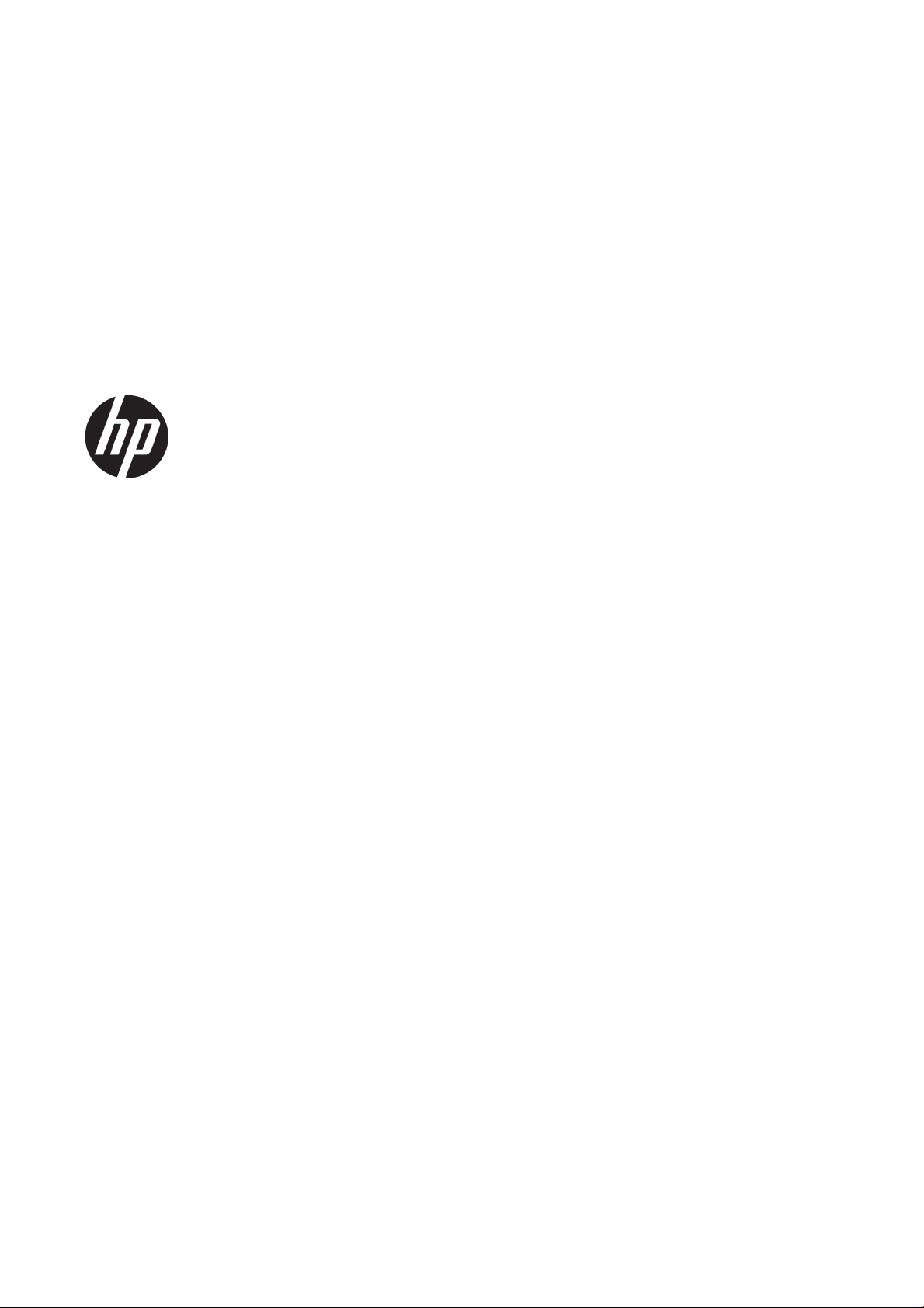
Принтеры серии HP DesignJet T100 и T500
Руководство пользователя
Page 2

© HP Development Company, L.P., 2019 г.
Юридические уведомления
Товарные знаки
Издание 1
Данные, приведенные в настоящем
документе, могут быть изменены без
предварительного уведомления.
Условия гарантии на продукцию и услуги HP
определяются исключительно гарантийными
талонами, предоставляемыми вместе с
соответствующими продуктами и услугами.
Никакая часть настоящего документа не
может рассматриваться в качестве основания
для дополнительных гарантийных
обязательств. Компания HP не несет
ответственности за технические и
грамматические ошибки и неточности,
которые могут содержаться в данном
документе.
Сертифицирован для работы через
высокоскоростной порт USB
Adobe®, Acrobat® и Adobe Photoshop®
являются товарными знаками компании Adobe
Systems Incorporated.
Corel® является товарным знаком или
зарегистрированным товарным знаком
корпорации Corel Corporation или Corel
Corporation Limited.
ENERGY STAR и ее логотип являются
зарегистрированными в США товарными
знаками.
Microsoft® и Windows® являются
зарегистрированными в США товарными
знаками корпорации Майкрософт.
Совместим с IPv6
Сертификация Wi-Fi
Page 3
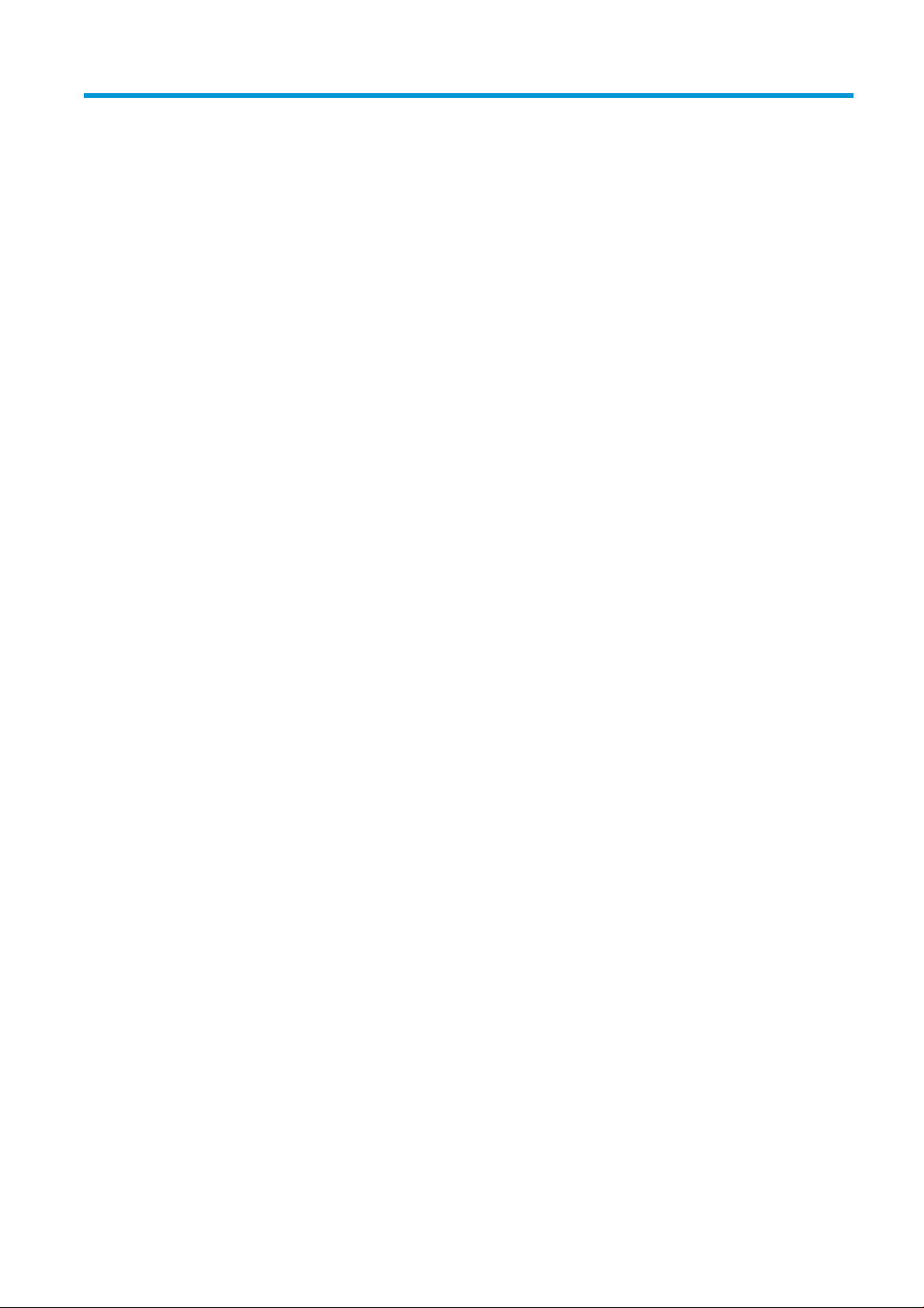
Содержание
1 Введение ................................................................................................................................................................................................... 1
Меры предосторожности ...................................................................................................................................................... 2
Использование данного руководства ................................................................................................................................ 2
Модели принтеров .................................................................................................................................................................. 3
Основные функции ................................................................................................................................................................. 4
Основные компоненты .......................................................................................................................................................... 5
Передняя панель .................................................................................................................................................................... 7
Программное обеспечение принтера ................................................................................................................................ 9
Мобильная печать .................................................................................................................................................................. 9
Включение и выключение принтера .............................................................................................................................. 10
Сведения о страницах внутренней печати .................................................................................................................... 11
2 Подключение принтера ...................................................................................................................................................................... 12
Выбор способа подключения ........................................................................................................................................... 13
Подключение принтера к сети .......................................................................................................................................... 13
Подключение компьютера к принтеру с помощью сети (Windows) ........................................................................ 13
Подключение компьютера к принтеру с помощью кабеля USB (Windows) .......................................................... 14
Подключение компьютера к принтеру по сети (Mac OS X) ......................................................................................... 15
3 Установка принтера .............................................................................................................................................................................. 16
Введение ................................................................................................................................................................................ 17
Автоматическое обновление микропрограммного обеспечения ............................................................................. 17
Включение и выключение оповещений по электронной почте .............................................................................. 17
Включение или выключение уведомлений .................................................................................................................. 17
Доступ к встроенному веб-серверу ................................................................................................................................. 18
Установка параметров драйвера для Windows ............................................................................................................ 18
Мобильная печать ................................................................................................................................................................ 18
4 Индивидуальная настройка принтера ............................................................................................................................................ 19
Изменение языка экрана передней панели ................................................................................................................... 20
Доступ к встроенному веб-серверу ................................................................................................................................. 20
Изменение языка встроенного веб-сервера ................................................................................................................. 20
Откройте HP Utility (только Windows) .............................................................................................................................. 20
Изменение языка HP Utility ................................................................................................................................................. 21
RUWW iii
Page 4

Изменение параметров спящего режима ...................................................................................................................... 21
Изменение параметра автоотключения ......................................................................................................................... 21
Изменение яркости экрана передней панели ............................................................................................................... 21
Настройка параметров сети .............................................................................................................................................. 22
Параметры безопасности встроенного Web-сервера ................................................................................................. 24
5 Обработка бумаги ................................................................................................................................................................................. 25
Общий совет по загрузке бумаги ...................................................................................................................................... 26
Загрузка рулона на шпиндель .......................................................................................................................................... 26
Загрузка рулона в принтер ................................................................................................................................................. 28
Извлечение рулона .............................................................................................................................................................. 30
Загрузка одного листа ......................................................................................................................................................... 30
Извлечение одного листа ................................................................................................................................................... 31
Использование лотка для нескольких листов .............................................................................................................. 31
Просмотр сведений о бумаге ............................................................................................................................................. 32
Сохранение качества бумаги ............................................................................................................................................. 33
Изменение времени высыхания ....................................................................................................................................... 33
Включение и отключение автоматического резака .................................................................................................... 33
Подача бумаги с обрезкой и без ....................................................................................................................................... 34
6 Печать ...................................................................................................................................................................................................... 35
Мобильная печать ................................................................................................................................................................ 36
Печать с помощью приложения HP Click ........................................................................................................................ 36
Печать с компьютера с использованием драйвера принтера (только Windows) ................................................. 37
7 Образцы печати .................................................................................................................................................................................... 45
Печать черновика для исправлений в правильном масштабе ................................................................................. 46
Печать многостраничного задания PDF из Adobe Acrobat Reader или Adobe Acrobat Pro .................................. 47
Печать документа с использованием нужных цветов ................................................................................................ 47
Печать проекта ..................................................................................................................................................................... 53
Печать представления ........................................................................................................................................................ 56
Печать и масштабирование в Microsoft Oice ............................................................................................................... 59
8 Обращение с картриджами и печатными головками .................................................................................................................. 63
Картриджи с чернилами ..................................................................................................................................................... 64
Хранение данных об анонимном использовании ........................................................................................................ 64
Проверка состояния картриджа с чернилами ............................................................................................................... 64
Замените картридж ............................................................................................................................................................. 65
Печатающая головка .......................................................................................................................................................... 66
9 Обслуживание принтера .................................................................................................................................................................... 67
Проверка состояния принтера .......................................................................................................................................... 68
Уход за принтером ................................................................................................................................................................ 68
iv RUWW
Page 5
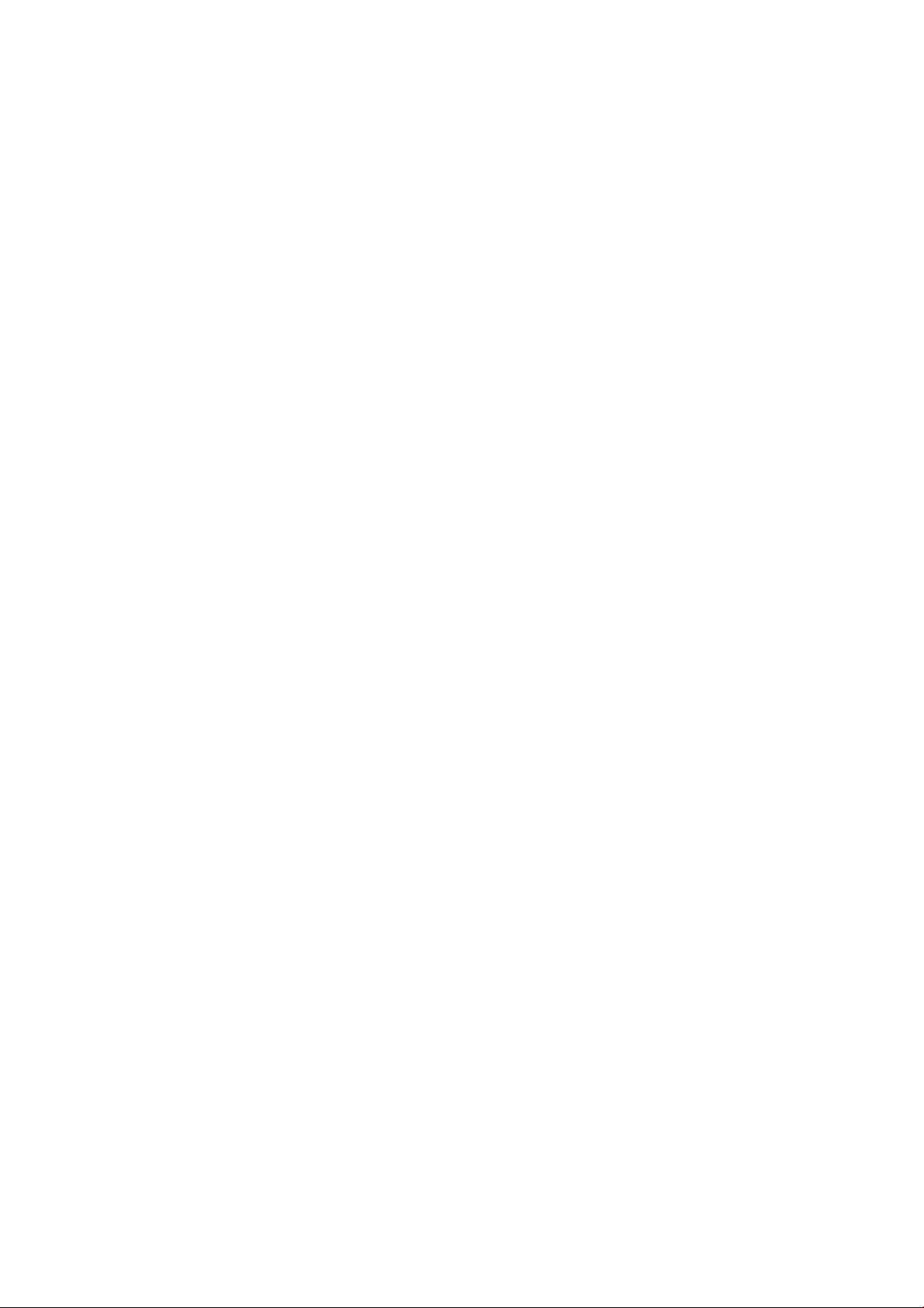
Очистка наружных частей принтера ............................................................................................................................... 68
Отчет диагностики качества печати ................................................................................................................................ 68
Очистка головки .................................................................................................................................................................... 69
Выравнивание печатающей головки .............................................................................................................................. 70
Замена печатающей головки ............................................................................................................................................ 71
Очистка код. датчика ........................................................................................................................................................... 75
Повторная калибровка подачи бумаги ........................................................................................................................... 76
Перемещение и хранение принтера ............................................................................................................................... 77
Обновление микропрограммы .......................................................................................................................................... 77
Обновление программного обеспечения ....................................................................................................................... 78
Наборы обслуживания принтера ..................................................................................................................................... 78
10 Принадлежности ................................................................................................................................................................................ 79
Заказ расходных материалов и принадлежностей ..................................................................................................... 80
Вводная информация о принадлежностях .................................................................................................................... 83
11 Устранение неполадок с бумагой ................................................................................................................................................... 84
Не удается загрузить бумагу .............................................................................................................................................. 85
Нужного типа бумаги нет в драйвере .............................................................................................................................. 87
Принтер печатает на несоответствующем типе бумаги ............................................................................................. 88
Несоответствие бумаги ....................................................................................................................................................... 88
Замятие рулона ..................................................................................................................................................................... 89
Замятие в многолистовом лотке ....................................................................................................................................... 90
В выходном лотке остается полоска, вызывающая замятие .................................................................................... 92
На принтере появляется сообщение о том, что бумага закончилась, хотя это не так ........................................ 92
Отпечатки не поступают в приемник надлежащим образом ................................................................................... 93
Лист бумаги остается в принтере после завершения печати .................................................................................... 93
Обрезка бумаги происходит после завершения печати ............................................................................................. 93
Некачественная обрезка .................................................................................................................................................... 93
Рулон неплотно держится на шпинделе ........................................................................................................................ 93
12 Устранение проблем с качеством печати ..................................................................................................................................... 94
Общие советы по печати .................................................................................................................................................... 95
Горизонтальные линии на изображении (полосы) ...................................................................................................... 95
Чрезмерная или недостаточная толщина линий, отсутствие линий ....................................................................... 96
Ступенчатые или зигзагообразные линии ..................................................................................................................... 96
Двойные линии или линии неправильного цвета ....................................................................................................... 97
Прерывистые линии ............................................................................................................................................................ 97
Размытые линии ................................................................................................................................................................... 98
Неточная длина линий ........................................................................................................................................................ 98
Общая размытость и зернистость изображения .......................................................................................................... 99
Неровная бумага ................................................................................................................................................................... 99
Потертости и царапины на отпечатках ......................................................................................................................... 100
RUWW v
Page 6
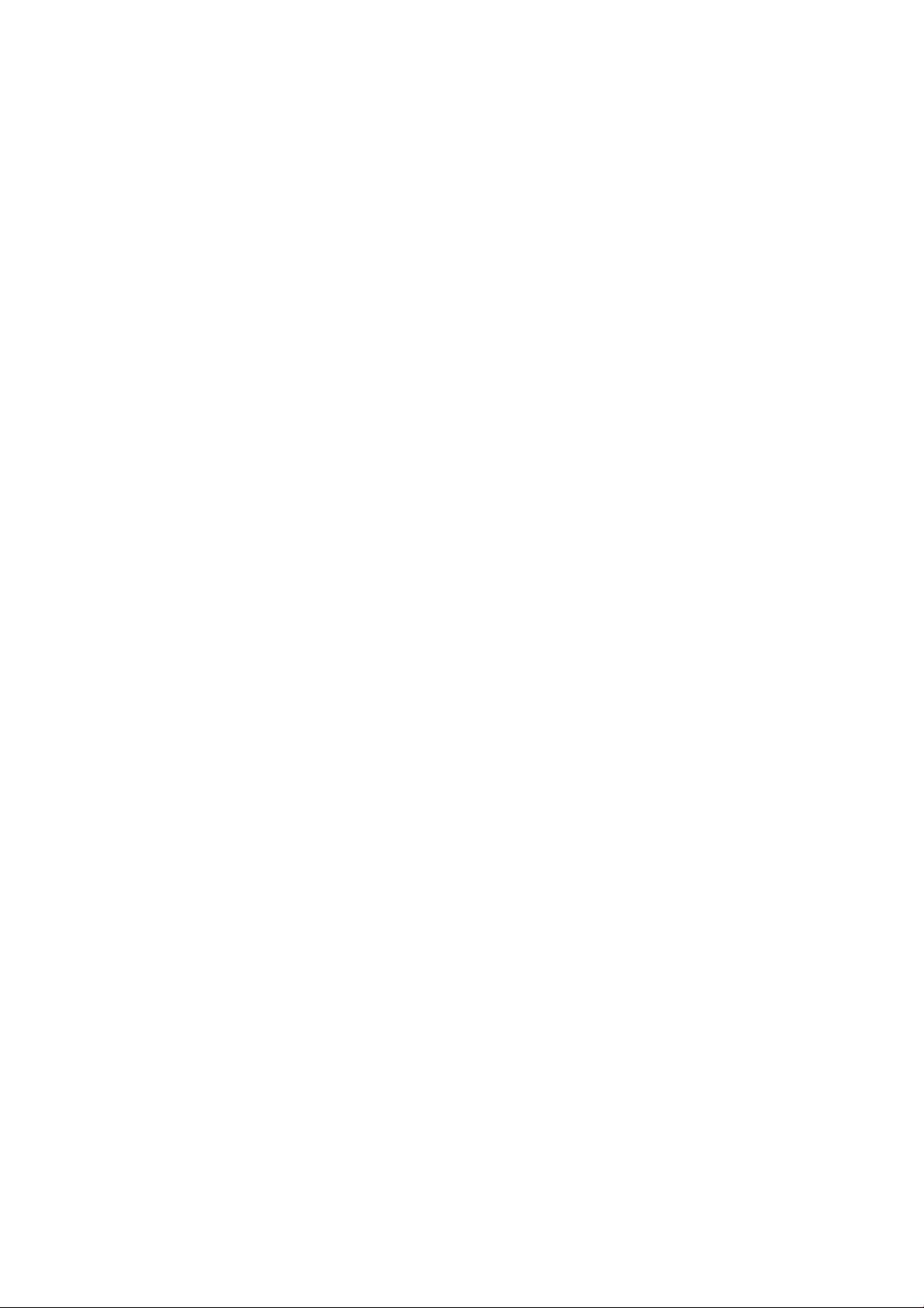
Следы чернил на бумаге .................................................................................................................................................. 100
Черные чернила закончились в начале печати ......................................................................................................... 101
Края объектов ступенчатые и нерезкие ...................................................................................................................... 101
Края объектов темнее, чем ожидалось ........................................................................................................................ 102
Вертикальные линии различных цветов ..................................................................................................................... 102
Белые пятна на отпечатке ............................................................................................................................................... 102
Неточная цветопередача ................................................................................................................................................. 102
Цвета становятся блеклыми ............................................................................................................................................ 103
Изображение неполное (обрезано внизу) ................................................................................................................... 103
Изображение обрезано .................................................................................................................................................... 103
На напечатанном изображении отсутствуют некоторые объекты ........................................................................ 104
Инструкции на случай устойчивых неполадок ........................................................................................................... 104
13 Устранение неполадок картриджей с чернилами и печатных головок ............................................................................. 105
Не удается установить картридж ................................................................................................................................... 106
Сообщения о состоянии картриджей ............................................................................................................................ 106
Не удается вставить печатную головку ........................................................................................................................ 106
14 Устранение неполадок, связанных с передачей данных ....................................................................................................... 107
Отсутствует связь между компьютером и принтером ............................................................................................... 108
Неполадки с проводной сетью ....................................................................................................................................... 109
Неполадки, связанные с беспроводной сетью .......................................................................................................... 110
Проблемы с мобильной печатью ................................................................................................................................... 112
Страница конфигурации сети .......................................................................................................................................... 113
15 Устранение общих неполадок принтера ................................................................................................................................... 115
Принтер не запускается .................................................................................................................................................... 116
Принтер не печатает ......................................................................................................................................................... 116
Принтер работает медленно ........................................................................................................................................... 116
Передняя панель не реагирует на запросы ................................................................................................................ 117
Отсутствие доступа к встроенному веб-серверу ....................................................................................................... 117
Уведомления ....................................................................................................................................................................... 117
16 Сообщения об ошибках на передней панели .......................................................................................................................... 119
17 Центр поддержки клиентов HP .................................................................................................................................................... 122
Введение .............................................................................................................................................................................. 123
Службы HP Professional Services .................................................................................................................................... 123
Самостоятельный ремонт ................................................................................................................................................ 124
Обращение в службу поддержки HP ............................................................................................................................ 124
18 Технические характеристики принтера ..................................................................................................................................... 126
Функциональные характеристики ................................................................................................................................ 127
vi RUWW
Page 7
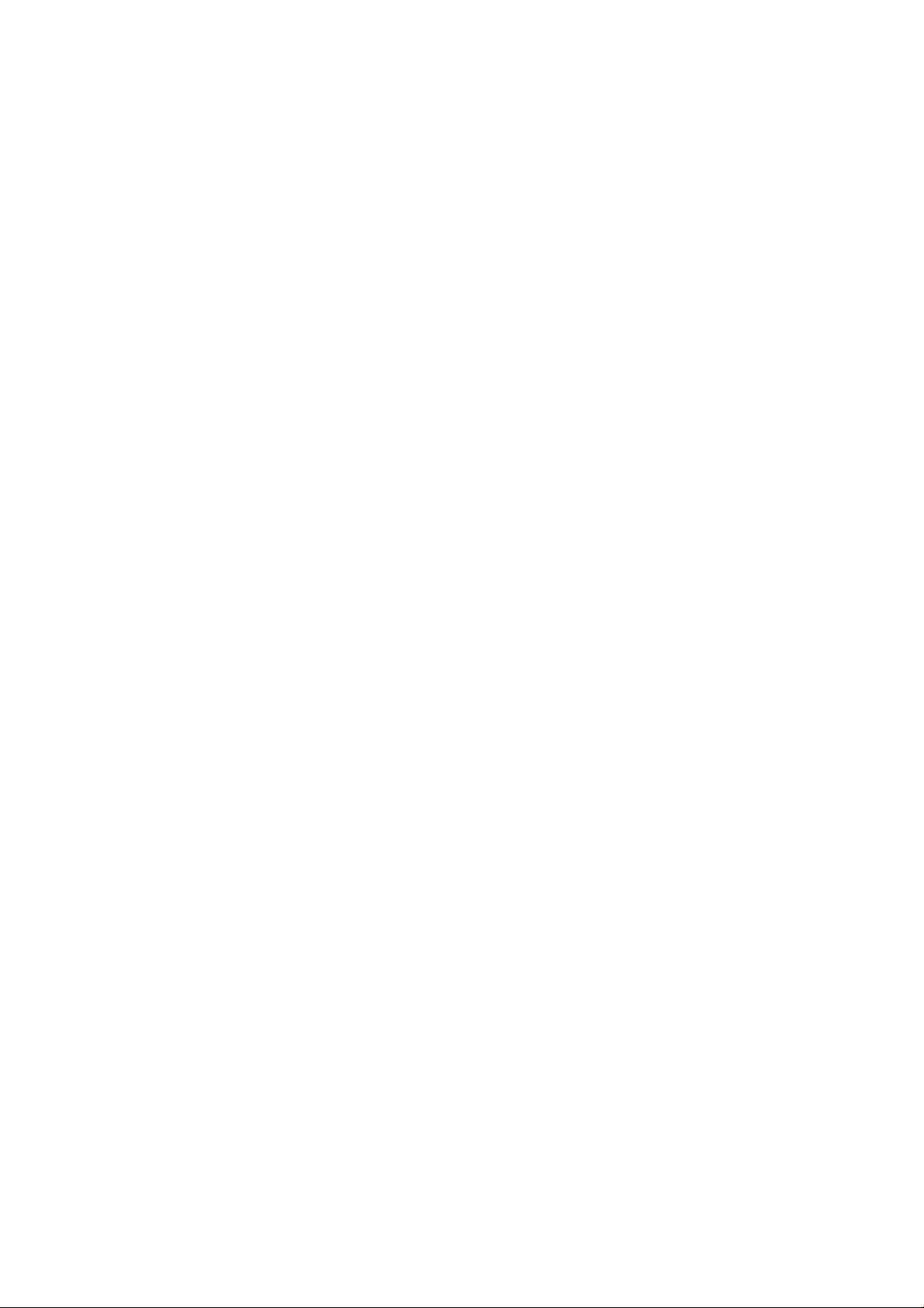
Технические характеристики мобильной печати ...................................................................................................... 128
Физические характеристики ........................................................................................................................................... 129
Характеристики памяти .................................................................................................................................................... 129
Потребление энергии ........................................................................................................................................................ 129
Экологические характеристики ...................................................................................................................................... 129
Требования к условиям эксплуатации .......................................................................................................................... 129
Уровень шума ..................................................................................................................................................................... 130
Словарь терминов .................................................................................................................................................................................. 131
Указатель .................................................................................................................................................................................................. 134
RUWW vii
Page 8
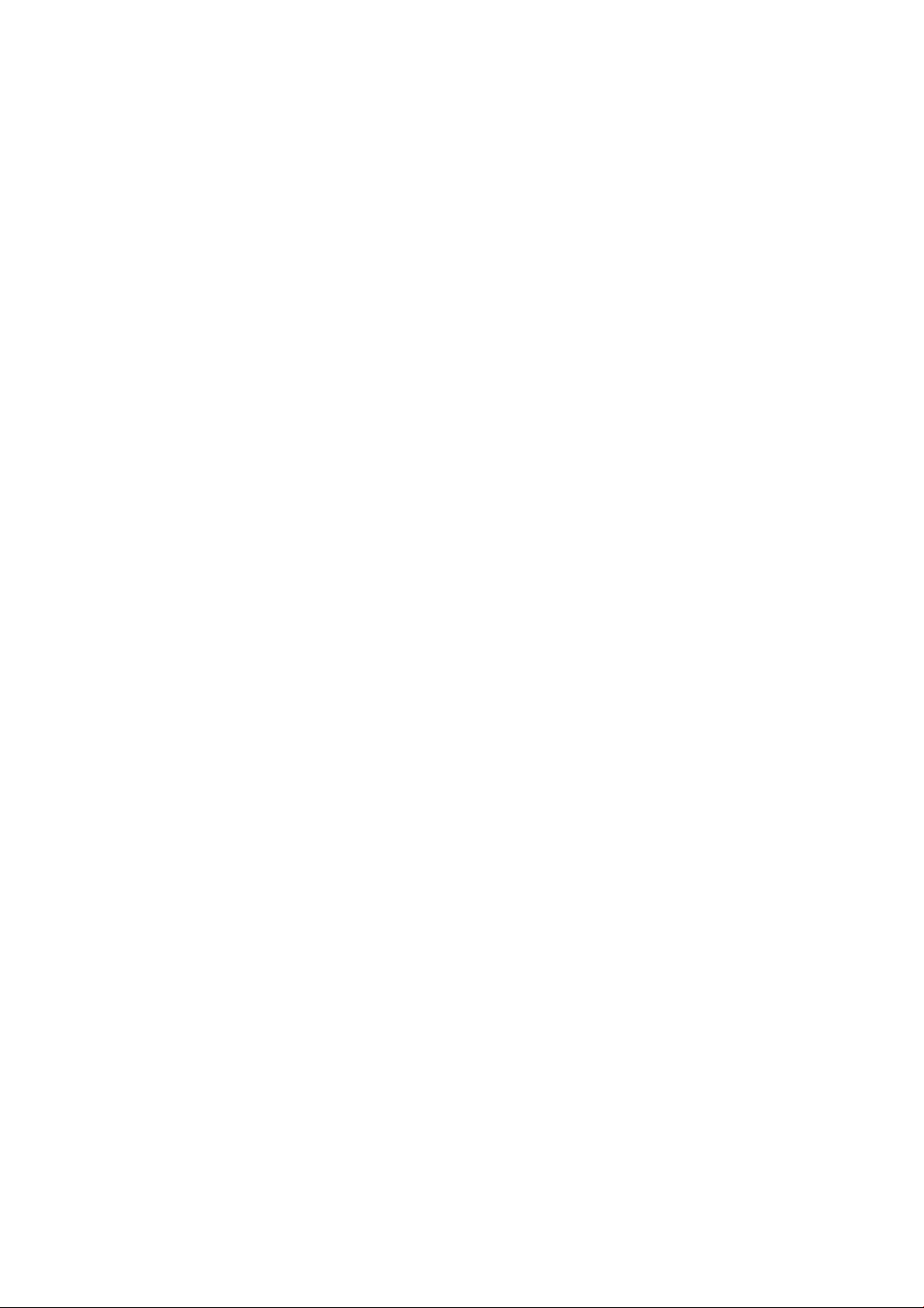
viii RUWW
Page 9
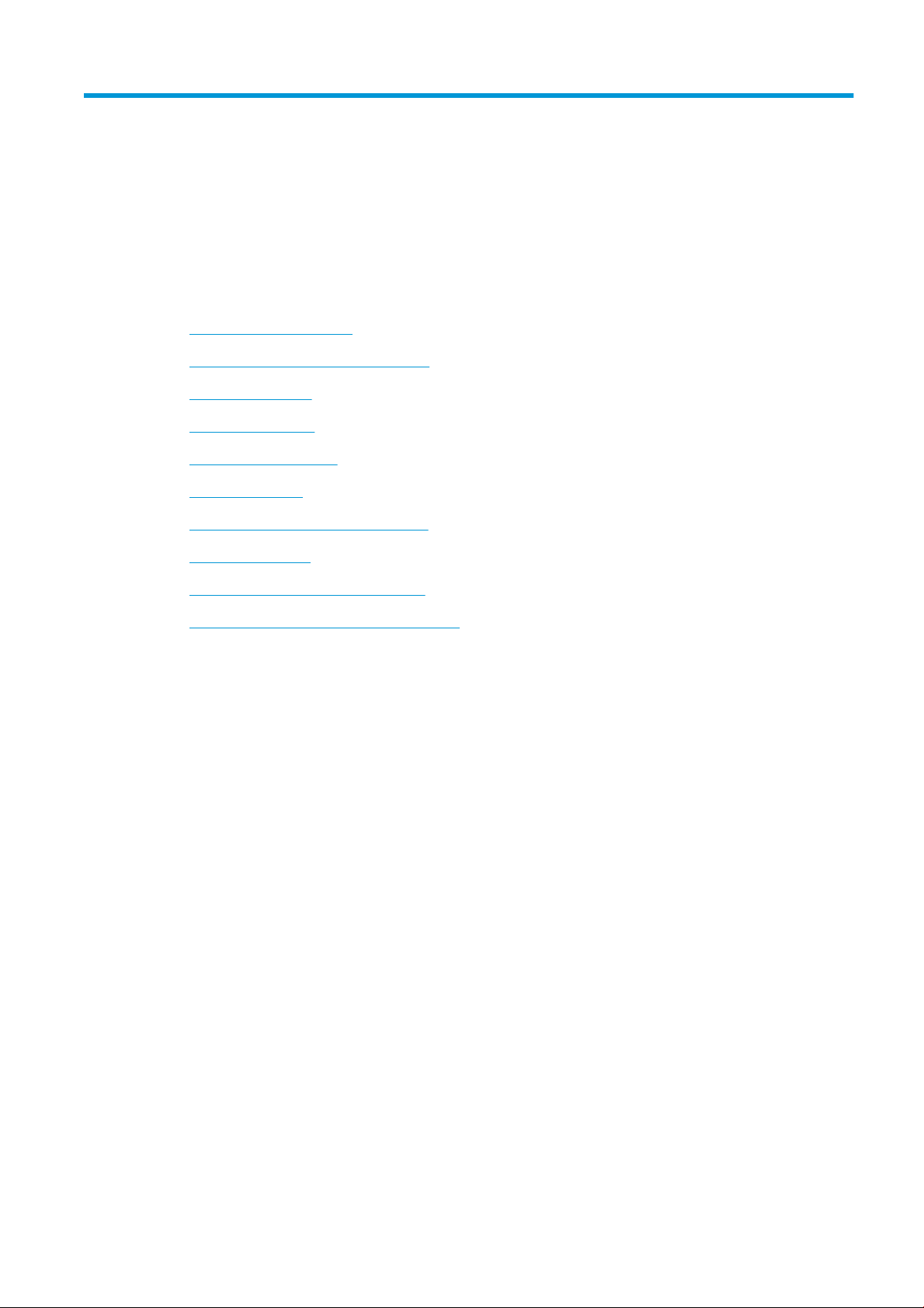
1 Введение
●
Меры предосторожности
●
Использование данного руководства
●
Модели принтеров
●
Основные функции
●
Основные компоненты
●
Передняя панель
●
Программное обеспечение принтера
●
Мобильная печать
●
Включение и выключение принтера
●
Сведения о страницах внутренней печати
RUWW 1
Page 10
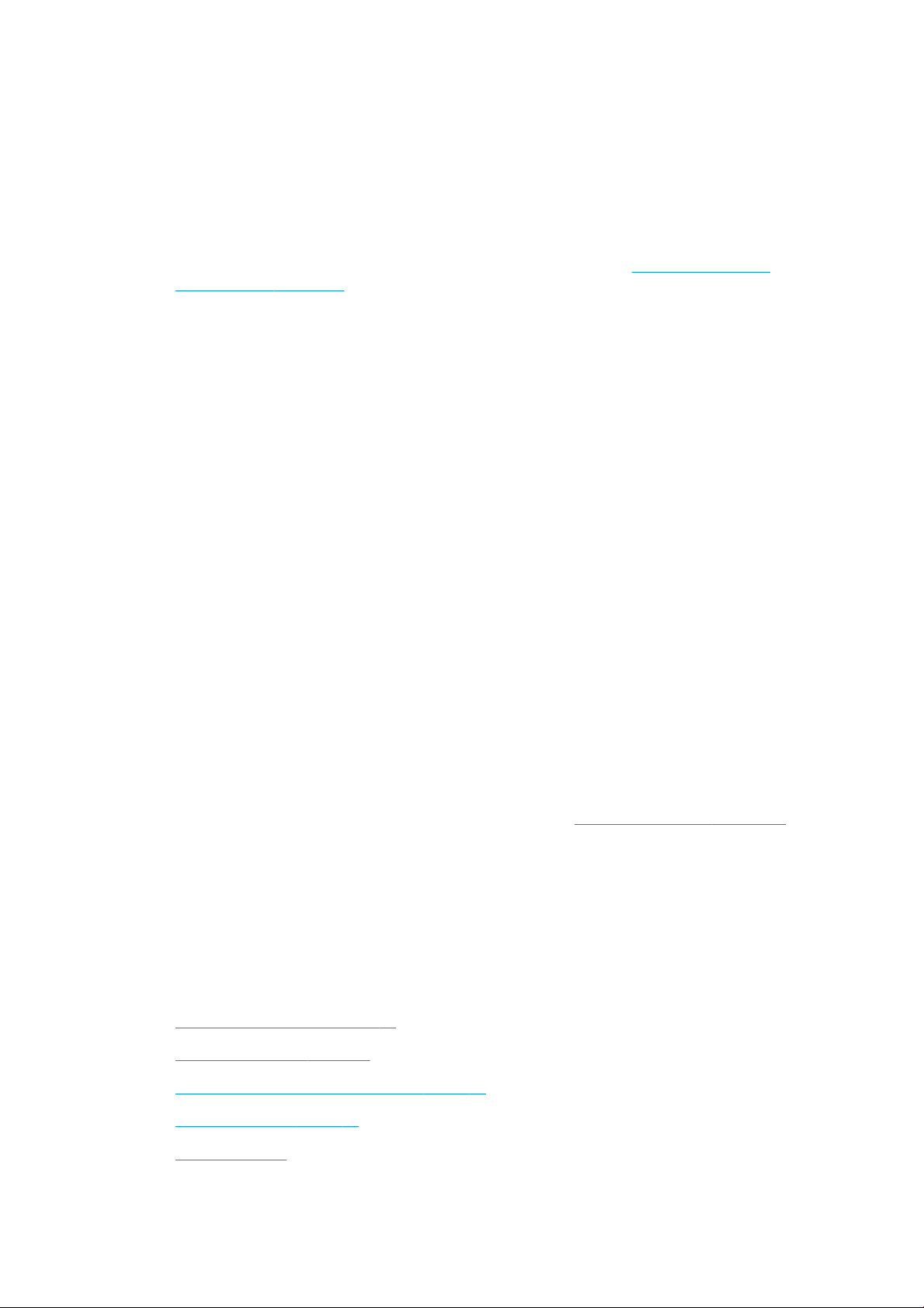
Меры предосторожности
Следующие меры безопасности обеспечат соответствующее использование принтера и предотвратят его
возможные повреждения. Всегда соблюдайте эти меры безопасности.
● Напряжение сети должно соответствовать тому, которое указано на этикетке. Избегайте перегрузки
электрической розетки принтера несколькими устройствами.
● Не разбирайте и не ремонтируйте принтер самостоятельно. По вопросам обслуживания обращайтесь
к региональному представителю отдела обслуживания HP, см. раздел Обращение в службу
поддержки HP на стр. 124.
● Используйте только электрический кабель, поставляемый компанией HP в комплекте с принтером. Не
допускайте повреждений, не обрезайте и не ремонтируйте кабель питания. Поврежденный кабель
питания может стать причиной пожара или поражения электрическим током. Замените
поврежденный кабель питания новым кабелем питания, одобренным для использования
компанией HP.
● Не допускайте попадания металлических предметов и жидкостей (за исключением используемых в
чистящих комплектах HP Cleaning Kit) на внутренние части принтера. Невыполнение этих условий
может привести к пожару, поражению электрическим током и к другим серьезным травмам.
● Во всех перечисленных ниже случаях следует отключить питание принтера и вынуть кабель питания
из розетки:
● Ваши руки попали внутрь принтера
● Из принтера идет дым или необычный запах
● Принтер издает звук, обычно не воспроизводимый во время нормальной работы
● внутренней части принтера коснулся металл или на него попала жидкость (не являющаяся
частью чистящего материала).
● Во время грозы (гром и молния)
● Во время сбоя питания
Использование данного руководства
Данное руководство можно загрузить в Центре поддержки HP (см. Центр поддержки HP на стр. 123).
Введение
Эта глава знакомит новых пользователей с принтером и документацией к нему.
Использование и обслуживание
В этих разделах содержится информация, которая поможет вам в выполнении обычных процедур,
связанных с принтером. В них рассматриваются следующие темы.
● Подключение принтера на стр. 12
● Установка принтера на стр. 16
● Индивидуальная настройка принтера на стр. 19
● Обработка бумаги на стр. 25
● Печать на стр. 35
2 Глава 1 Введение RUWW
Page 11
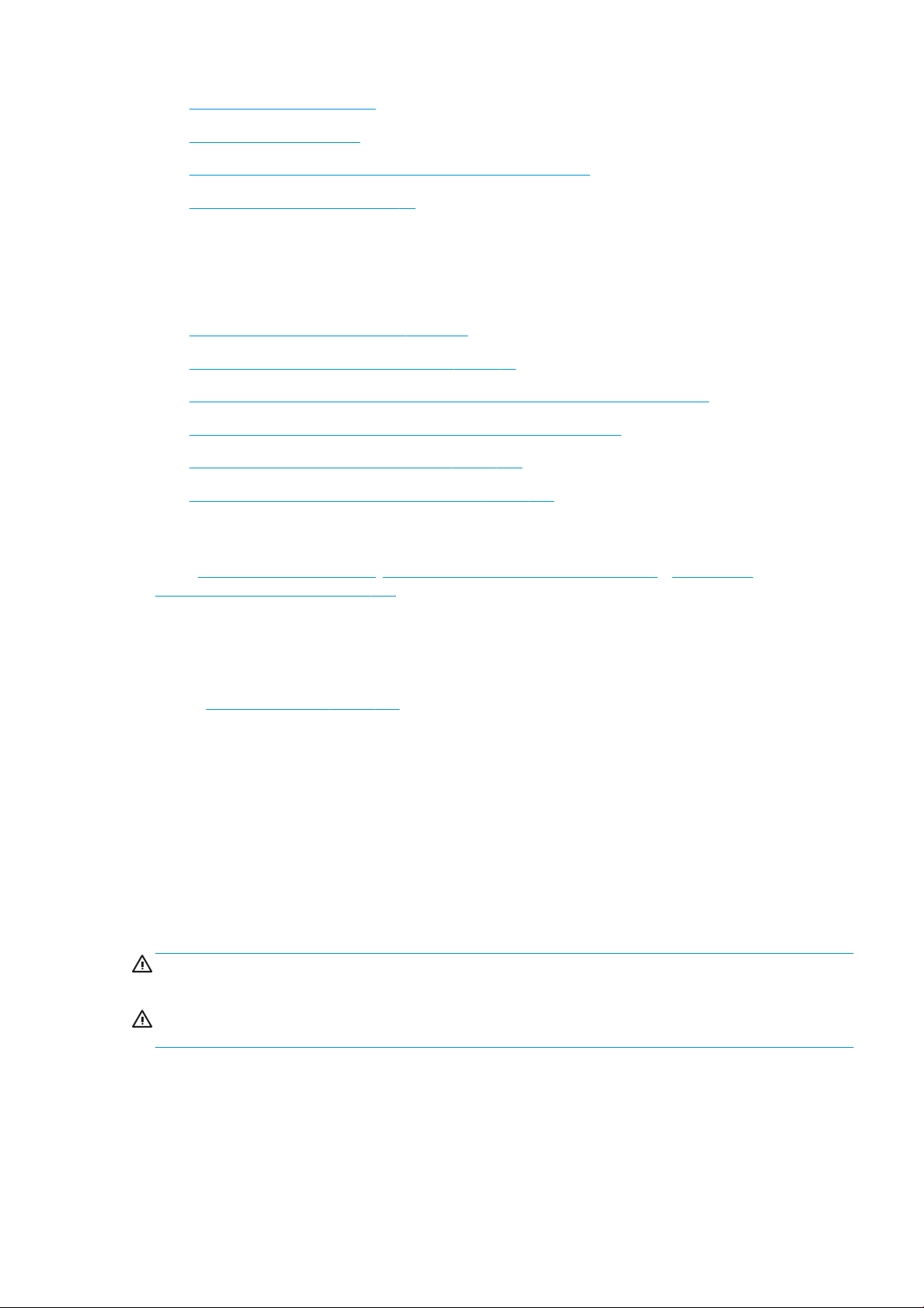
● Мобильная печать на стр. 36
● Образцы печати на стр. 45
● Обращение с картриджами и печатными головками на стр. 63
Обслуживание принтера на стр. 67
●
Устранение неполадок
В этих разделах содержатся инструкции по устранению неполадок, которые могут возникнуть в процессе
печати. В них рассматриваются следующие темы.
● Устранение неполадок с бумагой на стр. 84
● Устранение проблем с качеством печати на стр. 94
● Устранение неполадок картриджей с чернилами и печатных головок на стр. 105
● Устранение неполадок, связанных с передачей данных на стр. 107
● Устранение общих неполадок принтера на стр. 115
Сообщения об ошибках на передней панели на стр. 119
●
Поддержка, принадлежности и спецификация
Главы Принадлежности на стр. 79, Центр поддержки клиентов HP на стр. 122 и Технические
характеристики принтера на стр. 126 содержат справочные сведения, в том числе об обслуживании
клиентов компании HP, а также о технических характеристиках принтера и номерах компонентов для
заказа бумаги, картриджей и принадлежностей.
Словарь терминов
В главе Словарь терминов на стр. 131 можно найти определения используемых в документации терминов,
касающихся печати и компании HP.
Указатель
Помимо содержания имеется также алфавитный указатель, позволяющий быстрее находить нужные
разделы.
Предупреждения
Ниже приведены символы, которые используются в данном руководстве с целью информировать
пользователя о правилах работы с принтером и предотвратить его повреждение. Следуйте инструкциям,
отмеченным этими символами.
ВНИМАНИЕ! Невыполнение отмеченных этими символами инструкций может стать причиной серьезной
травмы и даже смерти.
ПРЕДУПРЕЖДЕНИЕ. Невыполнение отмеченных этими символами инструкций может вызвать
незначительную травму или повреждение принтера.
Модели принтеров
В данном руководстве рассмотрены приведенные ниже модели принтера. Для сжатости обычно
используются их сокращенные названия.
RUWW Модели принтеров 3
Page 12
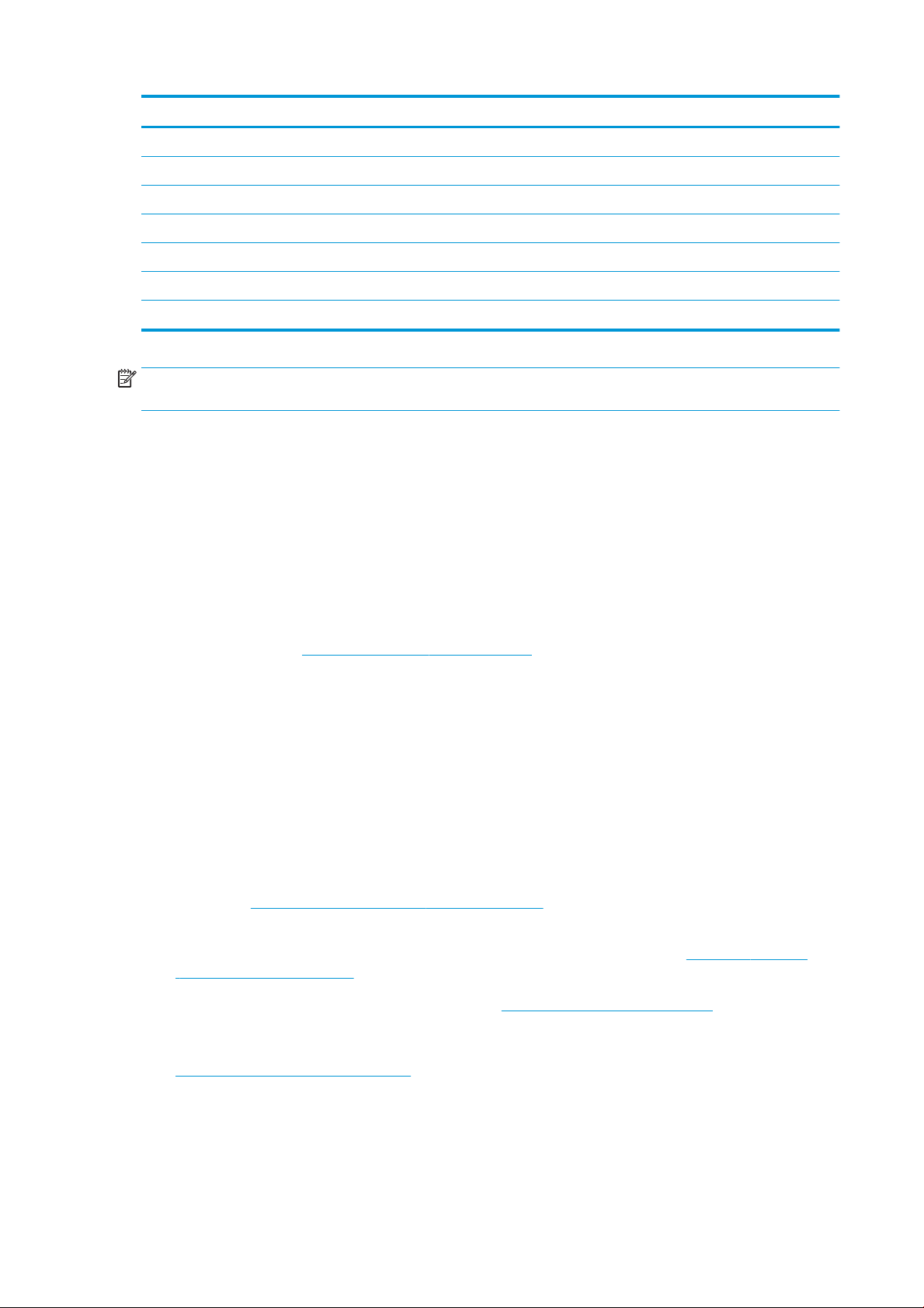
Полное название Сокращенное название
Принтер HP DesignJet T100 (610 мм) T100
Принтер HP DesignJet T125 (610 мм) T125
Принтер HP DesignJet T130 (610 мм) T130
Принтер HP DesignJet T525 (610 мм) T525-24
Принтер HP DesignJet T530 (610 мм) T530-24
Принтер HP DesignJet T525 (914 мм) T525-36
Принтер HP DesignJet T530 (914 мм) T530-36
ПРИМЕЧАНИЕ. Изображения принтера в этом руководстве пользователя могут не соответствовать
внешнему виду вашего принтера.
Основные функции
Данный принтер — это цветной струйный принтер, предназначенный для высококачественной печати на
бумаге шириной до 610 мм или 914 мм . Ниже перечислены некоторые из основных характеристик
принтера.
● Разрешение до 2400 × 1200 (T500) или 1200 × 1200 (T100) точек на дюйм в режиме качества печати
Наилучшее при включенном параметре Максимальная детализация на фотобумаге
● Работой принтера можно управлять с передней панели или с удаленного компьютера с помощью
встроенного Web-сервера, программы HP DesignJet Utility* или программного обеспечения для
печати HP Click (см. http://www.hp.com/go/designjetclick)
● Цветная сенсорная передняя панель с интуитивно понятным графическим пользовательским
интерфейсом
● Поддержка подключения через USB, Ethernet или Wi-Fi
● Поддерживает функции, связанные с мобильной печатью и Интернетом, например автоматическое
обновление микропрограммного обеспечения
● Служит для обработки рулонной и листовой бумаги, имеется многолистовой лоток
● Economode для экономной печати
● Отображение информации о расходовании чернил и бумаги при помощи встроенного веб-сервера
(см. раздел Доступ к встроенному веб-серверу на стр. 20)
● Предоставляет сведения, рекомендации по устранению неполадок и обновления
микропрограммного обеспечения с использованием приложения HP Utility, см. Откройте HP Utility
(только Windows) на стр. 20
● Доступ к электронному центру поддержки HP (см. Центр поддержки HP на стр. 123)
● Совместимость с приложением для печати плакатов HP Applications Center:
http://www.hpapplicationscenter.com
* Только для Windows
4 Глава 1 Введение RUWW
Page 13
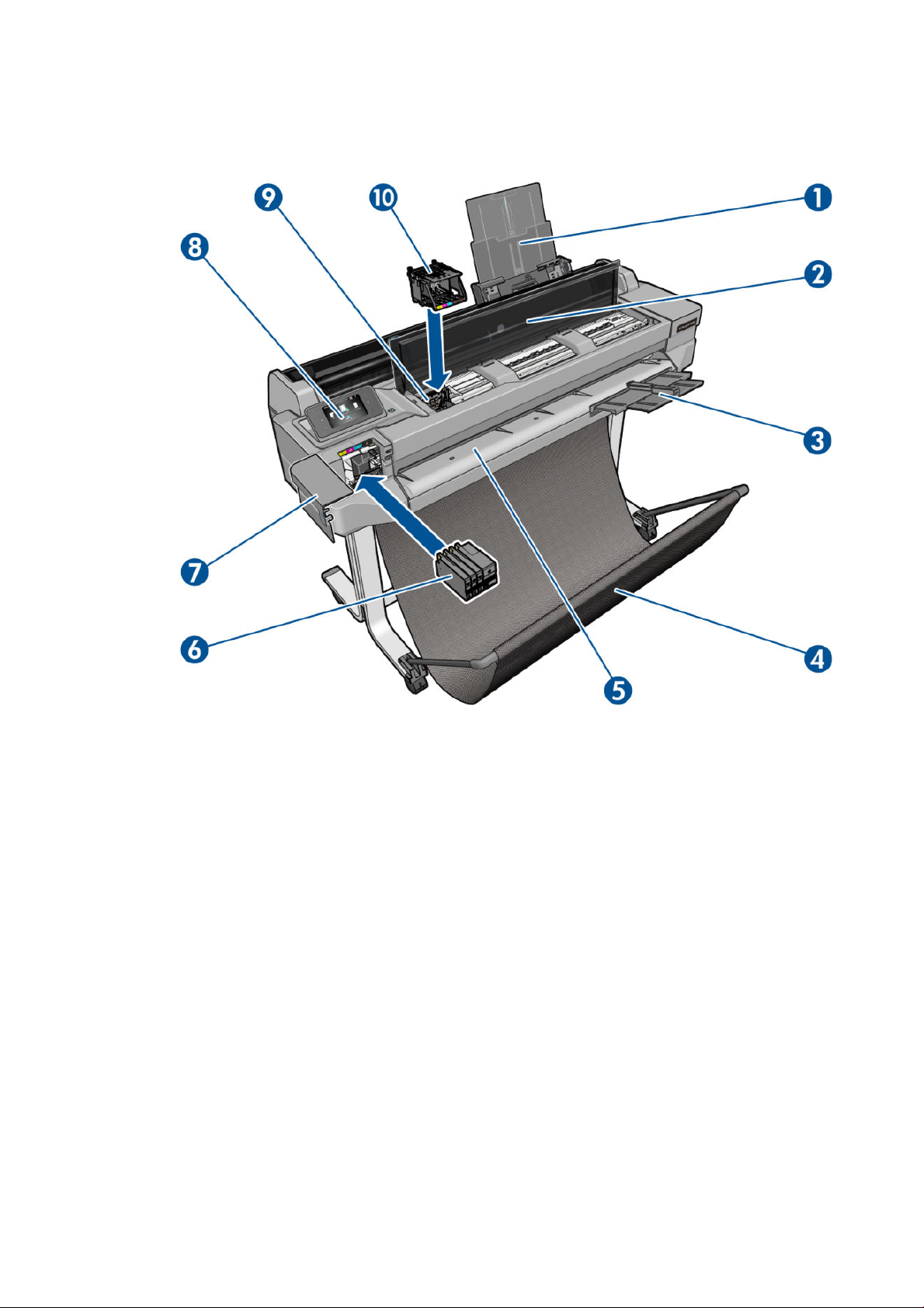
Основные компоненты
Вид спереди (принтеры серии T500)
1. Удлинители для многолистовых лотков
2. Верхняя крышка
3. Удлинители выходного лотка
4. Приемник
5. Выходной валик
6. Картриджи с чернилами
7. Крышка чернильного картриджа
8. Передняя панель
9. Каретка
10. Печатающая головка
RUWW Основные компоненты 5
Page 14
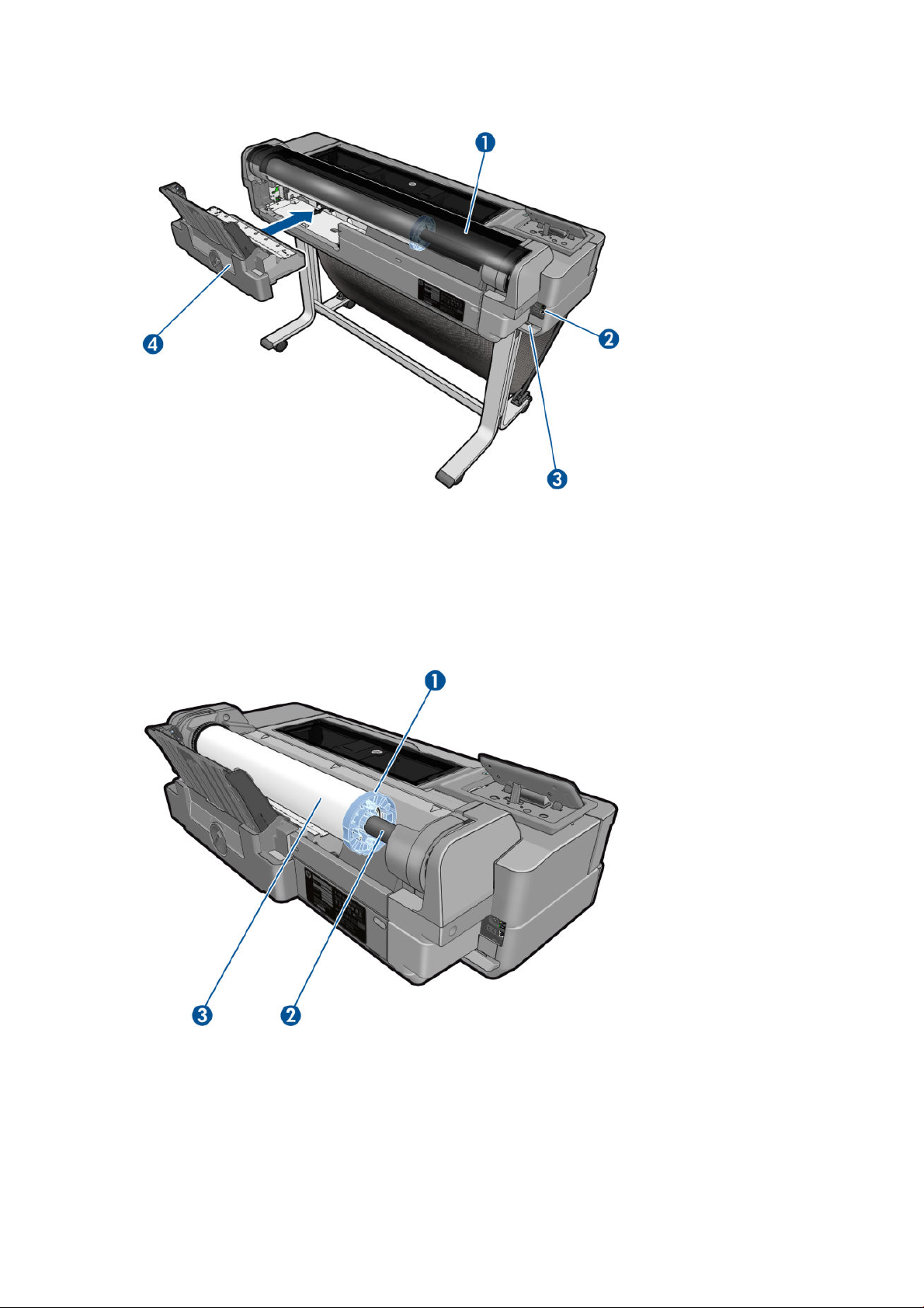
Вид сзади (принтеры серии T500)
1. Рулон бумаги
2. Коммуникационные порты
3. Гнездо питания
4. Многолистовой лоток
Вид сзади (принтеры серии T100)
1. Синий ограничитель
2. Шпиндель
3. Рулон бумаги
6 Глава 1 Введение RUWW
Page 15
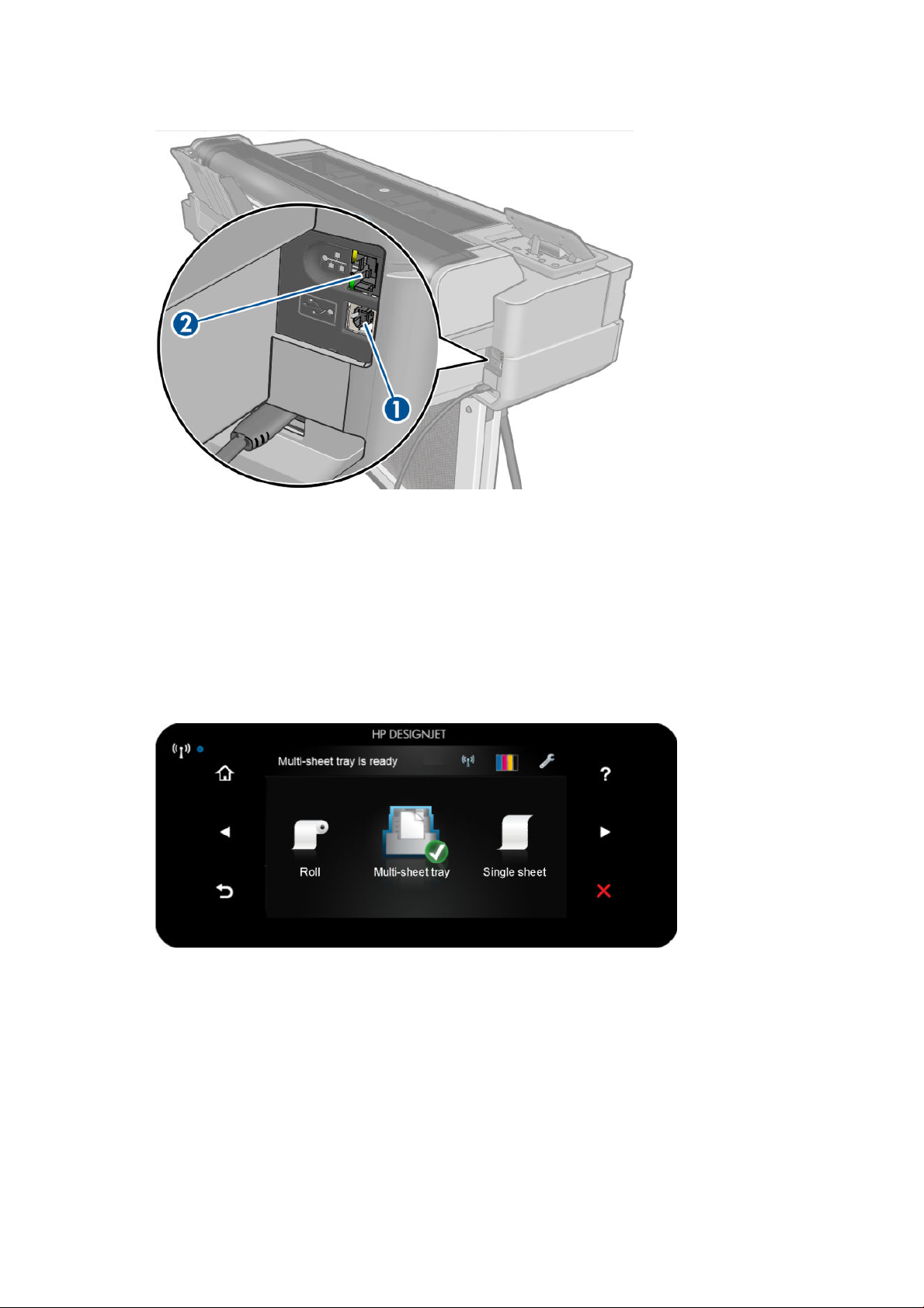
Коммуникационные порты
1. Высокоскоростной порт устройства USB для подключения к компьютеру
2. Порт Fast Ethernet для подключения к сети
Передняя панель
Передняя панель — это сенсорный экран с графическим интерфейсом пользователя. Передняя панель
расположена на передней стороне принтера слева. Она предоставляет возможности полного управления
принтером: с передней панели можно выполнить печать, просмотреть информацию о принтере, изменить
параметры принтера, выполнить калибровку и тесты и т. д. При необходимости на передней панели также
отображаются уведомления (предупреждения и сообщения об ошибках).
Передняя панель содержит большую центральную область, на которой отображаются значки и
динамическая информация. В левой и правой частях в различное время могут отображаться до шести
фиксированных значков. Обычно они не отображаются одновременно.
Справа от передней панели располагается клавиша питания, с помощью которой можно включать и
выключать принтер. При включенном принтере клавиша подсвечивается. При переходе принтера из
одного состояния в другое клавиша мигает.
RUWW Передняя панель 7
Page 16
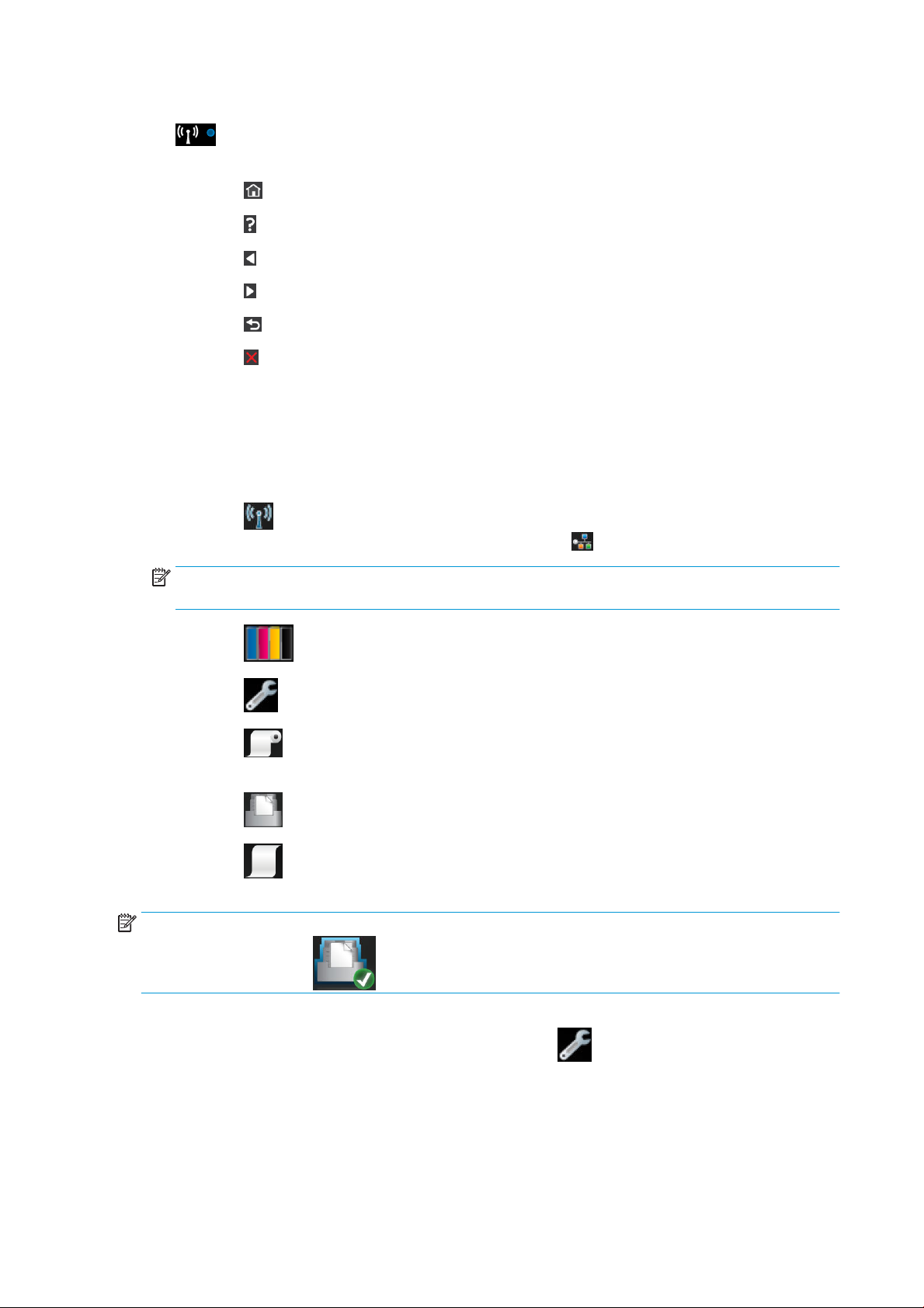
Фиксированные значки слева и справа
● предоставляет сведения о состоянии беспроводного подключения, если горит синий
индикатор, беспроводное подключение активно.
● Коснитесь , чтобы вернуться к начальному экрану.
● Коснитесь для просмотра справки о текущем экране.
● Коснитесь для перехода к предыдущему элементу.
● Коснитесь для перехода к следующему элементу.
● Коснитесь для возврата к предыдущему экрану.
● Коснитесь , чтобы отменить текущий процесс.
Динамические значки начального экрана
Следующие пункты отображаются только на начальном экране.
● В левом верхнем углу начального экрана отображается сообщение, уведомляющее об используемом
источнике бумаги.
● Коснитесь , чтобы просмотреть сведения о состоянии подключения и выполнить настройку сети.
Если сетевой кабель подключен, вместо этого отображается .
ПРИМЕЧАНИЕ. Невозможно одновременно использовать беспроводное и обычное сетевое
подключение.
● Коснитесь , чтобы просмотреть сведения о чернилах.
● Коснитесь для изменения параметров принтера.
● Коснитесь , чтобы загрузить или извлечь рулон бумаги, а также изменить соответствующие
параметры
● Коснитесь , чтобы изменить параметры многолистового лотка или чтобы активировать его.
● Коснитесь , чтобы загрузить или извлечь отдельные листы, а также изменить соответствующие
параметры
ПРИМЕЧАНИЕ. Активный источник бумаги обозначается значком чуть большого размера с белой
галочкой в зеленом круге: .
Если принтер некоторое время не работает, он переходит в спящий режим и отключает переднюю панель.
.
.
Чтобы изменить время до перехода в спящий режим, коснитесь , затем нажмите Настройки принтера
> Спящий режим. Можно указать время в диапазоне от 5 минут до максимального времени, допускаемого
текущими правилами энергосбережения.
Принтер выходит из спящего режима и включает переднюю панель при любом внешнем взаимодействии
с ним.
8 Глава 1 Введение RUWW
Page 17
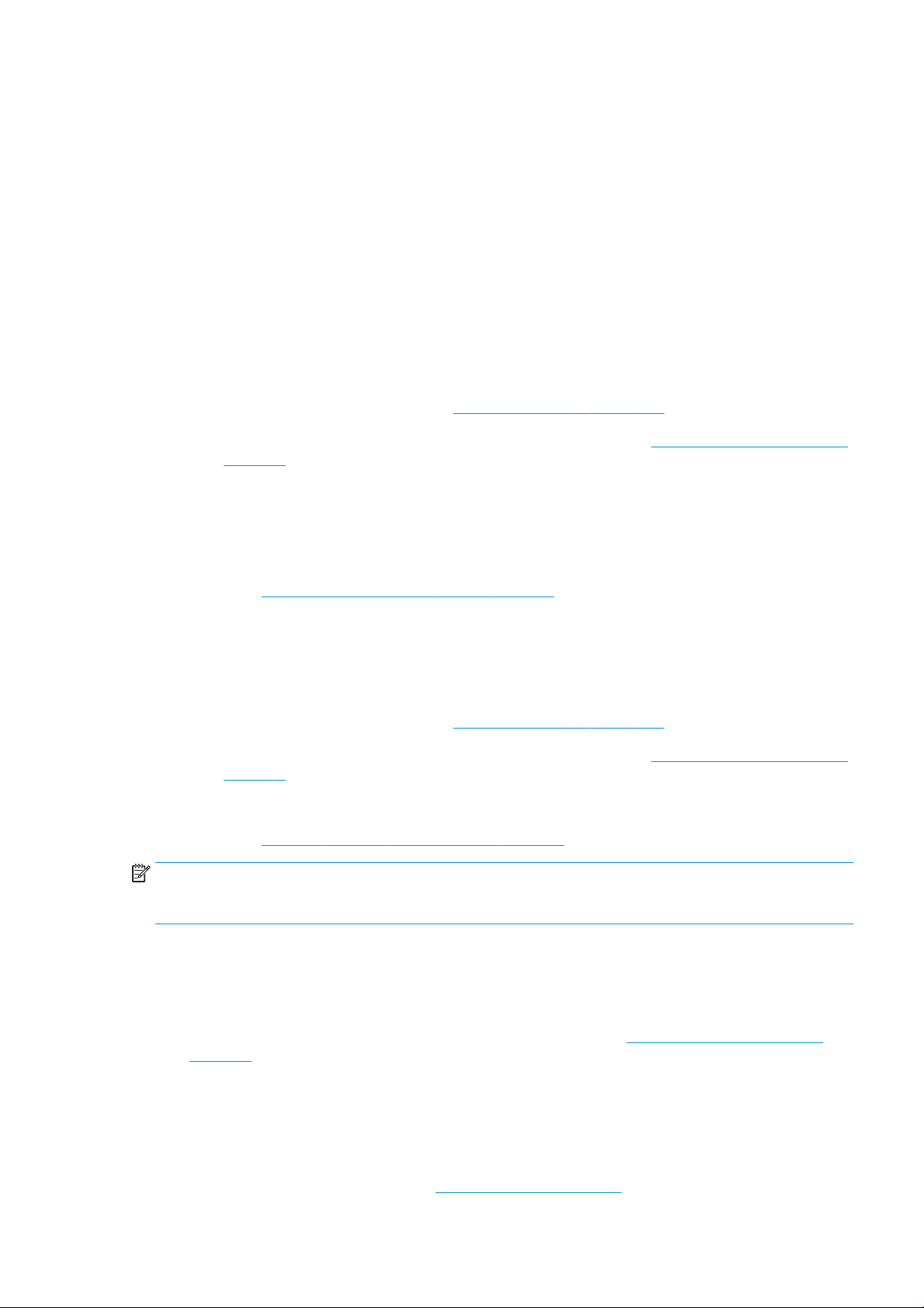
Конкретные инструкции по использованию передней панели приводятся в разных разделах данного
руководства.
Программное обеспечение принтера
В комплект поставки принтера входит следующее программное обеспечение.
● Растровый драйвер PCL3GUI для Windows
● Приложение HP DesignJet Preview
● Встроенный веб-сервер позволяет решать следующие задачи:
● управлять принтером с удаленного компьютера;
● просматривать состояние картриджей, печатающей головки и бумаги;
● Доступ к Центру поддержки HP, см. Центр поддержки HP на стр. 123
● обновлять микропрограммное обеспечение принтера, см. раздел Обновление микропрограммы
на стр. 77;
выполнять выравнивание и устранение неполадок;
●
● изменять различные параметры принтера;
● управлять уведомлениями по электронной почте;
См. раздел Доступ к встроенному веб-серверу на стр. 20.
● Приложение HP Utility (только Windows) позволяет выполнять следующие функции:
● управлять принтером с удаленного компьютера;
● просматривать состояние картриджей, печатающей головки и бумаги;
● Доступ к Центру поддержки HP, см. Центр поддержки HP на стр. 123
● обновлять микропрограммное обеспечение принтера, см. раздел Обновление микропрограммы
на стр. 77;
● Запуск встроенного веб-сервера
См. раздел Откройте HP Utility (только Windows) на стр. 20.
ПРИМЕЧАНИЕ. Время от времени могут выпускаться новые версии всего программного обеспечения
принтера. Иногда при получении принтера на веб-сайте HP уже могут быть доступны более поздние
версии программного обеспечения.
Мобильная печать
Принтер может быть подключен к Интернету, что предоставляет ряд преимуществ:
● автоматическое обновление микропрограммного обеспечения (см. Обновление микропрограммы
на стр. 77);
● печать на принтерах HP практически из любого местоположения;
● печать на принтерах HP практически с любого устройства, включая смартфоны и планшетные ПК.
Чтобы воспользоваться этими преимуществами, принтер должен быть подключен к Интернету.
Последнюю информацию см. на веб-сайте http://www.hpconnected.com.
RUWW Программное обеспечение принтера 9
Page 18
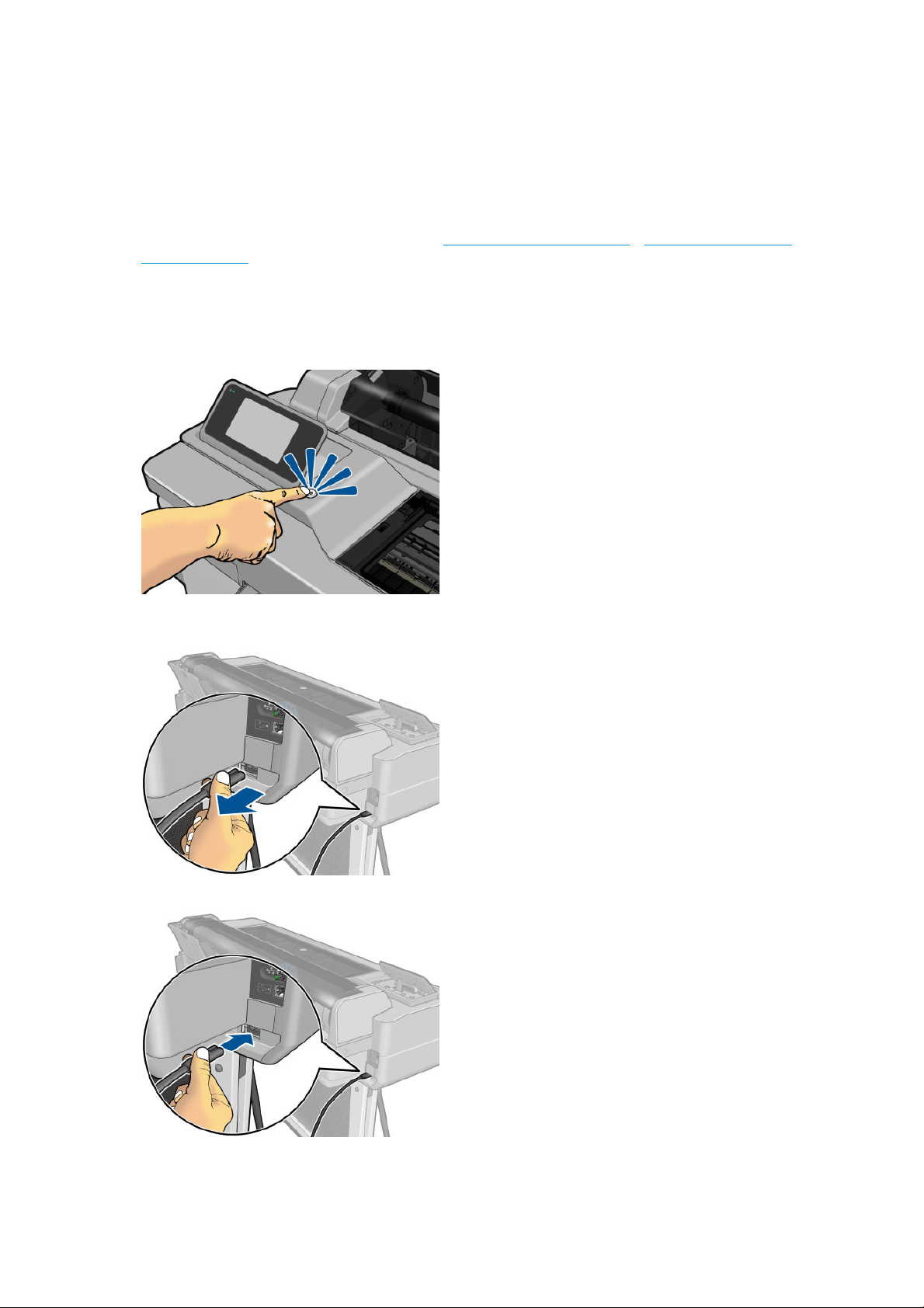
Благодаря решению для мобильной печати HP Mobile Printing Solutions вы можете печатать прямо со
своего смартфона или планшета, выполнив несколько простых действий.
● При использовании iOS-Apple печать осуществляется через приложение HP Smart.
● При использовании ОС Android установите дополнительный модуль HP Print Service из Google Play
(если оно не было изначально установлено на вашем мобильном устройстве).
Дополнительную информацию см. в разделах Мобильная печать на стр. 36 и http://www.hp.com/go/
designjetmobility.
Включение и выключение принтера
Рекомендуется включать и выключать принтер с помощью клавиши питания на передней панели.
Однако если планируется хранить принтер длительное время или есть вероятность, что клавиша питания
не работает, рекомендуется отсоединить шнур питания.
Чтобы снова включить принтер, подсоедините шнур питания.
После включения питания принтеру требуется около трех минут для инициализации, а также проверки и
подготовки печатающей головки. Подготовка печатающей головки занимает примерно 75 секунд.
10 Глава 1 Введение RUWW
Page 19
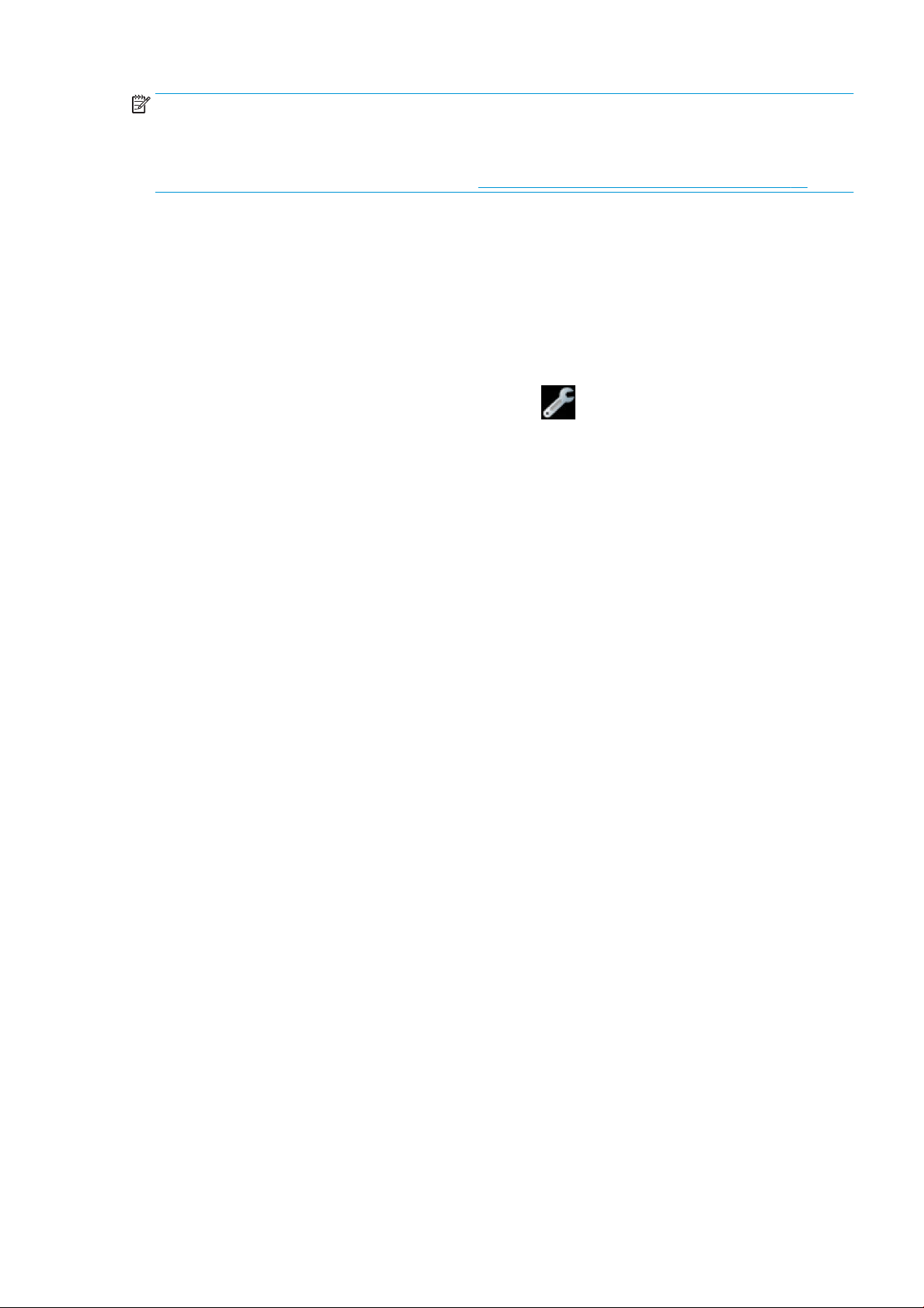
ПРИМЕЧАНИЕ. Если принтер не используется в течение некоторого времени (по умолчанию время
установлено в соответствии с требованиями Energy Star), он переходит в спящий режим в целях экономии
энергии. Однако любая команда, введенная с передней панели принтера, или отправка нового задания на
печать вернет его в активное состояние, позволяющее сразу начать печать. Сведения об изменении
времени перехода в спящий режим см. в разделе Изменение параметров спящего режима на стр. 21.
Сведения о страницах внутренней печати
Страницы внутренней печати содержат различные сведения о принтере. Их можно запросить с передней
панели
Прежде чем запрашивать страницы внутренних данных, убедитесь, что принтер и бумага готовы к печати.
Загруженная в принтер бумага должна иметь, по меньшей мере, формат A4, альбомная ориентация,
ширина 210 мм; в противном случае изображение может быть обрезано.
Чтобы напечатать страницу внутренних данных, коснитесь , затем перейдите к разделу Страницы
внутр. данных, коснитесь этого пункта, а затем выберите требуемую страницу внутренних данных. Далее
приведены некоторые из доступных страниц.
● Демонстрационные отпечатки, показывающие некоторые возможности принтера.
● Печать информации пользователя
.
● Печать отчета о состоянии принтера
● Печать отчета по качеству печати
● Печать отчета о сети
RUWW Сведения о страницах внутренней печати 11
Page 20
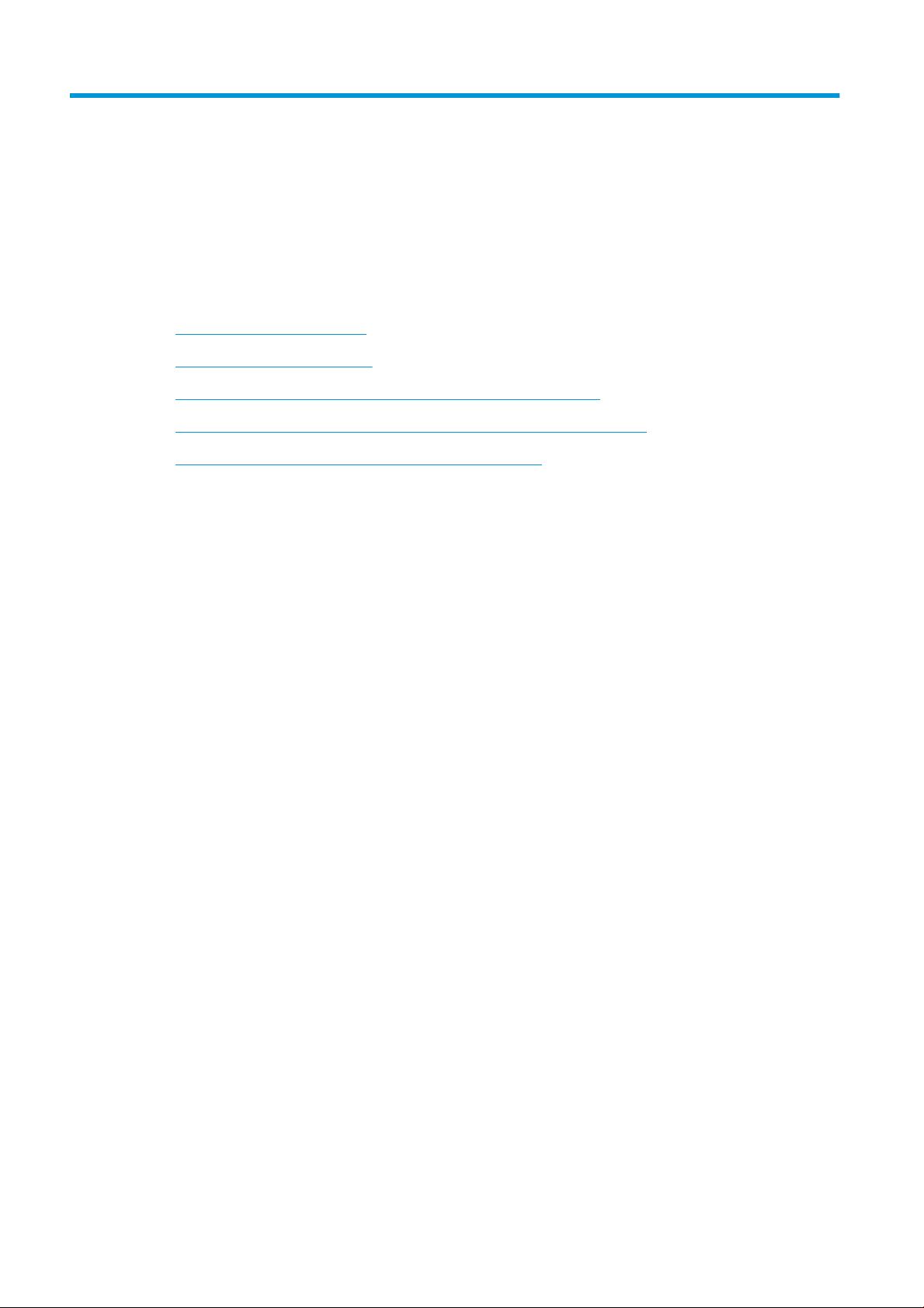
2 Подключение принтера
●
Выбор способа подключения
●
Подключение принтера к сети
●
Подключение компьютера к принтеру с помощью сети (Windows)
●
Подключение компьютера к принтеру с помощью кабеля USB (Windows)
●
Подключение компьютера к принтеру по сети (Mac OS X)
12 Глава 2 Подключение принтера RUWW
Page 21
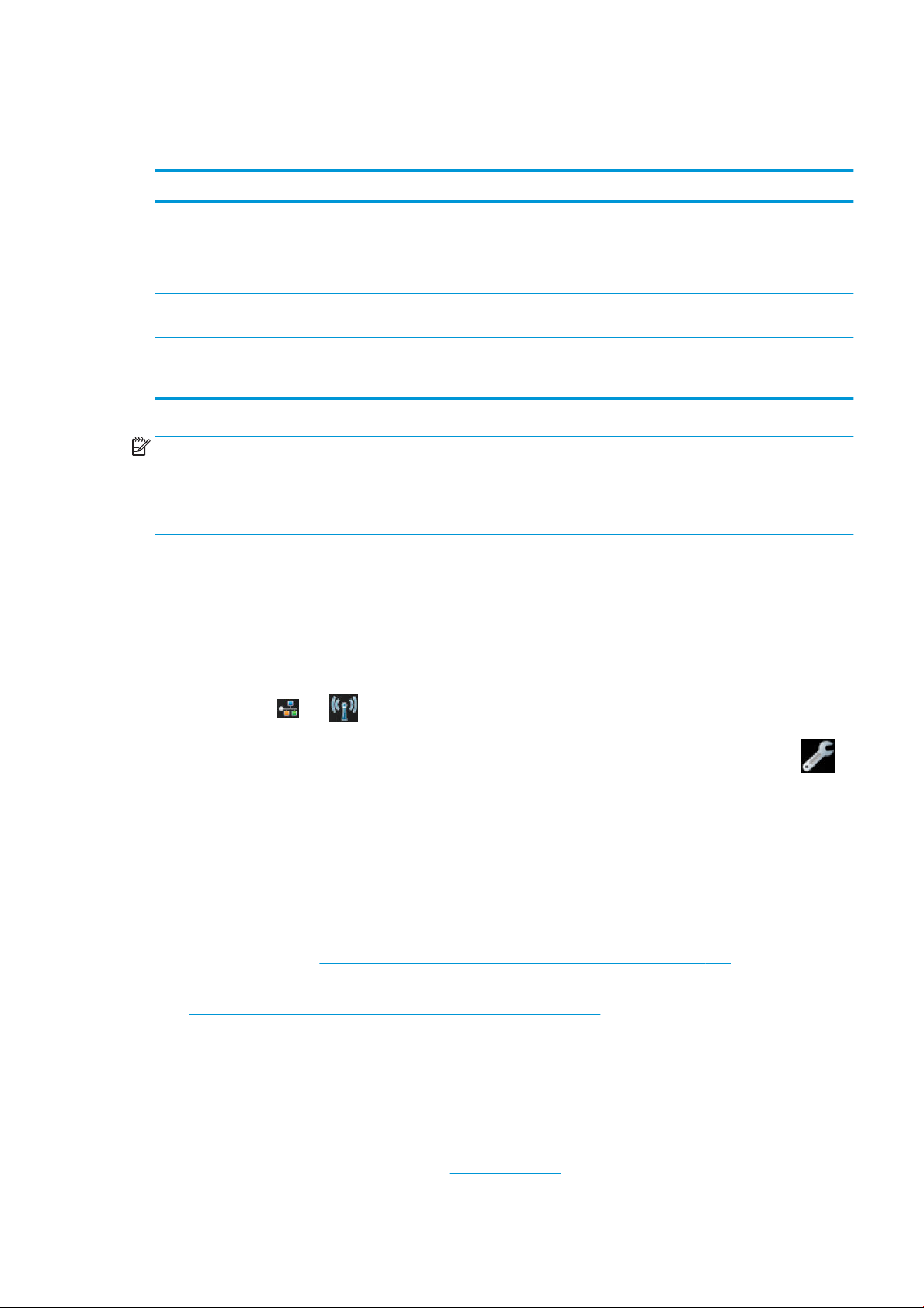
Выбор способа подключения
Для подключения принтера используются следующие способы.
Тип подключения Скорость Длина кабеля Прочие факторы
Беспроводная
связь
Fast Ethernet Высокая, зависит от сетевого трафика Длинный: 100 м Требуется дополнительное оборудование
Высокоскоростной
порт USB
Средняя; изменяется в соответствии с
условиями (расстояние до
маршрутизатора, помехи, количество
беспроводных клиентов, топология сети и
т. д.)
Очень высокая Короткий: 3 м Сертифицированный высокоскоростной
ПРИМЕЧАНИЕ. Скорость любого сетевого подключения зависит от свойств всех компонентов сети (плат
сетевого интерфейса, маршрутизаторов, коммутаторов и кабелей). Скорость подключения будет низкой,
если хотя бы один из этих компонентов не поддерживает высокоскоростной режим работы. На скорость
сетевого подключения также может влиять общая интенсивность трафика через все входящие в сеть
устройства.
Подключение принтера к сети
Принтер обладает возможностью самостоятельной автоматической настройки для большинства сетей,
аналогичным образом, как и для любого компьютера в этой же сети. При первом подключении устройства
к сети этот процесс может занять несколько минут.
Н/д Чувствительность к помехам на более
длинных расстояниях; необходимо
дополнительное оборудование
(беспроводная точка доступа или
беспроводной маршрутизатор)
(коммутаторы)
кабель USB обеспечит надежность
соединения.
После создания на принтере рабочей конфигурации сети можно проверить сетевой адрес на передней
панели
. Коснитесь или .
Чтобы подключиться к беспроводной сети, проще всего перейти на переднюю панель и коснуться ,
затем Подключение > Мастер беспроводной сети.
Если сетевое устройство автоматически настраивается, получая IP-адрес с DHCP-сервера, этот IP-адрес
может измениться с момента последнего выключения устройства до его следующего включения, что
может привести к отображению устройства как неподключенного к сети, если в параметрах порта
драйвера настроен исходный IP-адрес. Этого можно избежать как минимум тремя способами:
● увеличить время аренды этим устройством адреса на DHCP-сервере;
● задать фиксированный IP-адрес для этого принтера, чтобы он не менялся по обращению к DHCP-
серверу (см. раздел Отсутствует связь между компьютером и принтером на стр. 108);
● настроить принтер и драйвер для обращения к имени в сети, а не к числовому IP-адресу (см. раздел
Отсутствует связь между компьютером и принтером на стр. 108).
Дополнительные сведения о настройке Интернета, а также о подключении и регистрации в облаке для
включения веб-служб см. в инструкциях по сборке.
Подключение компьютера к принтеру с помощью сети (Windows)
Следующие инструкции применяются при необходимости печати из приложений с помощью драйвера
принтера. Другие способы печати см. в главе Печать на стр. 35.
RUWW Выбор способа подключения 13
Page 22
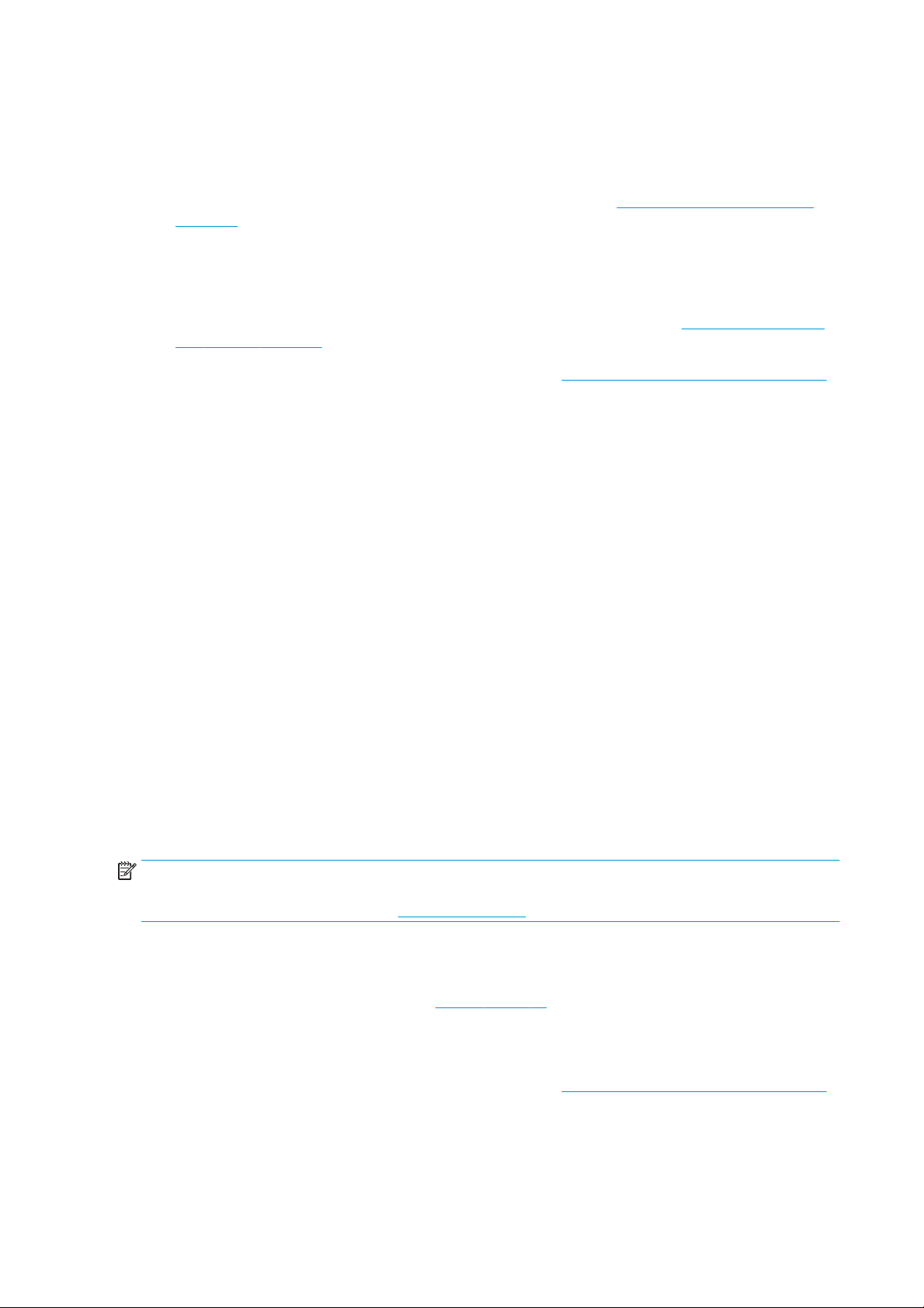
Перед началом рекомендуется проверить состояние оборудования:
● Принтер установлен и включен.
● Коммутатор Ethernet или маршрутизатор включен и исправен.
● Принтер и компьютер должны быть подключены к сети (см. раздел Подключение принтера к сети
на стр. 13). Принтер может быть подключен к сети Ethernet или Wi-Fi.
Теперь можно начать процесс установки программного обеспечения и подключения принтера.
Установка ПО принтера
1. Запишите IP-адрес принтера, отображаемый на передней панели (см. раздел Доступ к встроенному
веб-серверу на стр. 20).
2. Установите программное обеспечение изделия с веб-сайта http://www.hp.com/go/T100-T500/drivers.
Следуйте инструкциям по установке программного обеспечения на экране.
3. Затем укажите, какое именно программное обеспечение необходимо установить (по умолчанию —
все). Если обнаружить принтеры в сети не удается, отображается окно «Принтер не найден», в
котором вы можете попытаться найти принтер. Если включен брандмауэр, для поиска принтера
может потребоваться временно отключить его. Предусмотрены также варианты поиска принтера по
имени узла или IP-адресу.
Иногда, когда компьютер и принтер находятся в разных подсетях, указание IP-адреса принтера
является единственной возможностью.
Подключение компьютера к принтеру с помощью кабеля USB (Windows)
При помощи встроенного высокоскоростного порта USB принтер можно подключить непосредственно к
компьютеру без использования сети. Подключение через USB может работать быстрее сетевого
подключения, однако оно имеет ряд недостатков, которые следует учитывать.
● Длина кабеля ограничена.
● Сложнее предоставлять общий доступ к принтеру.
● Невозможно использовать веб-службы.
● Невозможно автоматически устанавливать обновления микропрограммного обеспечения.
ПРИМЕЧАНИЕ. Использование несертифицированных кабелей USB может вызвать трудности при
подключении. Для подключения принтера следует использовать только кабели, сертифицированные
ассоциацией USB Implementor's Forum (http://www.usb.org/).
Установка ПО принтера
Следующие инструкции применяются при необходимости печати из приложений с помощью драйвера
принтера. Другие способы печати см. в главе Печать на стр. 35.
1. Не подключайте принтер к компьютеру на этом этапе. Сначала необходимо установить на компьютер
программное обеспечение принтера, как описано ниже.
2. Установите программное обеспечение изделия с веб-сайта http://www.hp.com/go/T100-T500/drivers.
Следуйте инструкциям по установке программного обеспечения на экране.
3. В некоторых случаях может отобразиться предупреждающее сообщение о том, что в брандмауэре
необходимо разрешить программе установки выполнить поиск принтеров в сети. Поскольку этого
делать не нужно, можно установить флажок Продолжить установку без поиска сети.
14 Глава 2 Подключение принтера RUWW
Page 23
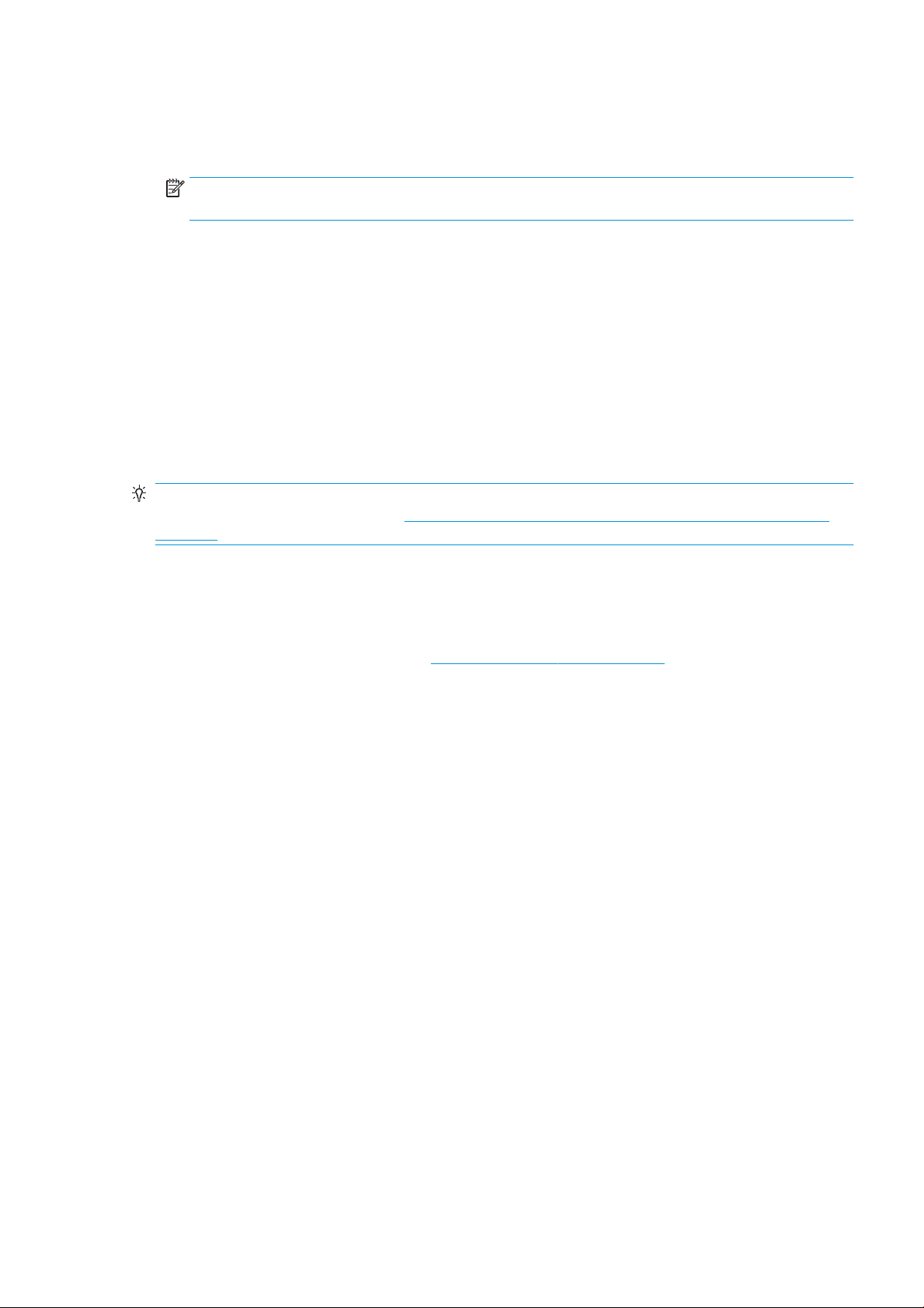
4. Если отобразится список сетевых принтеров, щелкните пункт Обнаружение принтера (включая
сетевые принтеры и принтеры, подключенные через USB).
5. Щелкните Кабель USB.
ПРИМЕЧАНИЕ. При желании можно подключить принтер и завершить установку позже. Для этого
отметьте флажок Подключиться к принтеру по завершении установки.
6. После соответствующего запроса программы установки подключите принтер к компьютеру с
помощью сертифицированного кабеля USB. Убедитесь, что принтер включен.
7. Следуйте инструкциям на экране, чтобы установить драйверы принтера и другое ПО HP.
8. Если во время этого процесса не появился запрос на подключение принтера, подключите его и дайте
мастеру автоматически установить устройство.
Рекомендации по совместному использованию принтера
Все остальные пользователи, использующие подключенный через USB принтер, смогут отправлять
задания печати, но не смогут получать данные с принтера, которые затрагивают отчеты о состоянии
принтера, администрирование принтера и устранение неполадок.
СОВЕТ: Лучший способ совместного использования принтера в сети — подключить принтер не к какому-
либо компьютеру, а к сети. См. раздел Подключение компьютера к принтеру с помощью сети (Windows)
на стр. 13.
Подключение компьютера к принтеру по сети (Mac OS X)
В этом случае рекомендуется использовать HP Click для подключения принтера.
Инструкции по установке см. на веб-сайте http://www.hp.com/go/clickDesignJet.
RUWW Подключение компьютера к принтеру по сети (Mac OS X) 15
Page 24
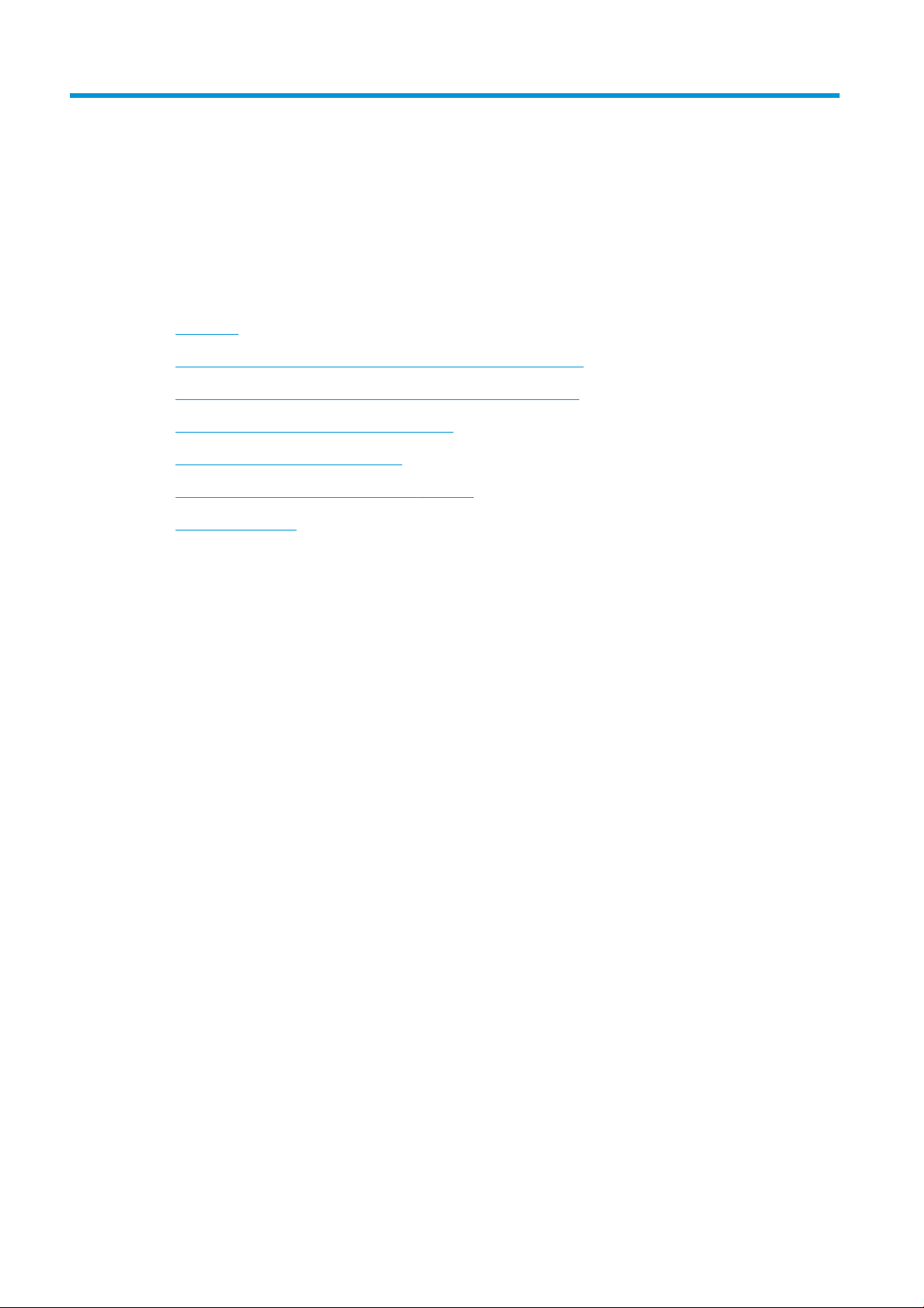
3 Установка принтера
●
Введение
●
Автоматическое обновление микропрограммного обеспечения
●
Включение и выключение оповещений по электронной почте
●
Включение или выключение уведомлений
●
Доступ к встроенному веб-серверу
●
Установка параметров драйвера для Windows
●
Мобильная печать
16 Глава 3 Установка принтера RUWW
Page 25
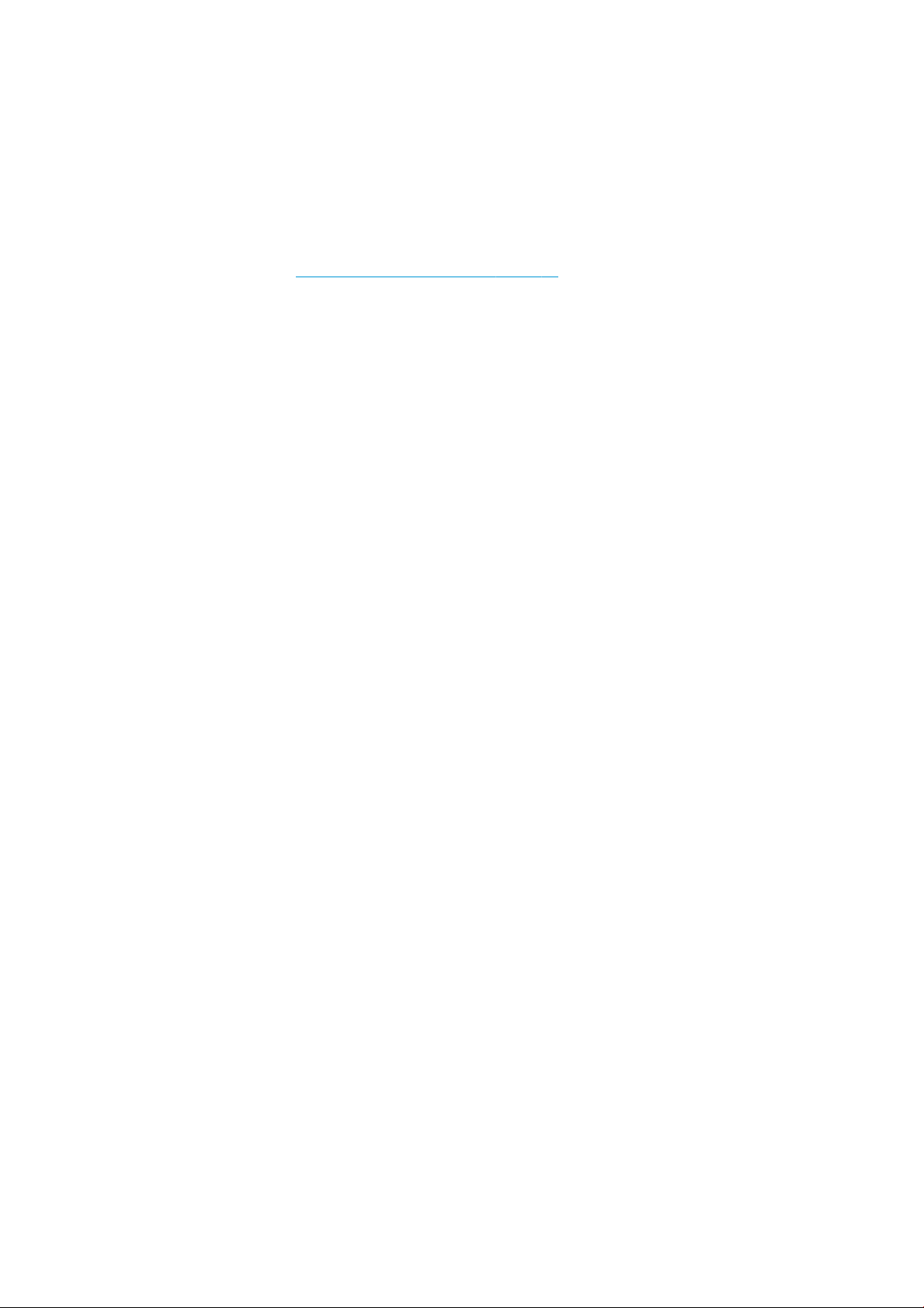
Введение
В этой главе описываются параметры принтеров, которыми может управлять администратор при
появлении каждого нового принтера, готового к использованию.
Автоматическое обновление микропрограммного обеспечения
Принтер может автоматически проверять обновления микропрограммного обеспечения с определенной
периодичностью (см. Обновление микропрограммы на стр. 77).
Включение и выключение оповещений по электронной почте
Для получения оповещений по электронной почте от принтера должен быть настроен сервер электронной
почты. Для настройки почтового сервера с помощью встроенного веб-сервера щелкните Параметры >
Почтовый сервер и заполните следующие поля:
● SMTP-сервер: имя в сети или IP-адрес почтового сервера исходящей почты (SMTP), который будет
обрабатывать все сообщения электронной почты, поступающие с принтера. Если серверу
электронной почты требуется проверка подлинности, оповещения по электронной почте
присылаться не будут.
● Адрес эл. почты принтера: Каждое сообщение электронной почты, отправленное принтером, должно
содержать обратный адрес, который может не быть действительным рабочим адресом, но должен
быть уникальным, чтобы получатели сообщения могли определить принтер-отправитель.
Определенные оповещения по электронной почте можно включить или выключить, щелкнув
Оповещения на вкладке Сервис встроенного веб-сервера.
Включение или выключение уведомлений
Уведомления принтера предупреждают пользователя о наличии неполадок, которые можно исправить,
выполнив определенное действие, или о том, что изменилось состояние заданий печати. Уведомления
отображаются на передней панели принтера, с помощью программы HP Utility, драйвера принтера и
встроенного веб-сервера.
Можно изменить параметры уведомлений, чтобы отобразить все доступные уведомления, некоторые
доступные уведомления или вообще не отображать уведомлений.
Чтобы получить доступ к параметрам уведомлений в Windows
● Щелкните Параметры уведомлений в меню Сервис приложения HP DesignJet Utility.
● Щелкните Параметры уведомлений на любой странице с оповещением программы HP DesignJet
Utility.
● Щелкните правой кнопкой мыши значок HP DesignJet Utility на панели задач и нажмите Параметры
уведомлений.
В окне «Параметры уведомлений» можно использовать ползунок для полного отключения уведомлений.
RUWW Введение 17
Page 26
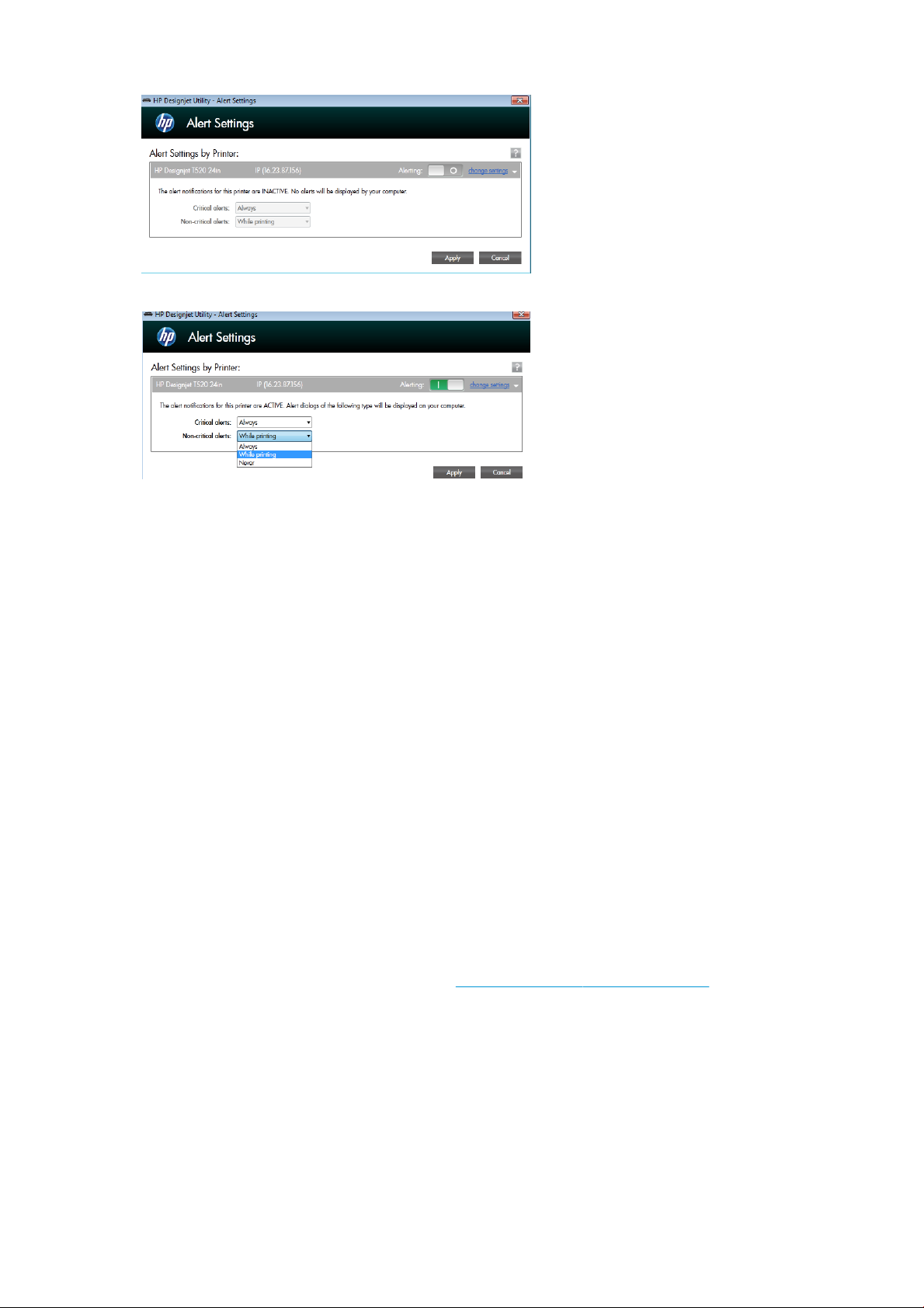
Кроме того, можно выбрать, следует ли отображать критические или некритические уведомления.
Доступ к встроенному веб-серверу
Чтобы не дать пользователям возможность изменить важные параметры устройства, можно задать
пароль во встроенном веб-сервере. Тогда пользователи, не знающие пароль, смогут просматривать
только информационные вкладки. После определения пароля он будет необходим для просмотра или
изменения любых параметров на других вкладках.
Установка параметров драйвера для Windows
Можно изменить в драйвере принтера параметры по умолчанию на собственные, например, установить
цвет или параметры экономии бумаги. Для этого нажмите кнопку Пуск или Поиск на экране компьютера (в
зависимости от версии Windows), а затем выберите Устройства и настройки или Устройства и принтеры.
Затем щелкните значок принтера правой кнопкой мыши и выберите команду Параметры печати. Все
измененные в окне «Параметры печати» параметры будут сохранены как значения по умолчанию для
текущего пользователя.
Чтобы задать настройки по умолчанию для всех пользователей в системе, еще раз щелкните правой
кнопкой мыши значок принтера, выберите Свойства принтера, перейдите на вкладку «Дополнительно» и
выберите Параметры печати по умолчанию. Все измененные в окне «Параметры печати по умолчанию»
параметры будут сохранены как значения по умолчанию для всех пользователей.
Мобильная печать
Дополнительную информацию см. на веб-сайте http://www.hp.com/go/designjetmobility.
18 Глава 3 Установка принтера RUWW
Page 27
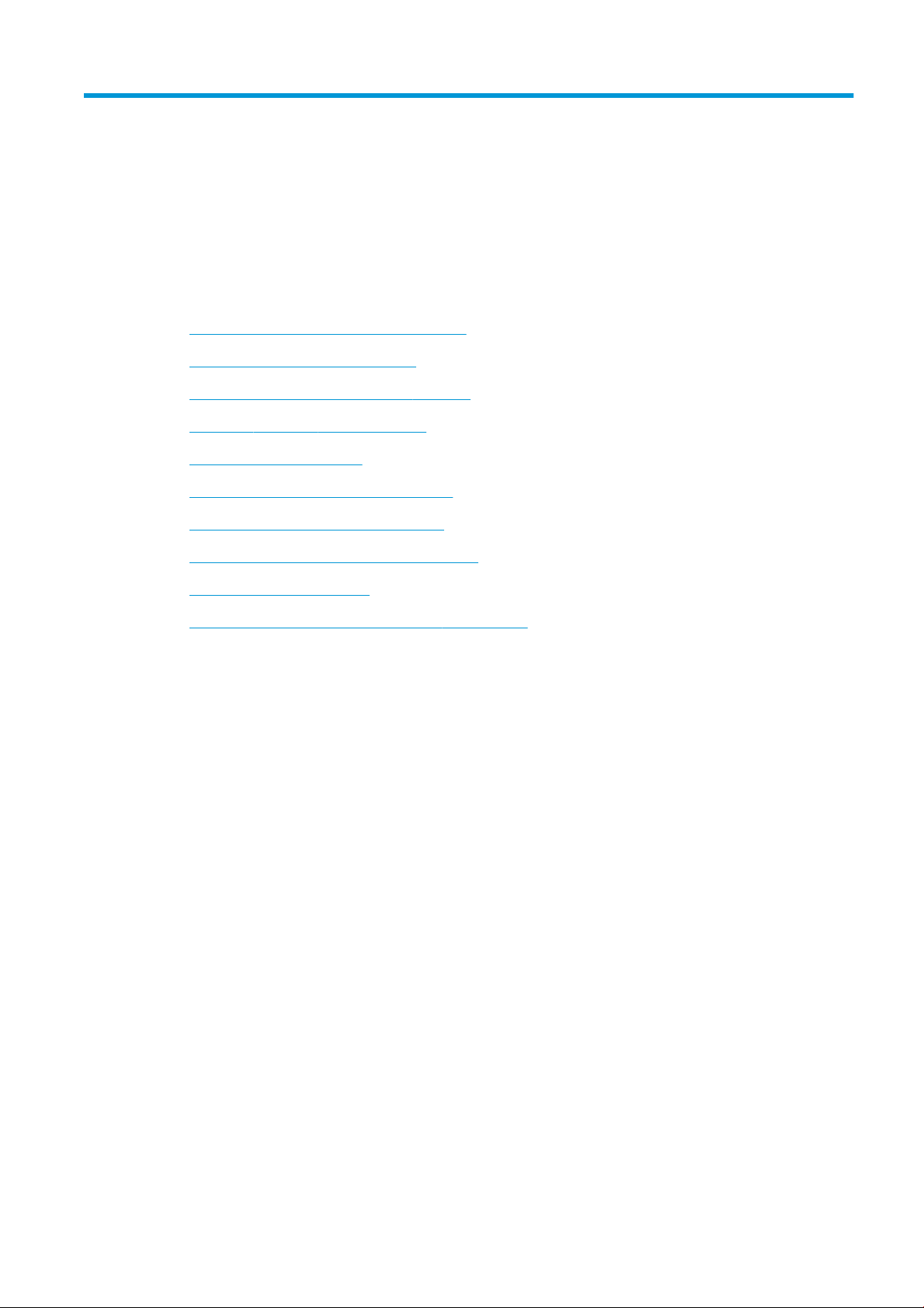
4 Индивидуальная настройка принтера
●
Изменение языка экрана передней панели
●
Доступ к встроенному веб-серверу
●
Изменение языка встроенного веб-сервера
●
Откройте HP Utility (только Windows)
●
Изменение языка HP Utility
●
Изменение параметров спящего режима
●
Изменение параметра автоотключения
●
Изменение яркости экрана передней панели
●
Настройка параметров сети
●
Параметры безопасности встроенного Web-сервера
RUWW 19
Page 28
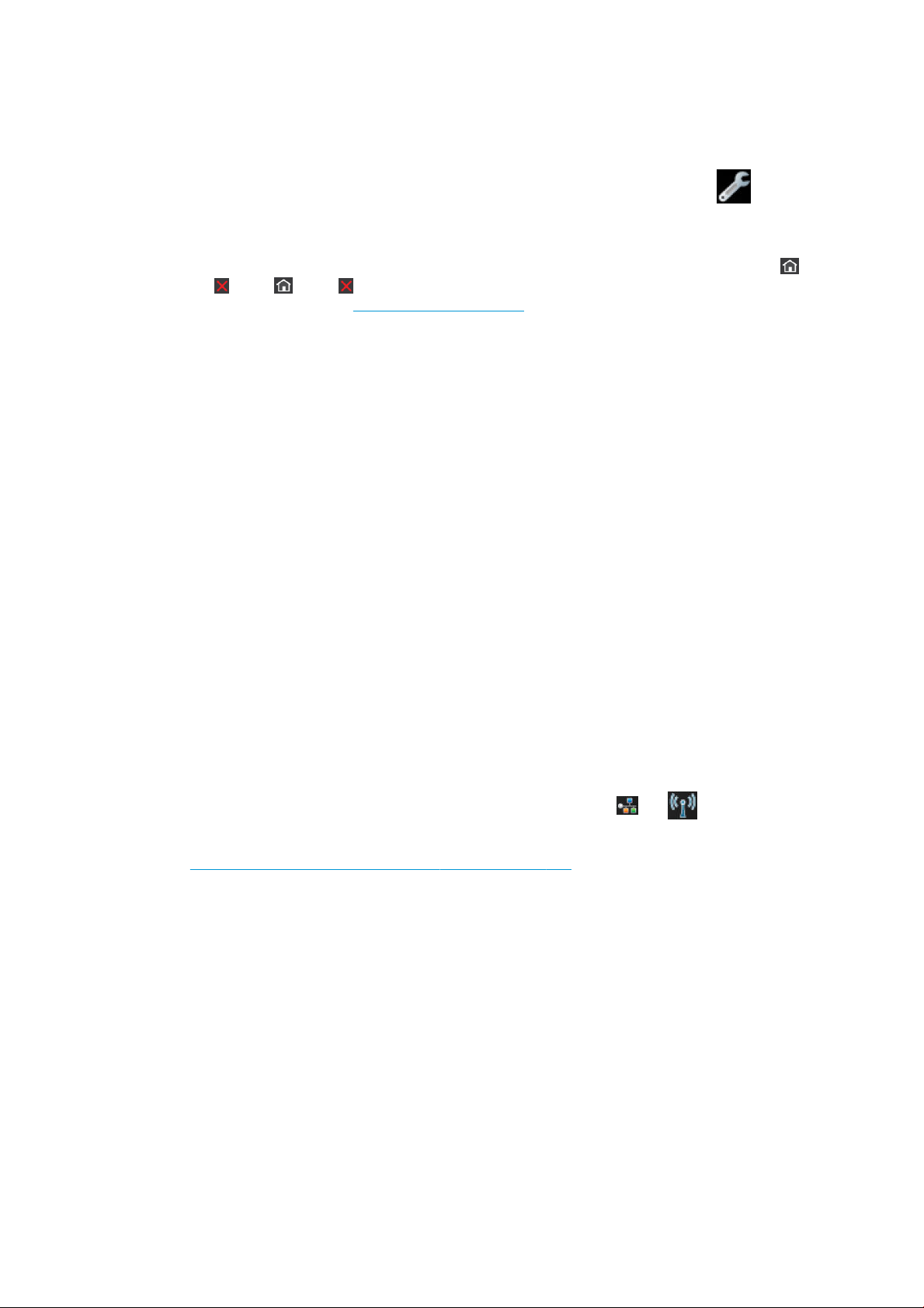
Изменение языка экрана передней панели
Изменить язык меню и сообщений передней панели можно одним из двух следующих способов.
● Если текущий язык, используемый на экране передней панели, понятен, коснитесь , затем
нажмите
● Если язык на экране передней панели не понятен, начните с отключения питания принтера. Нажмите
кнопку питания, чтобы включить его. При появлении значков на передней панели коснитесь ,
затем , затем , затем . Если эти значки отсутствуют на передней панели, коснитесь там, где они
должны отображаться
Независимо от выбранного способа после выполненных действий на экране передней панели появится
меню выбора языка. Выберите нужный язык.
Настройки принтера > Выберите язык.
(см. Передняя панель на стр. 7).
Доступ к встроенному веб-серверу
Встроенный веб-сервер служит для дистанционного управления принтером с помощью обычного веббраузера, установленного на компьютере.
Для использования встроенного веб-сервера необходимо, чтобы принтер был подключен по протоколу
TCP/IP. Если принтер подключен к компьютеру посредством TCP/IP (по проводной или беспроводной сети),
доступ к встроенному веб-серверу может быть осуществлен не напрямую, а с помощью программы
HP Utility.
Со встроенным веб-сервером совместимы следующие браузеры:
● Microsoft Internet Explorer версии 11 и выше для Windows 7 и выше
● Apple Safari 8 и выше для OS X 10.10 и выше
● Mozilla Firefox (последняя версия)
● Google Chrome (последняя версия)
Для доступа к встроенному веб-серверу с любого компьютера откройте веб-браузер и укажите IP-адрес
принтера.
IP-адрес принтера можно просмотреть на передней панели, коснувшись или .
Если после выполнения этих инструкций не удалось получить доступ к встроенному веб-серверу, см.
раздел Отсутствие доступа к встроенному веб-серверу на стр. 117.
Изменение языка встроенного веб-сервера
Язык по умолчанию, на котором в первый раз отображается встроенный веб-сервер, — это язык,
выбранный в браузере. Если этот язык не поддерживается встроенным веб-сервером, сервер будет
отображаться на английском языке; однако можно изменить язык на любой из поддерживаемых.
Встроенный веб-сервер поддерживает следующие языки: английский, португальский, испанский,
французский, итальянский, немецкий, польский, русский, китайский упрощенный, китайский
традиционный, корейский и японский. В правой верхней части окна располагается вкладка, с помощью
которой можно выбрать язык.
Откройте HP Utility (только Windows)
Служебная программа HP Utility позволяет управлять принтером с компьютера при подключении принтера
с помощью кабеля USB, по протоколу TCP/IP или Wi-Fi.
20 Глава 4 Индивидуальная настройка принтера RUWW
Page 29
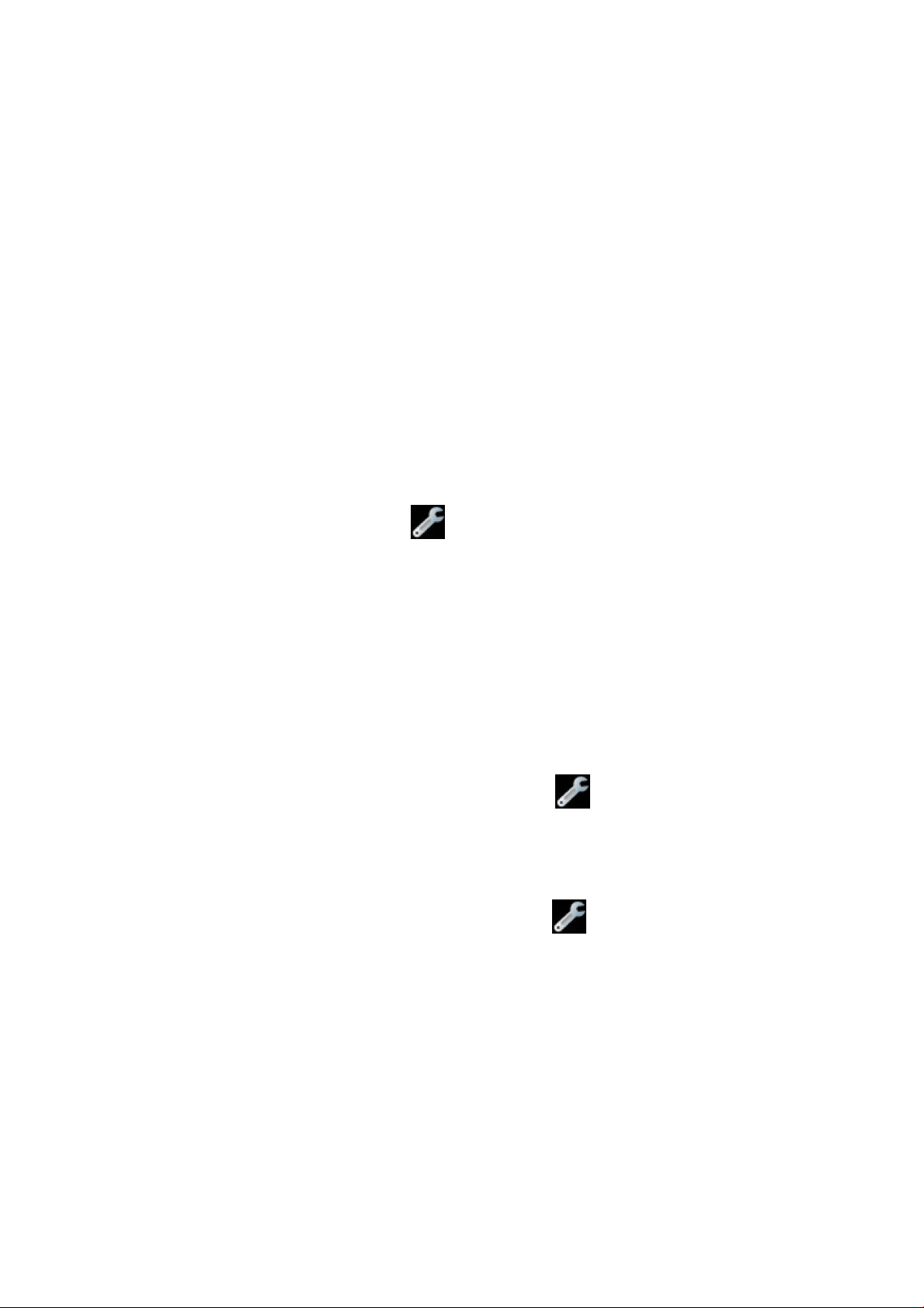
● В операционной системе Windows запустите HP Utility с помощью ярлыка на рабочем столе или через
меню Пуск > Все программы > HP > HP DesignJet Utility > HP DesignJet Utility. При этом будет запущено
приложение HP DesignJet Utility, где будут показаны установленные на компьютере принтеры
HP DesignJet.
● Если выбрать принтер в области слева, все данные, отображающиеся в области справа, относятся к
данному принтеру.
Изменение языка HP Utility
В служебной программе HP Utility поддерживаются следующие языки: английском, португальском,
испанском, каталонском (только в Windows), французском, итальянском, немецком, русском, китайском
(упрощенное письмо), китайском (традиционное письмо), корейском и японском.
● В среде Windows язык будет изменен в соответствии с региональными языковыми параметрами,
определенными на панели управления Windows.
Изменение параметров спящего режима
Если включенный принтер не используется в течение некоторого времени, он автоматически переходит в
спящий режим для экономии электроэнергии. Чтобы изменить время бездействия принтера перед
переходом в спящий режим, коснитесь в меню на передней панели, затем нажмите Настройки
принтера > Спящий режим Выберите желаемое значение времени ожидания, а затем коснитесь ОК; можно
задать значение от 5 до 60 минут. Значение по умолчанию составляет 20 минут или меньше, в зависимости
от текущих правил экономии энергии.
Изменение параметра автоотключения
Можно задействовать функцию автоматического отключения принтера. Например, определение значения
«2 часа» приведет к отключению принтера после 2 часов бездействия. Так можно сэкономить больше
электроэнергии. Однако эта функция автоотключения автоматически выключается, если принтер
подключен к сети во избежание неудобства сетевых пользователей.
При использовании подключения по USB можно задать полное автоотключение принтера после периода
бездействия от 2 до 12 часов. На передней панели коснитесь , затем нажмите Настройки принтера >
Автоотключение.
Изменение яркости экрана передней панели
Чтобы изменить яркость экрана передней панели, коснитесь , затем нажмите Параметры принтера >
Яркость экрана и выберите требуемое значение. Чтобы задать значение, коснитесь ОК. По умолчанию
яркость имеет значение 50.
RUWW Изменение языка HP Utility 21
Page 30
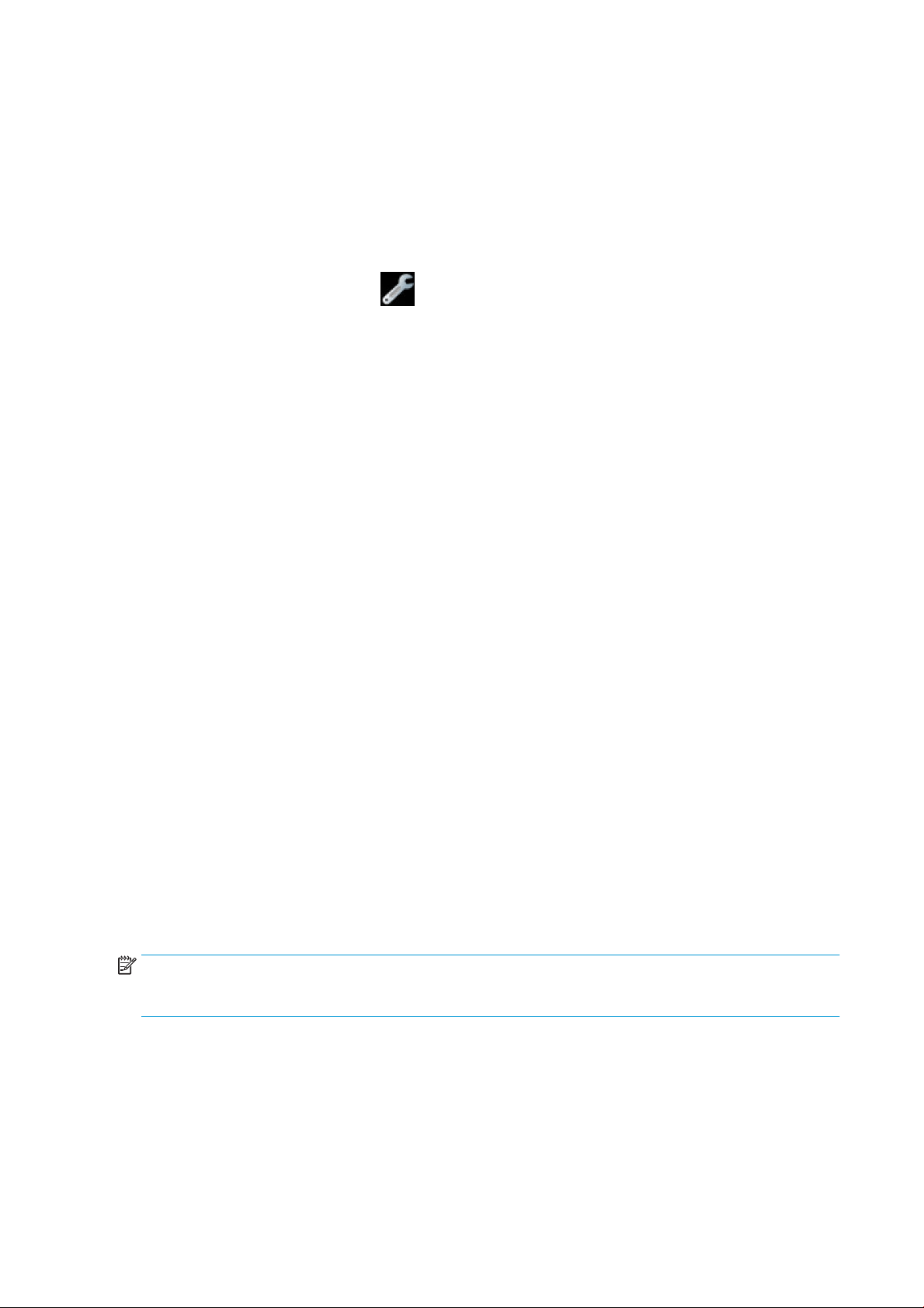
Настройка параметров сети
При помощи встроенного веб-сервера, служебной программы HP Utility или передней панели можно
просмотреть и настроить параметры сети.
● На встроенном веб-сервере щелкните вкладку Параметры, а затем — Сеть.
● В служебной программе HP Utility выполните следующие действия: доступ на встроенный веб-сервер
можно получить из приложения HP Utility.
● На передней панели Коснитесь , затем нажмите Подключение.
Доступны следующие возможности:
● Включение/отключение беспроводной сети приводит к включению или отключению беспроводной
связи.
● Мастер беспроводной сети позволяет легко подключиться к беспроводной сети.
● Защищенная настройка Wi-Fi позволяет настраивать подключение к беспроводной сети с
использованием шифрования WPS (кнопка или pin-код).
● Информация сети отображает сведения о проводной или беспроводной сети
● Распечатать тест беспроводной сети позволяет запустить диагностику беспроводного подключения
● Распечатать конфигурацию сети
● Дополнительная настройка
● Выбрать лимит времени ввода/вывода задает время ожидания принтером отправки задания
драйвером после открытия подключения. Допустимые значения лежат в диапазоне от тридцати
секунд до получаса.
● Скорость соединения определяет скорость, с которой данные передаются по сети. По
умолчанию выбрано Авто.
● Параметры IP позволяет просматривать или изменять IP-адрес, маску подсети, шлюз по
умолчанию и адрес DNS-сервера.
● Имя в сети позволяет изменять имя в сети.
● Восстановить параметры сети
Настройка параметров брандмауэра
Функциональные возможности брандмауэра обеспечивают безопасность на сетевом уровне в сетях IPv4 и
IPv6. Брандмауэр предоставляет простое управление IP-адресами, которым разрешается доступ.
ПРИМЕЧАНИЕ. Помимо защиты брандмауэра на сетевом уровне принтер также поддерживает стандарты
SSL на транспортном уровне для защиты клиент-серверных приложений, таких как проверка подлинности
клиентов и серверов или просмотр защищенных страниц HTTPS в Интернете.
Для включения брандмауэра на принтере необходимо настроить политику брандмауэра, которая будет
применяться к определенному IP-трафику. Страницы политики брандмауэра доступны на встроенном вебсервере и отображаются в обозревателе. После настройки политика не активируется до нажатия кнопки
Применить во встроенном веб-сервере.
22 Глава 4 Индивидуальная настройка принтера RUWW
Page 31

Создание и использование правил брандмауэра
Правила брандмауэра позволяют управлять IP-трафиком. Используйте правила брандмауэра, чтобы
разрешить или запретить IP-трафик на основе IP-адресов и служб.
Введите до десяти правил, указывая в каждом адреса узлов, службы и действия, которые следует
предпринимать при обмене трафиком с этими адресами или службами.
Создание правила брандмауэра
1. Откройте встроенный веб-сервер.
2. Перейдите на вкладку Параметры, затем Правила брандмауэра.
3. Щелкните Создать и следуйте инструкциям на экране.
ПРИМЕЧАНИЕ. После нажатия кнопки Применить подключение к встроенному веб-серверу может
кратковременно прерваться. Если IP-адрес не был изменен, подключение к встроенному веб-серверу
восстановится. Однако если IP-адрес был изменен, следует указать новый IP-адрес для получения доступа
к встроенному веб-серверу.
Изменение приоритета правил брандмауэра
1. Откройте встроенный веб-сервер.
2. Перейдите на вкладку Параметры, затем Приоритет правил брандмауэра.
3. Выберите приоритет в списке последовательности правил, где 10 — это самый высокий приоритет, а
1 — самый низкий.
4. Щелкните Применить.
Изменение параметров брандмауэра
1. Откройте встроенный веб-сервер.
2. Перейдите на вкладку Параметры, затем Параметры брандмауэра.
3. Измените параметры по своему желанию, затем щелкните Применить.
ПРИМЕЧАНИЕ. После нажатия кнопки Применить подключение к встроенному веб-серверу может
кратковременно прерваться. Если IP-адрес не был изменен, подключение к встроенному веб-серверу
восстановится. Однако если IP-адрес был изменен, следует указать новый IP-адрес для получения доступа
к встроенному веб-серверу.
Сброс параметров брандмауэра
Чтобы сбросить параметры брандмауэра до заводских установок, восстановите сетевые параметры
принтера.
Ограничения правил, шаблонов и служб
При создании правил брандмауэра обратите внимание на следующие ограничения правил, шаблонов и
служб.
Пункт
Максимальное количество правил 10 (одно правило по
Максимальное число шаблонов адресов 12
Максимальное число шаблонов адресов, определенных пользователем 5
Ограничение
умолчанию)
RUWW Настройка параметров сети 23
Page 32

Пункт Ограничение
Максимальное число служб, которое можно добавить в определенный пользователем шаблон
служб
ПРИМЕЧАНИЕ. Предварительно определенный шаблон «Все службы» не подлежит этому
ограничению и включает все службы, поддерживаемые сервером печати.
Максимальное число служб для добавления в политику
ПРИМЕЧАНИЕ. Для данного правила можно добавлять только один шаблон адреса и один
шаблон службы.
Максимальное число шаблонов служб в политике 10
Максимальное число пользовательских шаблонов служб 5
Сброс сетевых параметров
Чтобы сбросить пароль администратора и параметры сети, на передней панели коснитесь , затем
нажмите Подключение > Восстановить параметры сети.
ПРИМЕЧАНИЕ. Распечатайте страницу конфигурации сети и убедитесь, что сетевые параметры
сброшены.
ПРИМЕЧАНИЕ. Сброс параметров сети принтера также приводит к сбросу параметров брандмауэра.
40
40
Параметры безопасности встроенного Web-сервера
В меню встроенного Web-сервера можно выбрать Параметры > Безопасность > Пароль администратора,
чтобы настроить доступ к принтеру, указав учетную запись администратора для управления доступом к
встроенному веб-серверу.
24 Глава 4 Индивидуальная настройка принтера RUWW
Page 33

5 Обработка бумаги
●
Общий совет по загрузке бумаги
●
Загрузка рулона на шпиндель
●
Загрузка рулона в принтер
●
Извлечение рулона
●
Загрузка одного листа
●
Извлечение одного листа
●
Использование лотка для нескольких листов
●
Просмотр сведений о бумаге
●
Сохранение качества бумаги
●
Изменение времени высыхания
●
Включение и отключение автоматического резака
●
Подача бумаги с обрезкой и без
RUWW 25
Page 34

Общий совет по загрузке бумаги
Бумагу в принтер можно загрузить тремя различными способами: с рулона, как отдельный лист или как
пачку листов в многолистовом лотке. Одновременно можно использовать только один из этих методов;
переход от одного метода загрузки к другому выполняется вручную, не автоматически.
ПРЕДУПРЕЖДЕНИЕ. Чтобы предотвратить перемещение принтера, убедитесь, что колесики принтера
заблокированы (рычажок тормоза переведен в нижнее положение).
ПРЕДУПРЕЖДЕНИЕ. Лист бумаги должен иметь ширину 280 мм или более. Загрузка бумаги форматов A4
и Letter в альбомной ориентации невозможна.
СОВЕТ: При работе с фотобумагой наденьте хлопчатобумажные перчатки во избежание засаливания
бумаги.
ПРЕДУПРЕЖДЕНИЕ. На всем протяжении процесса загрузки держите приемник закрытым.
Загрузка рулона на шпиндель
1. Извлеките шпиндель из принтера.
ВНИМАНИЕ! При снятии шпинделя старайтесь не попасть пальцами в пазы его опор.
26 Глава 5 Обработка бумаги RUWW
Page 35

2. На каждом конце шпинделя имеется ограничитель, удерживающий рулон в нужном положении. Для
установки нового рулона следует снять синий ограничитель; он сдвигается по шпинделю в
соответствии с шириной используемого рулона. Снимите синий ограничитель бумаги с конца
шпинделя.
3. При значительной длине рулона расположите шпиндель горизонтально на столе и наденьте на него
рулон.
4. Надвиньте рулон на шпиндель. Убедитесь, что рулон расположен, как показано на рисунке. В
противном случае снимите рулон, поверните его на 180° и снова наденьте на шпиндель. На
шпинделе имеются метки, указывающие правильное положение рулона.
ПРИМЕЧАНИЕ. В задней части принтера синий ограничитель войдет в держатель, расположенный
справа.
Проследите за тем, чтобы оба конца рулона находились как можно ближе к ограничителям
шпинделя.
RUWW Загрузка рулона на шпиндель 27
Page 36

5. Установите синий ограничитель бумаги на свободный конец шпинделя и прижмите его к рулону.
6. Убедитесь, что синий ограничитель бумаги задвинут до упора. Убедитесь в отсутствии зазоров между
рулоном и ограничителями с обеих сторон.
При частом использовании различных типов бумаги имеет смысл предварительно установить рулоны
бумаги на разные шпиндели — это ускорит дальнейшую установку рулонов в принтер. Дополнительные
шпиндели можно приобрести отдельно (см. раздел Принадлежности на стр. 79).
Загрузка рулона в принтер
Перед началом процедуры необходимо установить рулон на шпиндель. См. раздел Загрузка рулона на
шпиндель на стр. 26.
1. На передней панели коснитесь , затем нажмите Загрузить рулон.
Этот этап не является обязательным, если просто начать подачу бумаги в рулоне, принтер распознает,
что предпринимается попытка загрузить рулон.
2. Вставьте шпиндель в принтер, удерживая его двумя руками. Синий ограничитель должен быть слева,
если смотреть на принтер спереди.
3. Если край рулона перекошен или оборван (иногда это происходит из-за ленты, удерживающей конец
рулона), немного оттяните бумагу и обрежьте, чтобы получился ровный край.
28 Глава 5 Обработка бумаги RUWW
Page 37

4. Вставьте край рулона бумаги в принтер.
ВНИМАНИЕ! Не просовывайте пальцы внутрь канала подачи бумаги.
5. Вставляйте бумагу в принтер, пока не почувствуете сопротивление и бумага немного не согнется.
После того как принтер обнаружит бумагу, раздастся звуковой сигнал, и бумага будет автоматически
заправлена.
6. На передней панели появится запрос о выборе категории и типа бумаги.
Если не удается найти подходящий тип бумаги на передней панели, коснитесь Другие типы бумаги.
Если нужный тип бумаги отсутствует во всем списке, ознакомьтесь с разделом Нужного типа бумаги
нет в драйвере на стр. 87.
7. Будет произведена проверка выравнивания бумаги и измерение ее ширины. Если рулон неправильно
выровнен, следуйте инструкциям на экране передней панели.
ПРИМЕЧАНИЕ. Непредвиденные ситуации на любом шаге загрузки бумаги описаны в разделе Не удается
загрузить бумагу на стр. 85.
RUWW Загрузка рулона в принтер 29
Page 38

Извлечение рулона
Если в рулоне осталась бумага, его можно извлечь с передней панели. Коснитесь , затем нажмите
Выгрузить рулон. После этого активным источником бумаги по умолчанию станет многолистовой лоток.
Если конец бумаги уже не прикреплен к втулке, на передней панели появится запрос на извлечение рулона
вручную.
После извлечения активным источником бумаги по умолчанию станет многолистовой лоток.
Загрузка одного листа
ПРИМЕЧАНИЕ. Для бумаги в рулонах и отдельных листов используется единый входной лоток принтера.
ПРИМЕЧАНИЕ. Листы шириной 329 мм и менее должны загружаться в многолистовой лоток.
1. На передней панели коснитесь , затем нажмите Загрузка одного листа.
2. Если рулон уже загружен, необходимо подождать пока он будет автоматически выгружен.
3. Выберите категорию и тип бумаги. Если не удается найти подходящий тип бумаги на передней
панели, коснитесь Другие типы бумаги. Если нужный тип бумаги отсутствует во всем списке,
ознакомьтесь с разделом Нужного типа бумаги нет в драйвере на стр. 87.
4. После появления запроса на передней панели, вставьте лист в правую часть входного лотка.
ВНИМАНИЕ! Не просовывайте пальцы внутрь канала подачи бумаги.
5. Выровняйте лист по синей линии.
30 Глава 5 Обработка бумаги RUWW
Page 39

6. Коснитесь OK на передней панели, чтобы загрузить бумагу в принтер. Направьте лист в принтер; это
особенно важно при работе с более толстой бумагой.
7. Будет произведена проверка выравнивания бумаги и ее измерение.
ПРИМЕЧАНИЕ. В зависимости от ширины листа он может выходить с передней стороны принтера.
8. Если лист выровнен неправильно, возможно появится запрос на его повторную загрузку.
ПРИМЕЧАНИЕ. Непредвиденные ситуации на любом шаге загрузки бумаги описаны в разделе Не удается
загрузить бумагу на стр. 85.
Извлечение одного листа
Чтобы извлечь лист, перейдите на переднюю панель и коснитесь , затем нажмите Выгрузить
одиночный лист.
Лист выйдет с передней стороны принтера; можно принять лист руками или дать ему упасть в приемник.
После извлечения активным источником бумаги по умолчанию станет многолистовой лоток.
Использование лотка для нескольких листов
1. Если рулон не загружен или на нем закончилась бумага, активным становится многолистовой лоток.
На передней панели коснитесь , затем Исп. лоток для неск. листов. Если рулон или отдельный
лист уже загружен, необходимо подождать пока он будет автоматически выгружен.
2. Измените положение удлинителей входного лотка в соответствии с длиной бумаги: первое удлинение
для бумаги формата A4, второе — для A3.
RUWW Извлечение одного листа 31
Page 40

3. Измените положение удлинителей выходного лотка в соответствии с длиной бумаги.
4. Загрузите листы в лоток, стороной, предназначенной для печати, вверх. Убедитесь, что все листы
одного формата.
5. Измените направляющие в лотке в соответствии с шириной бумаги.
Просмотр сведений о бумаге
Для просмотра сведений о загруженной бумаге коснитесь значка активного источника бумаги.
На передней панели отобразятся следующие сведения:
● выбранный тип бумаги;
● состояние рулона или листа;
● ширина бумаги в миллиметрах (приблизительно).
Если рулонная или листовая бумага не загружена, появится сообщение Нет бумаги.
32 Глава 5 Обработка бумаги RUWW
Page 41

Сохранение качества бумаги
Для поддержания высокого качества бумаги следуйте приведенным ниже рекомендациям.
● Рулоны храните покрытыми куском бумаги или тканью
● Форматные листы храните покрытыми и очищайте или обмахивайте их щеточкой перед загрузкой в
принтер
● Очистка входных и выходных валиков
● Всегда держите верхнюю крышку принтера закрытой.
ПРИМЕЧАНИЕ. Фотобумага и бумага с покрытием требуют бережного обращения (см. раздел Потертости
и царапины на отпечатках на стр. 100).
Изменение времени высыхания
Иногда требуется изменить время сушки в соответствии с условиями печати — например, когда требуется
большое количество отпечатков и время является первостепенным фактором или когда необходимо
обеспечить гарантированное высыхание чернил.
Коснитесь , затем нажмите Настройки принтера > Восстановление печати > Выбрать время сушки. На
выбор предлагаются следующие варианты.
● Увеличенное — более длительное время сушки, дающее гарантию, что чернила высохнут
полностью.
● Оптимизированное — рекомендуемое и установленное по умолчанию время сушки для выбранной
бумаги (это параметр по умолчанию).
● Нет — задержка на высыхание отключается, отпечаток поступает на выход сразу же по окончании
печати.
ПРЕДУПРЕЖДЕНИЕ. Если чернила не полностью высохли, при извлечении отпечатка из принтера на
выходном лотке могут остаться чернила, а на отпечатке — смазанные места.
ПРИМЕЧАНИЕ. Отключение времени высыхания во время печати не обязательно приводит к
немедленной выдаче и обрезанию бумаги принтером, так как параллельно принтер может выполнять
процедуры по обслуживанию печатающей головки. Если время сушки равно нулю, то обслуживание
печатающей головки производится после обрезки бумаги. Если же время сушки больше нуля, бумага не
будет обрезана, пока не закончится процедура обслуживания печатающей головки.
Включение и отключение автоматического резака
Чтобы включить или отключить резак принтера, коснитесь на передней панели, затем нажмите
Параметры принтера > Восстановление печати > Разрешить обрезку и измените параметр резака.
Параметр по умолчанию Вкл.
ПРИМЕЧАНИЕ. Если резак выключен, он не будет обрезать бумагу между заданиями, но будет
продолжать обрезать бумагу при загрузке и переключении между рулонами.
СОВЕТ: Инструкции по обрезке рулонной бумаги при отключенном автоматическом резаке см. в разделе
Подача бумаги с обрезкой и без на стр. 34.
RUWW Сохранение качества бумаги 33
Page 42

Подача бумаги с обрезкой и без
Если коснуться и затем нажать Подача бумаги и обрезка, на передней панели, принтер продвинет
бумагу вперед, а ее передний край будет ровно обрезан. Это следует сделать как минимум по двум
причинам:
● Для обрезки переднего края бумаги, если он поврежден или неровный.
● Для загрузки и обрезки бумаги, когда автоматический резак отключен.
ПРИМЕЧАНИЕ. Бумага может быть обрезана не сразу, так как после печати очередной страницы
происходит обслуживание головки, до завершения которого обрезка бумаги невозможна, по этой причине
может возникнуть задержка.
ПРЕДУПРЕЖДЕНИЕ. Извлеките обрезанный лист с выходного валика. Если на выходном валике остаются
полоски бумаги или короткие отпечатки, это может привести к замятию бумаги. Убедитесь также, что
обрывки бумаги отсутствуют в направляющей резака.
ПРИМЕЧАНИЕ. Фотобумага и бумага с покрытием требуют бережного обращения (см. раздел Потертости
и царапины на отпечатках на стр. 100).
Чтобы подать бумагу без обрезки, на передней панели коснитесь , а затем — Подача бумаги.
34 Глава 5 Обработка бумаги RUWW
Page 43

6 Печать
●
Мобильная печать
–
Печать с мобильных устройств
●
Печать с помощью приложения HP Click
●
Печать с компьютера с использованием драйвера принтера (только Windows)
–
Дополнительные параметры печати
–
Управление цветом
RUWW 35
Page 44

Мобильная печать
Можно выполнять печать на принтере с разных мобильных устройств, используя функцию прямой печати
при подключении к одной сети.
Печать с мобильных устройств
Дополнительную информацию см. на веб-сайте http://www.hp.com/go/designjetmobility.
Печать через ОС Android
При использовании ОС Android установите и запустите приложение HP Print Service App через Google Play
(https://play.google.com/store/apps/details?id=com.hp.android.printservice&hl=en), если оно еще не
установлено на вашем устройстве. Версия ОС должна быть не ниже Android KitKat 4.4.
1. Откройте документ или фотографию, которые необходимо отправить на печать, и коснитесь значка
«Меню», а затем нажмите Печать.
2. Выберите принтер из списка.
3. Проверьте параметры печати, затем коснитесь Печать.
Печать из Apple iOS или Android с помощью приложения HP Smart
Приложение HP Smart можно загрузить из Apple Store (https://itunes.apple.com/us/app/hp-all-in-one-printer-
remote/id469284907?mt=8) или Google Play (https://play.google.com/store/apps/details?
id=com.hp.printercontrol&hl=en).
1. Откройте приложение HP Smart и найдите документ или фотографию, которые необходимо
напечатать.
2. При необходимости перейдите в раздел «Изменить», чтобы внести изменения.
3. Нажмите Печать.
Chromebook с приложением HP Print for Chrome
Печатать с устройства Chromebook очень просто — нужно всего лишь установить расширение HP Print for
Chrome из Chrome Web Store (https://chrome.google.com/webstore/detail/hp-print-for-chrome/
cjanmonomjogheabiocdamfpknlpdehm).
1. Выберите контент для печати. Откройте документ или фотографию, которые необходимо отправить
на печать, коснитесь значка «Меню» и выберите Печать.
2. Выберите свой принтер Выберите свой принтер из появившегося списка.
3. Убедитесь, что выбраны правильные параметры печати и принтер. Коснитесь значка Печать — и
можно забирать напечатанные документы.
Печать с помощью приложения HP Click
HP Click — это простое в использовании средство, предназначенное для пользователей, которым нужен
надежный способ печати. Оно идеально подходит для печати различных графических и технических
материалов, включая плакаты, баннеры, инфографику для презентаций, карты и документы CAD.
http://www.hp.com/go/clickDesignJet
36 Глава 6 Печать RUWW
Page 45

Печать с компьютера с использованием драйвера принтера (только Windows)
Это традиционный способ печати с компьютера. На компьютере должен быть установлен верный драйвер
принтера (см. Подключение принтера на стр. 12), и компьютер должен быть подключен к принтеру по сети
или с помощью кабеля USB.
При установке драйвера принтера и подключении компьютера к принтеру можно выполнять печать из
приложений, используя собственные команды Печать приложений, выбрав верный принтер.
Дополнительные параметры печати
В оставшейся части этой главы объясняются различные доступные параметры печати. Эти способы
предоставляют довольно большое число параметров для удовлетворения всех требований.
СОВЕТ: Как правило, рекомендуется использовать параметры по умолчанию, если только не известно,
что они не соответствуют вашим требованиям.
СОВЕТ: При необходимости многократного использования определенной группы параметров, их можно
сохранить под указанным именем и использовать в дальнейшем. Сохраненная группа параметров
называется в драйвере принтера Windows «быстрой настройкой».
Выбор качества печати
Принтер имеет множество режимов качества печати, поскольку для наилучшего качества отпечатков
приходится несколько снижать скорость, а высокая скорость печати подразумевает некоторое ухудшение
качества.
Поэтому стандартный селектор качества печати представляет собой ползунок, позволяющий выбирать
между качеством и скоростью. При работе с некоторыми типами бумаги можно найти компромиссное
решение для этих двух параметров.
Можно также выбрать один из трех специальных вариантов: Наилучшее, Обычное и Черновое. При
выборе варианта Черновое можно также выбрать параметр Economode, при котором используется более
низкое разрешение визуализации и расходуется меньше чернил. Таким образом, еще больше
увеличивается скорость печати, но снижается ее качество. Параметр Economode может быть выбран
только из специальных вариантов (но не с помощью ползунка).
На качество печати могут влиять дополнительные специальные параметры: Максимальная детализация.
См. Высококачественная печать на стр. 42.
Качество печати можно выбрать одним из следующих способов.
● В диалоговом окне драйвера принтера Windows: Перейдите на вкладку Бумага/Качество или Бумага
(в зависимости от версии драйвера) и просмотрите раздел «Качество печати». При использовании
варианта Стандартные параметры, в окне будет отображаться простой ползунок, позволяющий
выбрать скорость или качество. При выборе Специальные параметры или Дополнительно (в
зависимости от версии драйвера), будут отображаться более конкретные параметры, описанные
выше.
RUWW Печать с компьютера с использованием драйвера принтера (только Windows) 37
Page 46

Драйвер V3 для ОС Windows Драйвер V4 для ОС Windows
ПРИМЕЧАНИЕ. Если качество печати устанавливается на компьютере, то параметры данного окна
имеют приоритет над параметрами, установленными на передней панели.
ПРИМЕЧАНИЕ. Изменение качества печати страниц, загружаемых или уже загруженных в принтер,
невозможно (даже в том случае, если процесс печати еще не начался).
Выбор формата бумаги
Формат бумаги можно задать одним из следующих способов.
ПРИМЕЧАНИЕ. Задаваемый здесь формат бумаги должен совпадать с тем форматом, в расчете на
который создавался документ. Чтобы изменить формат для печати, документ можно масштабировать. См.
Масштабирование изображения на стр. 41.
● В диалоговом окне драйвера принтера Windows: Перейдите на вкладку Бумага/Качество или Бумага
(в зависимости от версии драйвера), а затем выберите размер бумаги в списке Размер документа.
ПРИМЕЧАНИЕ. При печати с помощью драйвера V4 и из приложения Adobe Acrobat размер и
ориентация бумаги определяются в приложении.
ПРИМЕЧАНИЕ. Если в приложении отсутствует диалоговое окно Параметры страницы, используйте
диалоговое окно Печать.
ПРИМЕЧАНИЕ. Если размер бумаги устанавливается на компьютере, то эти параметры имеют
приоритет над параметрами, заданными на передней панели.
Специальные форматы бумаги
Если требуется выбрать формат бумаги, отсутствующий в списке стандартных форматов, его можно
указать различными способами.
38 Глава 6 Печать RUWW
Page 47

Использование драйвера принтера Windows (версия 3)
1. Щелкните вкладку Бумага/Качество.
2. Нажмите кнопку Другое.
3. Введите название и размеры нового формата бумаги.
4. Нажмите OK. Новый размер бумаги выбирается автоматически.
Использование драйвера принтера Windows (версия 4)
1. Откройте вкладку Paper (Бумага).
2. Щелкните Размер документа.
3. Введите новые размеры бумаги в два поля в области пользовательской настройки.
4. Щелкните кнопку со стрелкой.
Созданный с помощью драйвера принтера пользовательский размер бумаги имеет следующие
характеристики.
● Формат бумаги неизменен. Он сохранится при закрытии драйвера или выключении компьютера.
● Формат бумаги локален относительно очереди печати. Он не виден из других очередей принтера на
одном же компьютере.
● В сетях сервера домена формат бумаги локален относительно компьютера. Он не виден с других
компьютеров с общей очередью принтера.
● В сетях рабочей группы формат бумаги будет общим для компьютеров с общей очередью принтера.
● При удалении очереди принтера удаляется и формат бумаги.
Использование форм Windows
1. В меню «Пуск» или на панели управления щелкните Принтеры, затем в меню Файл выберите
Свойства сервера.
Windows 7: в меню «Пуск» или на панели управления щелкните Устройства и принтеры, затем
нажмите Выбрать принтер.
2. На вкладке Формы установите флажок Создать новую форму.
3. Введите название и размеры нового формата бумаги. Оставьте поля 0,00.
4. Щелкните кнопку Сохранить форму.
5. Перейдите к драйверу принтера, а затем перейдите на вкладку Бумага/Качество или Бумага (в
зависимости от версии драйвера).
6. Выберите Дополнительно… в раскрывающемся списке форматов бумаги.
7. Выберите новый формат бумаги в группе «Нестандартные форматы».
Созданный с помощью форм Windows пользовательский размер бумаги имеет следующие
характеристики.
● Формат бумаги неизменен. Он сохранится при закрытии драйвера или выключении компьютера.
● Ограниченные пользователи не могут создавать формы бумаги. Минимальное требование – роль
«Управление документами» в Windows Active Directory.
RUWW Печать с компьютера с использованием драйвера принтера (только Windows) 39
Page 48

● Формат бумаги используется локально на компьютере. Он будет видео во всех очередях принтера,
созданных на компьютере и поддерживающих бумагу этого формата.
● При общем доступе к очереди принтера формат бумаги будет виден для всех клиентских
компьютеров.
● Если очередь принтера совместно используется с другого компьютера, этот формат бумаги будет
отсутствовать в списке размеров документов драйверов. Форма Windows в общей очереди должна
быть создана на сервере.
● При удалении очереди принтера формат бумаги не удаляется.
Выбор параметров полей
По умолчанию принтер оставляет поле 5 мм от края изображения до края бумаги. Однако эту настройку
можно изменить следующими способами.
● В диалоговом окне драйвера принтера V3 в операционной системе Windows: перейдите на вкладку
Бумага/Качество, затем нажмите кнопку настройки Поля/Резак. В окне «Макет и поля» можно
просмотреть параметры, описанные ниже.
● В диалоговом окне драйвера принтера V4 в операционной системе Windows: Перейдите на вкладку
Макет, затем выберите область Режим макета, где отображаются параметры, описанные ниже.
При необходимости измените параметры резака по умолчанию, выберите вкладку Вывод и щелкните
Параметры рулона.
После этого будут отображены некоторые из следующих параметров.
● Стандартные или Использование настроек приложения (в зависимости от архитектуры драйвера).
Изображение будет напечатано на странице выбранного формата с полями по умолчанию между
краями изображения и листа. Размеры изображения не должны превышать расстояние между
полями.
● Очень большой. Необходимо загрузить бумагу, формат которой превышает выбранный в
приложении или драйвере. После обрезки полей по завершении печати получится страница
выбранного формата, но без полей между краями изображения и листа. Это может оказаться
полезным, если изображение должно покрывать всю площадь бумаги.
● Обрезать по полям. Изображение будет напечатано на странице выбранного формата с полями по
умолчанию между краями изображения и листа. Если размер изображения совпадает с размером
листа, печать выполняется принтером из расчета, что части изображения, находящиеся на полях,
являются пустыми или неважными, и печатать их не требуется. Этот режим может быть полезен, если
у изображения уже имеется рамка.
Печать на загруженной бумаге
Для печати задания на бумаге, загруженной в принтер, независимо от ее типа в драйвере принтера
выберите для параметра «Тип бумаги» значение Использовать параметры принтера.
● В диалоговом окне драйвера принтера Windows: Перейдите на вкладку Бумага/Качество или Бумага
(в зависимости от версии драйвера), а затем выберите бумагу Использовать настройки принтера в
раскрывающемся списке «Тип бумаги».
ПРИМЕЧАНИЕ. Использовать параметры принтера — по умолчанию выбор типа бумаги имеет данное
значение.
40 Глава 6 Печать RUWW
Page 49

Масштабирование изображения
Размер отправленного на принтер изображения можно изменить с помощью принтера (как правило, в
сторону увеличения). Эта возможность используется в следующих случаях.
● Программное обеспечение не поддерживает большие форматы.
● Размер файла превышает объем памяти принтера. В этом случае можно уменьшить размер бумаги в
приложении, а затем вновь увеличить ее размер с помощью соответствующего параметра на
передней панели принтера.
Масштабирование изображения выполняется следующими способами.
● В диалоговом окне драйвера принтера Windows: Перейдите на вкладку Макет/Вывод или Бумага (в
зависимости от версии драйвера) и просмотрите раздел «Параметры изменения размера».
● Параметр Печать документа на корректирует размер изображения в соответствии с форматом
бумаги, выбранным для принтера. Например, если выбран формат ISO A2, то при печати
изображения формата A3 оно будет увеличено для размещения на бумаге формата A2. Если
выбран формат ISO A4, то при печати более крупного изображения оно уменьшается до
формата A4.
● Параметр По размеру корректирует размер изображения в соответствии с размером бумаги,
выбранным для принтера. Например, если выбран размер ISO A2, то при печати изображения
формата A3 оно будет увеличено для размещения на бумаге формата A2. Если выбран формат
ISO A4, то при печати более крупного изображения оно уменьшается до формата A4.
● Параметр % от фактического размера позволяет увеличить область печати для исходной бумаги
(страница за вычетом полей) на указанный процент и соответственно уменьшить поля для
соблюдения формата отпечатка.
При печати на отдельном листе необходимо убедиться, что изображение целиком помещается на бумаге. В
противном случае оно может быть обрезано.
Предварительный просмотр
Предварительный просмотр на экране позволяет проверить макет страницы перед печатью, что помогает
избежать расхода бумаги и чернил на некачественный отпечаток.
● В операционной системе Windows предварительный просмотр можно выполнить следующими
способами.
– Используйте приложение «Предварительный просмотр HP»:
Установите флажок Предварительный просмотр перед печатью, который можно найти в правом
нижнем углу диалогового окна драйвера. Нажмите Печать, а затем подождите несколько
секунд, пока запустится приложение «Предварительный просмотр HP».
Проверьте, соответствует ли значение параметра предварительного просмотра задания
желаемому. В этом случае нажмите Печать, в противном случае нажмите кнопку Отмена; можно
изменить параметры драйвера перед повтором попытки.
ПРИМЕЧАНИЕ. Поле Предварительный просмотр перед печатью отображается в диалоговом
окне драйвера только в том случае, если в вашем компьютере установлено приложение
«Предварительный просмотр HP».
– Использовать функцию предварительного просмотра в приложении.
● В операционной системе macOS предварительный просмотр можно выполнить следующими
способами.
RUWW Печать с компьютера с использованием драйвера принтера (только Windows) 41
Page 50

– Использовать функцию предварительного просмотра в приложении.
– В последних версиях macOS в нижней части диалогового окна печати нет кнопки Предпросмотр.
– Выберите параметр Предварительный просмотр HP в меню PDF в нижней части диалогового
Печать черновика
Установить черновое качество печати с высокой скоростью можно одним из следующих способов.
● В диалоговом окне драйвера принтера Windows: Перейдите на вкладку Бумага/Качество или Бумага
(в зависимости от версии драйвера) и просмотрите раздел «Качество печати». переместите ползунок
качества печати в крайнее левое положение — «Скорость».
Установить черновое качество печати с использованием параметра Economode можно одним из
следующих способов. Этот режим предназначается в основном для документов, содержащих только текст
и чертежи.
● В диалоговом окне драйвера принтера Windows: Перейдите на вкладку Бумага/Качество или Бумага
(в зависимости от версии драйвера) и просмотрите раздел «Качество печати». Выберите Специальные
параметры или Дополнительно (в зависимости от версии драйвера), а затем установите уровень
качества Черновое и установите флажок Economode.
В большинстве приложений предварительный просмотр печати всегда отображается в левом
верхнем углу диалогового окна «Печать».
окна «Печать». Предварительный просмотр печати выполняется с помощью отдельного
приложения «Предварительный просмотр HP».
Высококачественная печать
Установить высокое качество печати можно одним из следующих способов.
● В диалоговом окне драйвера принтера Windows: Перейдите на вкладку Бумага/Качество или Бумага
(в зависимости от версии драйвера) и просмотрите раздел «Качество печати». переместите ползунок
качества печати в крайнее правое положение — «Качество».
Изображение с высоким разрешением
Если разрешение изображения выше, чем разрешение визуализации (отображаемое в разделе
Специальные параметры качества печати в операционной системе Windows), резкость отпечатка можно
повысить, выбрав параметр Максимальная детализация. Этот параметр доступен только при печати на
глянцевой бумаге, если выбрано Наилучшее качество печати.
ПРИМЕЧАНИЕ. Параметр Максимальная детализация приводит к замедлению печати на фотобумаге, но
не повышает расход чернил.
Экономичное расходование бумаги
Рулонную бумагу можно сэкономить следующими способами.
В диалоговом окне драйвера принтера Windows:
● Для версии драйвера 3: перейдите на вкладку Бумага/Качество, затем нажмите кнопку настройки
параметров Поля/Резак и установите флажок Удалить пустые области.
● Для версии драйвера 4: перейдите на вкладку Вывод, выберите Рулон и установите флажок Удалить
пустые области.
Можно также перейти на вкладку Макет/Вывод или Макет (в зависимости от версии драйвера), а затем
выбрать один из параметров Поворот.
42 Глава 6 Печать RUWW
Page 51

Экономичное расходование чернил
Ниже приведен ряд рекомендаций по экономичному расходованию чернил.
● Используя предварительный просмотр перед началом печати, можно избежать напрасного расхода
бумаги на отпечатки с явными ошибками. См. Предварительный просмотр на стр. 41.
● Для черновой печати используйте обычную бумагу и перемещайте ползунок качества печати в
левый край шкалы, обозначенный «Скорость». Для дополнительной экономии выберите
специальные параметры качества, а затем — элементы Черновое и Economode.
● Очищайте печатающую головку только при необходимости. Чистить печатающую головку полезно,
но при этом расходуется небольшое количество чернил.
● Держите питание принтера постоянно включенным, чтобы печатающая головка автоматически
поддерживалась в хорошем состоянии. При таком регулярном обслуживании печатающих головок
используется незначительное количество чернил. Но если его не выполнять, впоследствии для
восстановления работоспособности головки может потребоваться гораздо больше чернил.
● При широких отпечатках чернила расходуются рациональнее, чем при узких, поскольку при
обслуживании печатающих головок используется незначительное количество чернил, и частота
обслуживания зависит от количества проходов, сделанных печатающей головкой.
Управление цветом
В наших принтерах реализованы передовые аппаратные и программные функции, обеспечивающие
предсказуемые и надежные результаты цветопередачи.
● Передовые печатающие головки и чернила HP
● Специальные цветовые ресурсы для большинства доступных типов бумаги
Параметры управления цветом
Цель управления цветом — наиболее точное воспроизведение цветов на всех устройствах, чтобы при
печати изображения цвета приближались к тем, которые отображаются при просмотре того же
изображения на мониторе. Управление цветом во многом зависит от типа загруженной в принтер бумаги,
поэтому следует выбирать подходящий для типа бумаги режим.
Параметры управления цветом принтера можно выбрать в меню Цвет в диалоговом окне драйвера
Windows. В некоторых приложениях можно сделать соответствующий выбор. Для получения инструкций
по использованию параметров управления цветом в конкретном приложении обратитесь в центр
поддержки HP.
● Цвета, управляемые приложением: в этом случае приложение должно преобразовать цвета
изображения в цветовое пространство используемого принтера и типа бумаги при помощи ICCпрофиля, встроенного в изображение, и ICC-профиля, соответствующего принтеру и типу бумаги.
● Цвета, управляемые принтером: в этом случае приложение отправляет файл на принтер без
преобразования цветов, а принтер преобразует цвета в sRGB. Этот профиль источника эмулирует
характеристики обычного монитора. Это стандартное пространство одобрено многими
производителями аппаратного и программного обеспечения и становится цветовым пространством
по умолчанию для многих сканеров, камер, принтеров и программных приложений.
Управление цветом осуществляется в принтере с помощью встроенных цветовых таблиц. ICCпрофили не используются. Этот метод обеспечивает очень хорошие результаты при использовании
поддерживаемых типов бумаги HP.
RUWW Печать с компьютера с использованием драйвера принтера (только Windows) 43
Page 52

Печать в оттенках серого или черно-белая печать
Преобразовать все цвета изображения в оттенки серого можно следующими способами.
● В приложении: многие приложения предоставляют такую возможность.
● В диалоговом окне драйвера принтера Windows: щелкните вкладку Цвет, затем просмотрите раздел
«Параметры цвета». Щелкните Печать в оттенках серого. Для печати будет использоваться
исключительно черный цвет, если загруженная бумага не будет глянцевой. В этом случае цветные
чернила будут использоваться для формирования оттенков серого. Если требуется черно-белая
печать без оттенков серого, можно также выбрать Черно-белая печать без примесей. В этом случае
при печати будут использоваться только черные чернила. Параметр Черно-белая печать без
примесей не поддерживается при печати на глянцевой бумаге.
44 Глава 6 Печать RUWW
Page 53

7 Образцы печати
●
Печать черновика для исправлений в правильном масштабе
●
Печать многостраничного задания PDF из Adobe Acrobat Reader или Adobe Acrobat Pro
●
Печать документа с использованием нужных цветов
●
Печать проекта
●
Печать представления
●
Печать и масштабирование в Microsoft Oice
RUWW 45
Page 54

Печать черновика для исправлений в правильном масштабе
В этом разделе показано, как выполнить печать для проверки в правильном масштабе из Adobe Acrobat.
Использование Adobe Acrobat
1. В окне программы Acrobat переместите курсор мыши в нижний левый конец панели документов для
проверки размера страницы.
2. Выберите Файл > Печать и убедитесь, что для параметра Настройка размера и обработка страниц
установлено значение Реальный размер.
ПРИМЕЧАНИЕ. Размер страницы не будет выбран автоматически в соответствии с размером
изображения.
3. Нажмите кнопку Свойства и перейдите на вкладку Бумага/Качество.
4. Выберите нужные Размер документа и Качество печати. Если требуется задать новый нестандартный
размер бумаги, щелкните кнопку Пользовательский.
5. Выберите вкладку Макет/Вывод или Макет (в зависимости от версии драйвера), а затем Автоповорот.
6. Щелкните OK и проверьте правильность изображения при предварительном просмотре печати в
диалоговом окне Печать.
46 Глава 7 Образцы печати RUWW
Page 55

Печать многостраничного задания PDF из Adobe Acrobat Reader или Adobe Acrobat Pro
Использование растрового драйвера
1. Откройте многостраничное задание в Adobe Acrobat Reader или Adobe Acrobat Pro (компания HP
рекомендует всегда использовать последнюю версию).
2. Откройте меню Файл > Печать.
3. Выберите принтер и драйвер.
4. Установите флажок Выбор источника бумаги по размеру страницы PDF.
5. Отрегулируйте другие параметры в окне параметров драйвера, при необходимости.
6. Щелкните кнопку Печать.
Страницы будут печататься со стандартным размером страницы, наиболее близким к размеру страницы в
исходном документе.
Печать документа с использованием нужных цветов
В этом разделе показано, как выполнить печать документа в Adobe Acrobat и Adobe Photoshop. При этом
упор сделан на управление цветами.
Использование программы Adobe Acrobat Reader
Acrobat Reader является основным приложением для работы с PDF-файлами. Некоторые инструменты для
управления цветом, используемые в более сложных приложениях, не присутствуют в явном виде. По
умолчанию работа выполняется с использованием неизменяемых предварительных настроек. Например,
нельзя выбрать рабочее цветовое пространство. Применяется цветовое пространство по умолчанию
(скорее всего, sRGB). Это цветовое пространство используется, например, для отображения на экране.
Кроме того, оно используется в качестве альтернативного цветового профиля если другой профиль не
указан в файле, как будет описано позже.
RUWW Печать многостраничного задания PDF из Adobe Acrobat Reader или Adobe Acrobat Pro 47
Page 56

Процесс печати очень прост.
1. Откройте меню Файл > Печать.
2. В раскрывающемся меню Принтер диалогового окна Печать выберите принтер и драйвер.
Параметры драйвера принтера можно изменить, нажав кнопку Свойства.
3. Настройте параметры цвета в окне «Свойства» драйвера принтера. Нажмите кнопку Свойства в
диалоговом окне Печать и установите параметр Цвет на вкладке Цвет. Если используется драйвер V4,
установите флажок Цвета, управляемые принтером, а затем выберите наиболее соответствующий
профиль источника. Нажмите OK.
48 Глава 7 Образцы печати RUWW
Page 57

4. Если используется драйвер V3, нажмите кнопку Дополнительно в диалоговом окне «Печать» для
настройки параметров управления цветом. Установите флажок Цвета определяются принтером.
ПРИМЕЧАНИЕ. Если используется драйвер PDF, этот этап можно пропустить.
5. Если документ содержит несколько цветовых профилей и вы не уверены в результате, можно
сначала выполнить сведение документа и напечатать его так, как он отображается на экране. Для
этого установите флажок Печатать как изображение в диалоговом окне «Дополнительные
параметры печати». В этом случае Acrobat Reader выполняет растеризацию до того, как обратиться к
драйверу. Если вы не установили данный флажок, растеризация осуществляется с помощью
драйвера. Таким образом, установка данного флажка может существенно повлиять на внешний вид
печатаемого документа.
Использование программы Adobe Acrobat Pro
Acrobat Pro — это профессиональное приложение, которое обеспечивает полное управление цветом. В
этом разделе кратко описаны параметры, необходимые для выбора цветового пространства,
преобразование изображений с учетом нужного пространства и печати.
1. Файлы PDF могут не иметь цветового профиля. В отсутствие цветового профиля Acrobat использует
рабочее цветовое пространстве по умолчанию. Чтобы выбрать цветовое пространство, сначала
нажмите Изменить > Параметры.
RUWW Печать документа с использованием нужных цветов 49
Page 58

2. В диалоговом окне параметров в качестве рабочего цветового пространства можно выбрать RGB,
CMYK и оттенки серого.
50 Глава 7 Образцы печати RUWW
Page 59

3. PDF-файлы могут содержать элементы с различными цветовыми профилями. Некоторые из этих
элементов могут иметь цветовые профили, а другие — нет. Выбор рабочего цветового пространства
влияет только на элементы без цветового профиля. Если вы хотите закрепить за документом
определенный цветовой профиль, содержимое документа необходимо преобразовать, выполнив
следующие действия. Сначала выберите Преобразование цветов в меню Вид > Инструменты >
Допечатная подготовка или щелкните соответствующий значок в строке состояния.
4. Выберите элементы, которые вы хотите преобразовать, указав критерии подбора (тип объекта и
(или) тип цвета) и атрибуты преобразования. Если вы хотите изменить встроенный цветовой
профиль, в разделе «Удовлетворяющие критериям» можно выбрать Любой объект и Любое цветовое
пространство. В разделе «Атрибуты преобразования» можно, например, встроить профиль Adobe RGB
(1998), выбрав его в качестве Профиля преобразования. Для этого установите флажок Встроить,
нажмите кнопку ОК и сохраните файл с внесенными изменениями. В файл будет встроен цветовой
профиль Adobe RGB.
5. Для печати документа выберите принтер в диалоговом окне печати, нажмите кнопку Свойства и
настройте параметры цвета на вкладке Цвет.
ВАЖНО! Перейдите на вкладку Цветная печать и выберите элемент Цвета, управляемые
принтером.
RUWW Печать документа с использованием нужных цветов 51
Page 60

Если используется драйвер V4, можно также выбрать цветовой профиль по умолчанию, который
будет использоваться для всех элементов, не имеющих цветового профиля. HP рекомендует
следующее:
● RGB
● CMYK: выберите Coated FOGRA39 или US Web Coated (SWOP) v2.
6. Если используется драйвер V3, нажмите кнопку Дополнительно в диалоговом окне печати.
Установите для параметра Обработка цвета значение Управление цветом на принтере и нажмите OK.
ПРИМЕЧАНИЕ. Если используется драйвер PDF, этот этап можно пропустить.
7. В диалоговом окне печати нажмите кнопку Печать для печати документа.
Использование программы Adobe Photoshop
1. В приложении Photoshop щелкните Файл > Печать, затем выберите свой принтер.
52 Глава 7 Образцы печати RUWW
Page 61

2. В разделе «Управление цветом» установите для параметра «Обработка цвета» значение Цветом
управляет принтер.
3. На вкладке драйвера Цвет убедитесь, что для параметра управления цветом установлено значение
Цвета, управляемые принтером. Это значение является правильным, поскольку в программе
Photoshop уже выбрано значение Цветом управляет принтер.
Печать проекта
В этом разделе показано, как напечатать проект в AutoCAD.
Использование Autodesk AutoCAD
1. В окне AutoCAD могут отображаться модели или макеты. Обычно печатается макет, а не модель.
RUWW Печать проекта 53
Page 62

2. Щелкните значок схемы вверху окна.
3. Откроется окно Схема.
4. Можно использовать другие параметры, нажав круглую кнопку в нижнем правом углу окна.
ПРИМЕЧАНИЕ. Параметр «Качество» здесь относится не к конечному качеству печати, а к качеству
объектов графического окна AutoCAD, которые отправляются на печать.
5. Выберите свой принтер и нажмите кнопку Свойства.
54 Глава 7 Образцы печати RUWW
Page 63

6. Перейдите на вкладку Настройки устройства и документа и нажмите кнопку Настраиваемые
свойства.
7. Во вкладке Бумага/Качество или Бумага (в зависимости от версии драйвера) выберите тип бумаги для
использования.
ПРИМЕЧАНИЕ. Если не выбран ни источник носителя, ни тип бумаги, принтер не будет печатать на
рулоне, который защищен от использования.
8. Выберите качество печати (отдавая предпочтение скорости или качеству печати по своему
усмотрению).
9. Если требуется выполнить печать на рулоне, необходимо решить, где должна обрезаться бумага.
● С помощью драйвера V3 в операционной системе Windows: Перейдите на вкладку Бумага/
Качество, затем нажмите кнопку Параметры в разделе Поля/Резак, а затем выберите Обрезать
содержимое по полям.
● С помощью драйвера V4 в операционной системе Windows: Выберите вкладку Макет, а затем в
области Режим макета нажмите кнопку С полями > Обрезать содержимое по полям.
RUWW Печать проекта 55
Page 64

10. Перейдите на вкладку Макет/Вывод, затем выберите параметр Автоповорот. Автоповорот позволяет
избежать перерасхода бумаги.
11. Щелкните кнопку ОК и сохраните изменения конфигурации в файле PC3.
12. После нажатия кнопки ОК в окне «Чертеж» принтер создаст предварительный просмотр.
Печать представления
В этом разделе показано, как напечатать презентацию с помощью программ AutoCAD или Photoshop.
Печать с помощью Autodesk AutoCAD
1. Откройте файл AutoCAD и выберите макет.
2. Щелкните значок схемы вверху окна.
3. Убедитесь, что выбран нужный принтер, и нажмите кнопку Свойства.
56 Глава 7 Образцы печати RUWW
Page 65

4. Перейдите на вкладку Настройки устройства и документа и нажмите кнопку Настраиваемые
свойства.
5. Откройте вкладку Бумага/Качество и выберите тип бумаги, который будет использован.
ПРИМЕЧАНИЕ. Если не выбран ни источник носителя, ни тип бумаги, принтер не будет печатать на
рулоне, который защищен от использования.
6. Выберите качество печати (отдавая предпочтение скорости или качеству печати по своему
усмотрению).
7. Если требуется выполнить печать на рулоне, необходимо решить, где должна обрезаться бумага.
● С помощью драйвера V3 в операционной системе Windows: Перейдите на вкладку Бумага/
Качество, затем нажмите кнопку Параметры в разделе Поля/Резак, а затем выберите Обрезать
содержимое по полям.
● С помощью драйвера V4 в операционной системе Windows: Выберите вкладку Макет, а затем в
области Режим макета нажмите кнопку С полями > Обрезать содержимое по полям.
RUWW Печать представления 57
Page 66

8. Перейдите на вкладку Макет/Вывод, затем выберите параметр Автоповорот. Автоповорот позволяет
избежать перерасхода бумаги.
9. Щелкните кнопку ОК и сохраните изменения конфигурации в файле PC3.
10. После нажатия кнопки ОК в окне «Чертеж» принтер создаст предварительный просмотр.
Печать с помощью Adobe Photoshop
1. В приложении Photoshop щелкните Файл > Печать, а затем выберите свой принтер.
2. Выберите Параметры печати, а затем перейдите на вкладку Бумага/Качество.
3. Выберите один из имеющихся форматов бумаги.
Если среди имеющихся размеров нет того, который требуется использовать, щелкните кнопку
Нестандартный. Введите ширину, длину и имя нестандартного размера бумаги. Щелкните кнопки
Сохранить и OK.
58 Глава 7 Образцы печати RUWW
Page 67

4. Выберите элемент Предварительный просмотр. Можно также изменить источник бумаги, тип бумаги и
качество печати по умолчанию.
5. На вкладке Цвет по умолчанию используется параметр управления цветом Цвета, управляемые
принтером, и это правильно, потому что в программе Photoshop уже был выбран параметр Цвета
определяются принтером.
Печать и масштабирование в Microsoft Oice
В этом разделе показано, как напечатать и задать масштаб с помощью Microsoft Oice.
Использование Microsoft PowerPoint
1. Нажмите Файл > Печать, а затем выберите имя своего принтера.
2. Выберите Свойства принтера > Макет/Вывод > Параметры изменения размера для настройки
масштаба документа в соответствии с конкретным размером.
3. Откройте вкладку Бумага/Качество, затем выберите Источник бумаги и Тип бумаги.
4. В зависимости от версии драйвера:
● С помощью драйвера V3 в операционной системе Windows: Перейдите на вкладку Бумага/
Качество, затем нажмите кнопку Параметры в разделе Поля/Резак, а затем выберите Обрезать
содержимое по полям.
● С помощью драйвера V4 в операционной системе Windows: Выберите вкладку Макет, а затем в
области Режим макета нажмите кнопку С полями > Обрезать содержимое по полям.
RUWW Печать и масштабирование в Microsoft Oice 59
Page 68

Использование Microsoft Project
1. Откройте меню Файл > Печать.
2. Выберите имя принтера.
3. В разделе «Параметры» можно выбрать страницы для печати, ориентацию и размер бумаги.
60 Глава 7 Образцы печати RUWW
Page 69

4. Нажмите Параметры страницы и выберите нужное значение параметра Размер бумаги.
5. Выберите Параметры для перехода в драйвер принтера.
Установленные на вкладке Бумага/Качество параметры могут оказаться подходящими. Источник
бумаги: Использовать настройки принтера, Тип бумаги: Использовать настройки принтера.
6. Нажмите Макет/Вывод > Параметры изменения размера для настройки масштаба документа в
соответствии с определенным размером. Можно также задать масштаб документа в Project.
Использование Microsoft Excel
1. Откройте меню Файл > Печать. Выберите имя принтера, а затем нажмите кнопку со стрелкой влево,
чтобы выйти из меню Файл.
RUWW Печать и масштабирование в Microsoft Oice 61
Page 70

2. Выберите вкладку Макет страницы, потом – Размер и выберите необходимый размер бумаги.
3. Щелкните Файл > Печать > Свойства принтера, чтобы перейти к настройкам драйвера. Откройте
вкладку Бумага/Качество, затем выберите Источник бумаги, Тип бумаги и Качество печати.
4. Нажмите Макет/Вывод > Параметры изменения размера для настройки масштаба документа в
соответствии с определенным размером. Можно также задать масштаб документа в Excel.
62 Глава 7 Образцы печати RUWW
Page 71

8 Обращение с картриджами и печатными
головками
●
Картриджи с чернилами
●
Хранение данных об анонимном использовании
●
Проверка состояния картриджа с чернилами
●
Замените картридж
●
Печатающая головка
RUWW 63
Page 72

Картриджи с чернилами
В картриджах хранятся чернила. Картриджи соединены с печатающей головкой, при помощи которой
чернила наносятся на бумагу. В продаже имеются дополнительные картриджи, см. Принадлежности
на стр. 79.
ПРЕДУПРЕЖДЕНИЕ. При обращении с картриджами соблюдайте меры предосторожности, потому что эти
устройства чувствительны к электростатическим разрядам (см. определение в разделе Словарь терминов
на стр. 131). Избегайте прикосновения к контактам, проводам и цепям.
Хранение данных об анонимном использовании
Каждый чернильный картридж оснащен микросхемой памяти, которая способствует его работе в
принтере. Кроме того, в данной микросхеме хранится ограниченный набор анонимной информации об
использовании устройства, в том числе: дата первой установки картриджа, дата последнего
использования картриджа, количество страниц, напечатанных с использованием этого картриджа,
заполнение страниц, периодичность печати, использовавшиеся режимы печати, все произошедшие
ошибки печати и модель устройства. Эти данные помогают компании HP при разработке новых продуктов,
отвечающих потребностям клиентов в печати.
Данные в микросхеме не содержат информации, которая может быть использована для идентификации
клиента или пользователя картриджа, а также идентификации принтера.
Компания HP хранит образцы микросхем памяти из картриджей, возвращенных в HP по бесплатной
программе возврата и утилизации продуктов (HP Planet Partners: http://www.hp.com/hpinfo/
globalcitizenship/environment/recycle/). Некоторые микросхемы памяти считываются и изучаются для
дальнейшего улучшения будущих продуктов HP.
Партнеры компании HP, участвующие в утилизации картриджей, также имеют доступ к этим данным.
Любые третьи лица, имеющие доступ к картриджу, могут получить анонимную информацию, записанную
на микросхеме. Если желательно не открывать доступ к этой информации, можно привести микросхему в
нерабочее состояние. Однако после этого картридж невозможно будет использовать в принтере HP.
При необходимости сохранения конфиденциальности этой анонимной информации можно отключить сбор
микросхемой данных об использовании устройства. Для этого откройте встроенный веб-сервер и
щелкните Параметры > Хранение анонимных данных об использовании. Это не будет препятствовать
обычной работе картриджа. Однако если вы измените свое мнение, то можно восстановить заводские
настройки по умолчанию для включения сбора принтером информации об использовании.
Проверка состояния картриджа с чернилами
Для просмотра уровня чернил в картриджах коснитесь на передней панели.
Для получения дополнительной информации коснитесь Дополнительно.
Эти данные также можно получить с помощью служебной программы HP Utility (только Windows).
● В приложении HP DesignJet Utility перейдите на вкладку Расходные материалы, чтобы просмотреть
состояние каждого картриджа.
Для разъяснения полученных сообщений о состоянии картриджей обратитесь к разделу Сообщения о
состоянии картриджей на стр. 106.
64 Глава 8 Обращение с картриджами и печатными головками RUWW
Page 73

Замените картридж
В следующих двух случаях необходимо заменить картридж с чернилами.
● В картридже остается мало чернил, и необходимо установить вместо него полный картридж, чтобы
можно было осуществлять печать без вмешательства пользователя (оставшиеся в первом
картридже чернила можно будет использовать позже).
● Картридж пуст или неисправен; для продолжения печати картридж необходимо заменить.
ПРЕДУПРЕЖДЕНИЕ. Не пытайтесь извлечь картридж в процессе печати.
ПРЕДУПРЕЖДЕНИЕ. Картридж можно извлекать, только когда все будет готово для установки другого
картриджа.
ПРИМЕЧАНИЕ. Когда в картридже заканчиваются чернила, текущее задание отменяется.
1. Убедитесь, что принтер включен.
2. Если у принтера имеется подставка, то колесики необходимо заблокировать (рычаг блокиратора в
нижнем положении), чтобы предотвратить перемещение принтера.
3. Откройте крышку отсека с картриджами в левой части принтера.
4. Подождите, пока каретка остановится.
5. Нажмите на чернильный картридж, чтобы разблокировать его.
RUWW Замените картридж 65
Page 74

6. Извлеките картридж.
7. Установите новый чернильный картридж. Убедитесь, что картридж с чернилами вставлен в гнездо,
обозначенное такой же цветной буквой, что и вставляемый картридж.
8. Закройте крышку отсека с картриджами.
Печатающая головка
Печатающая головка, установленная в принтере, подключена к чернильным картриджам служит для
нанесения чернил на бумагу.
ПРЕДУПРЕЖДЕНИЕ. При обращении с печатающей головкой соблюдайте меры безопасности, так как это
устройство чувствительно к электростатическим разрядам (см. раздел Словарь терминов на стр. 131).
Избегайте прикосновения к контактам, проводам и цепям.
66 Глава 8 Обращение с картриджами и печатными головками RUWW
Page 75

9 Обслуживание принтера
●
Проверка состояния принтера
●
Уход за принтером
●
Очистка наружных частей принтера
●
Отчет диагностики качества печати
●
Очистка головки
●
Выравнивание печатающей головки
●
Замена печатающей головки
●
Очистка код. датчика
●
Повторная калибровка подачи бумаги
●
Перемещение и хранение принтера
●
Обновление микропрограммы
●
Обновление программного обеспечения
●
Наборы обслуживания принтера
RUWW 67
Page 76

Проверка состояния принтера
Проверить текущее состояние принтера можно несколькими способами:
● В служебной программе HP Utility (только Windows) после выбора принтера отображается
информационная страница с данными о состоянии принтера, бумаги и чернил.
● При обращении к встроенному веб-серверу на экран выводятся сведения об общем состоянии
принтера. На странице «Расходные материалы» вкладки Главное отображается состояние бумаги и
чернил.
● На передней панели можно получить сведения о загруженной бумаге и уровне чернил.
Уход за принтером
Принтер не предназначен для выполнения каких-либо других функций, кроме печати; на нем не следует
размещать посторонние вещи по двум причинам:
● поверхность можно повредить;
● все, что может попасть в принтер, способно привести к серьезным повреждениям.
Очистка наружных частей принтера
Наружную поверхность принтера и те его компоненты, к которым пользователь часто прикасается при
эксплуатации, следует очищать по мере необходимости. Используйте для этого влажную губку или мягкую
ткань и мягкое чистящее средство, например неабразивное жидкое мыло.
ВНИМАНИЕ! Во избежание поражения электрическим током, прежде чем чистить принтер, убедитесь, что
он выключен, а кабель питания вынут из розетки. Не допускайте попадания воды внутрь принтера.
ПРЕДУПРЕЖДЕНИЕ. Не используйте абразивные чистящие средства для чистки принтера.
Отчет диагностики качества печати
Страница диагностики качества печати состоит из графических шаблонов, позволяющих выявить
неполадки, связанные с надежностью печатающих головок. Она служит для проверки работы
печатающей головки, установленных в настоящий момент в принтере, и выявления засорения или других
неполадок.
Печать отчета диагностики качества печати.
1. Используйте тот же тип бумаги, что использовался во время обнаружения неполадки. Графические
шаблоны проще всего оценивать на простой белой бумаге.
2. Убедитесь, что на передней панели выбран именно тот тип бумаги, который загружен в принтер. См.
раздел Просмотр сведений о бумаге на стр. 32.
3. На передней панели принтера коснитесь , затем нажмите Улучшение качества изображения >
Печать диагностического изображения.
ПРИМЕЧАНИЕ. Отчет также можно запросить со встроенного веб-сервера.
Печать диагностики качества печати занимает около двух минут.
68 Глава 9 Обслуживание принтера RUWW
Page 77

Меры по устранению неполадок
1. Если линии в графическом шаблоне 1 не являются прямыми и не соединены, выровняйте головку
печати (см. раздел Выравнивание печатающей головки на стр. 70).
2. Если в каких-либо из цветных блоков в графическом шаблоне 2 отображаются белые линии, или
цветные блоки кажутся блеклыми, или совсем отсутствуют, очистите печатающую головку (см.
раздел Очистка головки на стр. 69). Следуйте запросам на передней панели, чтобы выполнить при
необходимости все три уровня очистки.
3. Если неполадку не удалось устранить, снова очистите печатающую головку.
4. Если неполадку не удается разрешить, замените картридж с чернилами (см. раздел Замените
картридж на стр. 65), соответствующий блоку с белыми линиями, блеклому или отсутствующему
блоку на графическом шаблоне 2.
5. Если неполадку не удалось устранить, замените печатающую головку (см. Замена печатающей
головки на стр. 71). Если на печатающую головку все еще распространяется гарантийное
обслуживание, свяжитесь со службой поддержки HP (см. Обращение в службу поддержки HP
на стр. 124).
Очистка головки
Если на распечатках имеются пропуски, неправильные или отсутствующие цвета, может потребоваться
очистка печатающей головки.
Предусмотрено три этапа очистки. Каждый этап занимает около двух минут и для него необходим один
лист бумаги и большое количество чернил. После каждого этапа проверяйте качество печати. Приступайте
к следующему этапу очистки только в том случае, если качество печати неудовлетворительно.
Если после выполнения всех этапов очистки качество печати остается низким, выполните выравнивание
принтера.
ПРИМЕЧАНИЕ. При очистке расходуются чернила, поэтому не следует очищать головку без особой
надобности.
ПРИМЕЧАНИЕ. Невозможность надлежащего отключения принтера может привести к проблемам с
качеством печати.
RUWW Очистка головки 69
Page 78

Очистка печатающей головки на передней панели
1. Убедитесь, что во входной лоток загружена бумага или рулон.
2. На передней панели коснитесь , а затем нажмите Управление качеством изображений > Очистка
головки
Очистка печатающей головки с помощью встроенного веб-сервера
1. Убедитесь, что во входной лоток загружена бумага или рулон.
2. На вкладке Сервис встроенного веб-сервера щелкните Панель инструментов качества печати >
Очистка головки, затем следуйте инструкциям на экране.
Очистка печатающей головки в приложении HP Utility (только Windows)
1. Убедитесь, что во входной лоток загружена бумага или рулон.
2. На вкладке Поддержка приложения HP Utility щелкните пункт Очистка головки и следуйте
инструкциям на экране.
.
Выравнивание печатающей головки
Точное выравнивание печатающих головок имеет первостепенное значение для обеспечения точности
цветопередачи, плавности цветовых переходов и резкости очертаний графических элементов. После
каждого случая доступа к печатающей головке или ее замены производится автоматическое
выравнивание печатающих головок.
Печатающую головку может понадобиться выровнять после замятия бумаги или при возникновении
неполадок с качеством печати.
1. Загрузите бумагу, которую предполагается использовать (см. Обработка бумаги на стр. 25). Можно
использовать рулон или листы; рекомендуется использовать обычную белую бумагу.
ПРЕДУПРЕЖДЕНИЕ. Не используйте прозрачную и полупрозрачную бумагу для выравнивания
печатающей головки.
2. Убедитесь, что крышка закрыта, так как сильный источник света, находящийся вблизи принтера во
время выравнивания, может повлиять на этот процесс.
3. На передней панели коснитесь , а затем нажмите Управление качеством изображений >
Выровнять печатающую головку
ПРИМЕЧАНИЕ. Выравнивание печатающей головки также можно инициализировать из встроенного
веб-сервера (Сервис > Панель инструментов качества печати > Выравн. головки или в приложении
HP Utility (Windows: Поддержка > Выравнивание печатающей головки; Mac OS X: Сведения и качество
печати > Выровнять).
4. Если загруженной бумаги достаточно, процедура запустится и будет напечатан шаблон
выравнивания.
5. Выравнивание занимает около пяти минут. Прежде чем приступать к использованию принтера,
дождитесь, пока на экране передней панели появится сообщение об успешном завершении
процесса.
Если принтер не в состоянии выровнять печатающую головку, может появиться запрос на очистку
печатающей головки и повторение попытки.
70 Глава 9 Обслуживание принтера RUWW
Page 79

Замена печатающей головки
СОВЕТ: Если печатающая головка была заменена, принтер начнет автоматически выравнивать
печатающую головку, используя загруженную бумагу. Если необходимо выровнять печатающую головку
принтера на другой бумаге (например, из многолистового лотка), можно заменить бумагу, прежде чем
начать эту процедуру. Рекомендуется использовать обычную белую бумагу.
1. Убедитесь, что принтер включен.
2. Если у принтера имеется подставка, то колесики необходимо заблокировать (рычаг блокиратора в
нижнем положении
3. На передней панели коснитесь , а затем нажмите Управление качеством изображений > Замена
печатающей головки.
4. Откройте крышку отсека для чернильных картриджей.
), чтобы предотвратить перемещение принтера.
5. Подождите, пока каретка остановится.
6. Нажмите на чернильный картридж, чтобы разблокировать его.
RUWW Замена печатающей головки 71
Page 80

7. Извлеките картридж с чернилами.
8. Закройте крышку отсека с картриджами.
9. Коснитесь Далее на передней панели.
10. Откройте верхнюю крышку.
72 Глава 9 Обслуживание принтера RUWW
Page 81

11. Поднимите рычажок каретки.
12. Извлеките печатающую головку, поддерживая ее в вертикальном положении, чтобы чернила не
попали на контакты и соединения.
13. Вставьте новую печатающую головку.
RUWW Замена печатающей головки 73
Page 82

14. Опустите рычажок каретки.
15. Закройте верхнюю крышку.
16. Коснитесь Далее на передней панели.
17. Откройте крышку отсека для чернильных картриджей.
74 Глава 9 Обслуживание принтера RUWW
Page 83

18. Установите картриджи. Убедитесь, что каждый картридж с чернилами вставлен в гнездо,
обозначенное такой же цветной буквой, что и вставляемый картридж.
ВАЖНО! Если вставлена новая печатающая головка, установите новые чернильные картриджи. Для
успешной замены печатающих головок необходимы новые чернильные картриджи.
19. Закройте крышку отсека с картриджами.
20. Коснитесь Готово на передней панели. На передней панели рекомендуется выровнять печатающую
головку.
Очистка код. датчика
1. Убедитесь, что печать не выполняется и каретка печатающей головки находится в положении для
обслуживания (справа).
2. Смочите небольшой кусок безворсовой ткани в водопроводной воде и отожмите ее, чтобы ткань
была влажной, но не мокрой.
3. Откройте крышку принтера.
4. Расположите ткань дугообразно поверх код. датчика и тщательно вытрите его, пока излишки чернил
перестанут оставаться на ткани. Будьте осторожны, чтобы не поцарапать код. датчик ногтем или
другим предметом. Убедитесь в том, что вы правильно держите ткань.
ПРИМЕЧАНИЕ. Не перемещайте каретку за пределы станции обслуживания.
5. Закройте крышку принтера.
6. На передней панели коснитесь , а затем нажмите Управление качеством изображений > Замена
печатающей головки. Каретка перемещается влево и останавливается в положении, приемлемом
для извлечения печатающей головки.
RUWW Очистка код. датчика 75
Page 84

7. Выключите принтер, нажав кнопку питания и отсоединив шнур питания.
8. Откройте дверцу принтера и переместите каретку влево, открывая доступ к станции обслуживания.
9. Очистите часть код. датчика внутри станции обслуживания, как описано выше.
10. Закройте крышку принтера.
11. Включите принтер.
Дополнительные сведения по выполнению этой процедуры, см в руководстве по обслуживанию.
Повторная калибровка подачи бумаги
Точность подачи бумаги влияет на качество изображения, поскольку в числе прочих факторов определяет
местоположение точек на бумаге. Если бумага не продвигается на надлежащее расстояние между
проходами печатающих головок, на отпечатке появляются светлые или темные полосы, и зернистость
изображения может увеличиться.
Принтер калиброван для правильной подачи всех типов бумаги, отображенных на передней панели. При
выборе типа загружаемой бумаги регулируется скорость подачи бумаги в принтер во время печати. Однако
если используется специальная бумага либо калибровка по умолчанию не соответствует требованиям,
может потребоваться повторная калибровка скорости подачи бумаги. См. раздел Устранение проблем с
качеством печати на стр. 94, в котором описано, как определить, устранит ли калибровка подачи бумаги
возникшие неполадки.
Процедура повторной калибровки подачи бумаги
1. На передней панели коснитесь , а затем нажмите Управление качеством изображений >
Калибровка подачи бумаги > Калибровка загруженной бумаги Принтер выполнит автоматическую
калибровку подачи бумаги и напечатает калибровочное изображение.
2. Дождитесь, пока на экране передней панели появится окно состояния, и повторите печать.
ПРИМЕЧАНИЕ. Процедура калибровки занимает примерно три минуты. О калибровочном
изображении можно не беспокоиться. На экране передней панели отображаются все ошибки,
возникающие при калибровке.
Если результаты печати представляются удовлетворительными, продолжайте печать с данной
калибровкой. Если отмечается улучшение качества печати, перейдите к шагу 3. Если результаты
повторной калибровки неудовлетворительны, вернитесь к стандартной калибровке (см. Возврат к
стандартной калибровке на стр. 76).
Возврат к стандартной калибровке
При возвращении к стандартной калибровке все изменения, внесенные при калибровке подачи бумаги,
отменяются. Чтобы вернуться к стандартному значению калибровки подачи бумаги, необходимо сбросить
калибровку.
1. На передней панели коснитесь , а затем нажмите Управление качеством изображений >
Калибровка подачи бумаги > Отмена калибровки загруж. бумаги
2. Подождите пока на передней панели не появится сообщение об окончании операции.
76 Глава 9 Обслуживание принтера RUWW
Page 85

Перемещение и хранение принтера
Прежде чем перемещать принтер или оставлять его на хранение, необходимо надлежащим образом
подготовить его во избежание возможных повреждений. Инструкции по подготовке принтера приведены
ниже.
1. Не удаляйте картриджи с чернилами или печатающую головку.
2. Убедитесь, что в принтер не загружена бумага.
3. Выключите питание с помощью клавиши Питание на передней панели.
4. Отключите кабель питания принтера.
5. Отсоедините все кабели, которыми принтер подключен к сети или компьютеру.
ПРЕДУПРЕЖДЕНИЕ. Если перевернуть принтер вверх дном, чернила могут попасть внутрь принтера и
привести к серьезным неполадкам.
После включения питания принтеру требуется около трех минут для инициализации, а также проверки и
подготовки печатающей головки. Обычно подготовка печатающей головки занимает около минуты. Но
если принтер был долгое время выключен (шесть недель и более), подготовка головки может занять до
45 минут.
ПРЕДУПРЕЖДЕНИЕ. Если принтер находится в выключенном состоянии в течение длительного времени,
печатающая головка может выйти из строя. В этом случае ее необходимо заменить на новую.
СОВЕТ: Поскольку на подготовку и очистку печатающей головки тратятся время и чернила, настоятельно
рекомендуется по возможности держать принтер всегда включенным или в режиме ожидания для
поддержания работоспособности печатающей головки. В обоих случаях принтер будет временно
выходить из режима ожидания для обслуживания печатающей головки. Это позволит обойтись без
длительной подготовки перед использованием принтера.
Обновление микропрограммы
Существуют различные способы загрузки и установки обновлений микропрограммного обеспечения, как
показано ниже. Можно выбрать способ, кажущийся наиболее удобным.
ПРИМЕЧАНИЕ. Пакет обновления микропрограммного обеспечения может быть слишком большим;
может понадобиться рассмотреть, повлияет ли это на сетевые и интернет-подключения.
Можно настроить принтер для автоматический загрузки обновлений микропрограммного обеспечения при
их доступности: см. раздел Автоматическое обновление микропрограммного обеспечения на стр. 17.
При ручном обновлении микропрограммного обеспечения доступны следующие параметры.
● На передней панели коснитесь , затем нажмите Обновление продукта. Коснитесь Проверить
наличие обновлений, чтобы проверить доступность новой микропрограммы. Если новое
микропрограммное обеспечение доступно, его можно загрузить и установить.
● Во встроенном Web-сервере щелкните пункт Инструменты > Обновление микропрограммного
обеспечения.
● В служебной программе HP DesignJet Utility в ОС Windows выберите соответствующий принтер,
перейдите на вкладку Поддержка, затем нажмите Обновление микропрограммы.
Микропрограмма включает набор наиболее часто используемых настроек бумаги.
RUWW Перемещение и хранение принтера 77
Page 86

Обновление программного обеспечения
Для обновления драйверов принтера и другого программного обеспечение принтера вручную перейдите
по следующим адресам:
● http://www.hp.com/go/T100/software
● http://www.hp.com/go/T125/software
● http://www.hp.com/go/T130/software
●
http://www.hp.com/go/T525/software
● http://www.hp.com/go/T530/software
Наборы обслуживания принтера
Для данного принтера имеется три набора обслуживания, содержащих компоненты, которые могут
потребовать замены после долгого использования. При необходимости такой замены на экране передней
панели принтера, а также в служебной программе HP Utility появится соответствующее сообщение.
При появлении этого сообщения следует обратиться в службу поддержки HP (см. Обращение в службу
поддержки HP на стр. 124) и заказать набор для обслуживания. Наборы устанавливаются только
инженерами.
78 Глава 9 Обслуживание принтера RUWW
Page 87

10 Принадлежности
●
Заказ расходных материалов и принадлежностей
–
Заказ чернил
–
Заказ бумаги
–
Заказ принадлежностей
●
Вводная информация о принадлежностях
–
Подставка
–
Шпиндель
RUWW 79
Page 88

Заказ расходных материалов и принадлежностей
Заказать расходные материалы и принадлежности для принтера можно двумя способами:
● Посетить веб-сайт http://www.hplfmedia.com.
● обратиться в службу поддержки HP (см. Обращение в службу поддержки HP на стр. 124).
В оставшейся части этой главы перечислены имеющиеся в продаже расходные материалы и
принадлежности, а также их заводские номера.
Заказ чернил
Для принтера можно заказать следующие расходные материалы для системы подачи чернил.
Таблица 10-1 Картриджи с чернилами
Картридж Заводской номер
Картридж HP DesignJet 711 с черными чернилами объемом 38 мл CZ129A
Картридж HP DesignJet 711 с голубыми чернилами объемом 29 мл CZ130A
Картридж HP DesignJet 711 с пурпурными чернилами объемом 29 мл CZ131A
Картридж HP DesignJet 711 с желтыми чернилами объемом 29 мл CZ132A
Картридж HP DesignJet 711 с черными чернилами объемом 80 мл CZ133A
Картридж HP DesignJet 711 с голубыми чернилами объемом 29 мл (3 шт.) CZ134A
Картридж HP DesignJet 711 с пурпурными чернилами объемом 29 мл (3 шт.) CZ135A
Картридж HP DesignJet 711 с желтыми чернилами объемом 29 мл (3 шт.) CZ136A
Картридж HP DesignJet 711 с черными чернилами объемом 80 мл (2 шт.) P2V31A
Картридж HP DesignJet 711 с голубыми, пурпурными, желтыми чернилами объемом 28
мл (3 шт.)
Таблица 10-2 Печатающая головка
Печатающая головка Заводской номер
Комплект для замены печатающей головки HP 711 DesignJet C1Q10A
Заказ бумаги
Для данной модели принтера рекомендуется использовать следующие типы носителей.
ПРИМЕЧАНИЕ. Этот список может со временем измениться. Последнюю информацию см. на веб-сайте
http://www.hplfmedia.com.
P2V32A
ПРИМЕЧАНИЕ. Типы бумаги, не поддерживаемые HP, могут, тем не менее, успешно использоваться с
принтером.
Обозначения степени доступности
● (A) указывает, что носители доступны только в Азии (кроме Японии)
● (C) указывает, что носители доступны только в Китае
80 Глава 10 Принадлежности RUWW
Page 89

● (E) указывает, что носители доступны только в Европе, на Ближнем Востоке и в Африке
● (J) указывает, что носители доступны только в Японии
● (L) указывает, что носители доступны только в Латинской Америке
(N) указывает, что носители доступны только в Северной Америке
●
Если круглые скобки после заводского номера отсутствуют, носитель доступен во всех странах/регионах.
Таблица 10-3 Бумага в рулонах
Тип бумаги г/м² Длина Толщина Номера деталей
Документная бумага HP и бумага HP с покрытием
Документная бумага HP из вторсырья 80 45,7 м 420 мм (A2) CG892A (E)
610 мм CG889A (EN)
914 мм CG890A (EN)
Универсальная документная
бумага HP
Ярко-белая бумага HP для струйной
печати
Универсальная бумага HP с
покрытием
Бумага HP с покрытием 90 45,7 м 420 мм (A2) Q1443A (J)
80 45,7 м 594 мм (A1) Q8003A (AJ)
610 мм Q1396A
914 мм Q1397A
90 45,7 м 420 мм (A2) Q1446A (EJ)
594 мм (A1) Q1445A (EJ)
610 мм C1860A (LN),
C6035A (AEJ)
841 мм (A0) Q1444A (EJ)
914 мм C1861A (LN),
C6036A (AEJ)
95 45,7 м 610 мм Q1404A (AEJN)
914 мм Q1405A (AEJN)
457 мм Q7897A (EJN)
594 мм (A1) Q1442A (EJ)
610 мм C6019B
841 мм (A0) Q1441A (EJ)
914 мм C6020B
Универсальная особоплотная бумага
HP с покрытием
Особоплотная бумага HP с покрытием 131 30,5 м 610 мм C6029C (AEJN)
Желтая бумага HP 92 45,7 м 914 мм Q1760A (EN)
Техническая бумага HP
Копировальная бумага HP 90 45,7 м 594 мм (A1) Q1439A (J)
120 30,5 м 610 мм Q1412A (AEJN)
914 мм Q1413A
914 мм C6030C
610 мм C3869A
914 мм C3868A
RUWW Заказ расходных материалов и принадлежностей 81
Page 90

Таблица 10-3 Бумага в рулонах (продолжение)
Тип бумаги г/м² Длина Толщина Номера деталей
Полупрозрачная документная
бумага HP
Пергаментная бумага HP 75 45,7 м 610 мм C3862A (N)
Пленка HP (техническая и графическая)
Прозрачная пленка HP 174 22,9 м 610 мм C3876A (AEJN)
Матовая пленка HP 160 38,1 м 610 мм 51642A (AEJN)
Фотобумага HP
Глянцевая фотобумага HP
повышенного качества
Атласная фотобумага HP
повышенного качества
Универсальная глянцевая
фотобумага HP
67 45,7 м 610 мм C3860A (AJN)
914 мм C3859A (LN)
914 мм C3861A (LN)
914 мм C3875A
914 мм 51642B
240 15,2 м 610 мм CZ984A
22,9 м 914 мм Q8806A
240 15,2 м 610 мм CZ987A
22,9 м 914 мм Q8808A
190 30,5 м 610 мм Q1426A (AEJN)
914 мм Q1427A (AEJN)
Универсальная сатинированная
фотобумага HP
Унив. быстросохнущая глянцевая
фотобумага HP
Унив. быстросохнущая глянцевая
фотобумага HP
СОВЕТ: Чернила на основе красителей, используемые в принтере, на быстросохнущей бумаге очень быстро потускнеют. Чтобы
продлить жизнь отпечатков, которые планируется демонстрировать на протяжении более двух недель, их необходимо
ламинировать.
Самоклеящийся материал HP
Матовая самоклеящаяся
полипропиленовая плёнка HP для
повседневного использования
Материал HP для плакатов и знаков
Матовая полипропиленовая
пленка HP
190 30,5 м 610 мм Q1420A (AEJN)
914 мм Q1421A (AEJN)
200 30,5 м 610 мм Q6574A
914 мм Q6575A
200 30,5 м 610 мм Q6579A
914 мм Q6580A
180 22,9 м 610 мм CG843A
914 мм CG824A
120 30,5 м 610 мм CH022A
914 мм CH023A
Таблица 10-4 Листовая бумага
Тип бумаги г/м² Длина Толщина Номера деталей
Документная бумага HP и бумага HP с покрытием
Бумага HP с покрытием 90 610 мм 457 мм Q1961A (AEJN)
914 мм 610 мм Q1962A (AEN)
82 Глава 10 Принадлежности RUWW
Page 91

Таблица 10-4 Листовая бумага (продолжение)
Тип бумаги г/м² Длина Толщина Номера деталей
Фотобумага HP
Глянцевая фотобумага HP
повышенного качества
Атласная фотобумага HP
повышенного качества
240 483 мм 330 мм CZ985A
610 мм 457 мм CZ986A
240 483 мм 330 мм CZ988A
610 мм 457 мм CZ989A
Заказ принадлежностей
Для принтера можно заказать следующие принадлежности.
Наименование Номер устройства
Подставка для принтера HP DesignJet T100/T500 (610 мм) 6TX91A
24-дюймовый шпиндель для принтера HP DesignJet B3Q36A
36-дюймовый шпиндель для принтера HP DesignJet B3Q37A
Вводная информация о принадлежностях
Подставка
Подставка поставляется в комплекте с принтерами серии T500. Она не входит в комплект поставки
принтеров T100, но может быть приобретена отдельно.
Шпиндель
При наличии дополнительных шпинделей можно быстро переходить с одного типа бумаги на другой.
RUWW Вводная информация о принадлежностях 83
Page 92

11 Устранение неполадок с бумагой
●
Не удается загрузить бумагу
●
Нужного типа бумаги нет в драйвере
●
Принтер печатает на несоответствующем типе бумаги
●
Несоответствие бумаги
●
Замятие рулона
●
Замятие в многолистовом лотке
●
В выходном лотке остается полоска, вызывающая замятие
●
На принтере появляется сообщение о том, что бумага закончилась, хотя это не так
●
Отпечатки не поступают в приемник надлежащим образом
●
Лист бумаги остается в принтере после завершения печати
●
Обрезка бумаги происходит после завершения печати
●
Некачественная обрезка
●
Рулон неплотно держится на шпинделе
84 Глава 11 Устранение неполадок с бумагой RUWW
Page 93

Не удается загрузить бумагу
● Убедитесь, что бумага уже загружена.
● Убедитесь, что бумага достаточно глубоко вставлена в принтер (захват бумаги принтером можно
ощутить).
● Не пытайтесь выпрямить бумагу во время выравнивания, если на экране передней панели нет
соответствующего указания. Принтер автоматически попытается выровнять бумагу.
● Возможно, бумага помята, сморщена или имеет неровные края.
Неполадки при загрузке рулонной бумаги
● Убедитесь, что ширина рулона составляет не менее 280 мм: более узкие рулоны не поддерживаются.
● Осмотрите передний край рулона: если он перекошен или измят, необходимо его отрезать. Отрежьте
20 мм от начала рулона и повторите попытку. Это может потребоваться и при загрузке нового рулона.
● Убедитесь, что края рулона плотно прилегают к концам шпинделя.
● Убедитесь, что шпиндель правильно вставлен.
● Убедитесь, что выходной лоток закрыт. Рулон не может быть загружен, пока открыт этот лоток.
● Убедитесь, что бумага правильно загружена на шпиндель и что она свешивается с рулона по
направлению к пользователю.
● Убедитесь, что концевые заглушки рулона удалены.
● Убедитесь, что бумага плотно намотана на рулон.
● Не прикасайтесь к рулону или бумаге во время выравнивания.
Если бумага перекошена, следуйте инструкциям на экране передней панели.
Чтобы заново выполнить процедуру загрузки, отмените ее с передней панели и отмотайте рулон от конца
шпинделя, пока край бумаги не выйдет из принтера.
ПРИМЕЧАНИЕ. Если рулон свободно висит на втулке, принтер не может загрузить бумагу.
Неудача при загрузке листовой бумаги
● Убедитесь, что ширина листов превышает 329 мм (A3+). Если ширина равна указанной или меньше
ее, загружайте листы из многолистового лотка.
● Направляйте лист (особенно если бумага толстая) на первом этапе его подачи.
● Убедитесь, что лист выровнен по контрольной линии на крышке рулона.
● Не пытайтесь выпрямить лист во время загрузки, если на экране передней панели нет
соответствующего указания.
● Не используйте листы, обрезанные вручную, потому что они могут иметь неправильную форму.
Используйте только листы, купленные в готовом виде.
В случае возникновения проблем следуйте инструкциям на передней панели.
Чтобы заново выполнить процедуру загрузки, отмените ее с передней панели; лист выйдет с передней
стороны принтера.
RUWW Не удается загрузить бумагу 85
Page 94

Безуспешная загрузка из многолистового лотка
● Убедитесь, что лоток не переполнен. Максимальное количество листов зависит от толщины бумаги:
около 50 листов обычной бумаги.
● Проверьте, правильно ли листы вставлены в лоток.
● Проверьте, правильно ли листы выровнены и отцентрированы в лотке.
● Убедитесь, что правильно удлинены входные и выходные лотки: первое удлинение для бумаги
формата A4, второе — для A3.
Если бумага свисает над краем входного лотка, как показано на рисунке, загрузка может завершиться
со сбоем.
ПРИМЕЧАНИЕ. Избегайте длительного хранения листов бумаги в загруженном состоянии, так как это
может привести к их деформации.
Сообщения об ошибках при загрузке бумаги
Ниже перечислены сообщения на передней панели, относящиеся к процедуре загрузки бумаги, и
предлагаемые способы исправления неполадок.
Сообщение на передней панели
Бумага загружена с большим перекосом Во время загрузки бумаги принтер обнаружил, что бумага загружена с большим
Бумага не обнаружена Во время загрузки принтером не была обнаружена бумага. Убедитесь, что бумага
Предлагаемые действия
перекосом. Коснитесь OK, чтобы автоматически извлечь рулон, затем перезапустите
процесс.
загружена полностью и что она не является прозрачной.
86 Глава 11 Устранение неполадок с бумагой RUWW
Page 95

Сообщение на передней панели Предлагаемые действия
Бумага слишком отдалена от
горизонтального края
Загрузка бумаги завершилась со сбоем.
Ширина бумаги меньше, чем
минимальный размер, поддерживаемый
выбранным источником бумаги.
Лист слишком большой Во время загрузки принтер обнаружил, что лист бумаги слишком широкий или
Лист слишком мал Во время загрузки принтером было обнаружено, что лист бумаги слишком узкий или
Повторно загрузите листы, выравнивая их правый край по черному ограничителю
шпинделя.
Листы, формат которых меньше ISO A3, должны быть загружены в многолистовой
лоток.
слишком длинный и не может быть правильно загружен. Коснитесь , чтобы
остановить процесс загрузки. См. раздел Функциональные характеристики
на стр. 127.
слишком короткий для загрузки в принтер. Коснитесь , чтобы остановить процесс
загрузки. См. раздел Функциональные характеристики на стр. 127.
Нужного типа бумаги нет в драйвере
Для работы с бумагой, не зарегистрированной в драйвере, можно использовать один из параметров, уже
зарегистрированных в драйвере, но при этом необходимо указать степень прозрачности бумаги
(прозрачная или полупрозрачная), является ли она фотографической или документной, а также имеет ли
она покрытие или является технической.
ПРИМЕЧАНИЕ. При использовании глянцевой бумаги важно выбрать глянцевый тип бумаги, так как
принтер соответствующим образом скорректирует использование чернил.
Прозрачная или полупрозрачная пленка
Если в качестве бумаги используется прозрачная пленка, выберите тип бумаги Пленка > Прозрачный
диапозитив.
Если в качестве бумаги используется полупрозрачная бумага или пленка (например, техническая бумага),
выберите тип бумаги Пленка > Матовый диапозитив.
Фотобумага
Если используется фотобумага, выберите категорию Фотобумага. При использовании глянцевой или
высокоглянцевой бумаги выберите тип бумаги Глянцевая фотобумага. Для полуглянцевых, атласных,
перламутровых и блестящих покрытий выберите тип Фотобумага полуглянц./атласная.
Чтобы расширить цветовую гамму отпечатка на фотобумаге, выберите в зависимости от покрытия
носителя тип бумаги Универсальная глянцевая фотобумага HP или Универсальная атласная фотобумага HP.
Документная бумага или техническая бумага
При работе с обычной бумагой выбор типа носителя зависит от поглощающей способности чернил.
● В зависимости от ширины бумаги для обычной копировальной бумаги выберите тип бумаги Обычная
копировальная бумага < 65 г/м2 или Обычная копировальная бумага > 65 г/м2.
● Для тонкой (< 90 г/м2) бумаги без покрытия (например, обычной или ярко-белой бумаги) выберите
тип бумаги Документная бумага и бумага с покрытием > Обычная бумага. Можно также выбрать
Документная бумага из вторсырья.
RUWW Нужного типа бумаги нет в драйвере 87
Page 96

● Для неплотной (< 110 г/м2) бумаги с покрытием выберите тип бумаги Высокосортная бумага и бумага
с покрытием > Бумага HP с покрытием.
● Для особо плотной бумаги с покрытием (< 200 г/м2) выберите тип бумаги Документная бумага и
бумага с покрытием > Плотная бумага с покрытием.
Черные чернила легко стираются при прикосновениях
Это происходит, если используемая бумага несовместима с матово-черными чернилами. Чтобы
использовать оптимизированное сочетание чернил, выберите тип бумаги Фотобумага > Глянцевая
фотобумага.
После печати на отпечатке слишком много чернил или бумага замята
Это происходит, если расходуется слишком много чернил. Чтобы снизить расход чернил, выберите более
тонкую бумагу. Категории матовой бумаги от самой тонкой до самой плотной перечислены ниже.
● Обычная бумага
● Coated Paper
● Плотная бумага с покр.
Другие проблемы, связанные с качеством печати, освещены в разделе Устранение проблем с качеством
печати на стр. 94.
Принтер печатает на несоответствующем типе бумаги
Если принтер начал печать задания до того, как пользователь смог загрузить бумагу нужного типа,
возможно, в драйвере принтера для параметра «Тип бумаги» было задано значение Использовать
параметры принтера. При выбранной функции Использовать параметры принтера принтер немедленно
начинает печать на любой загруженной бумаге. Загрузите бумагу нужного типа (см. Обработка бумаги
на стр. 25) и явно укажите в драйвере нужный тип бумаги.
● В диалоговом окне драйвера принтера Windows: перейдите на вкладку Бумага/Качество или Бумага
(в зависимости от версии драйвера), а затем выберите бумагу в списке «Тип бумаги».
ПРИМЕЧАНИЕ. Использовать параметры принтера — это значение драйвера по умолчанию.
Несоответствие бумаги
Если загруженная бумага не соответствует определенному заданию, принтер останавливается и ожидает
решение пользователя. Загруженная бумага может считаться несоответствующей заданию в нескольких
случаях.
● Для выполнения задания был выбран другой тип бумаги.
● Для выполнения задания был выбран другой источник бумаги (рулон, многолистовой лоток или
ручная подача).
● Для выполнения задания был выбран меньший формат бумаги.
Если не указать эти параметры для определенного задания, принтер будет печатать на любой
загруженной бумаге.
88 Глава 11 Устранение неполадок с бумагой RUWW
Page 97

Если принтер остановится из-за несоответствия бумаги, можно выбрать один из перечисленных ниже
вариантов.
● Загрузите нужную бумагу и возобновите печать.
● Напечатайте задание на уже загруженной бумаге. Отпечаток может быть обрезан, если бумага
недостаточна велика.
● Отмените задание.
Замятие рулона
Когда происходит замятие бумаги, на передней панели обычно появляется соответствующее сообщение.
1. Откройте верхнюю крышку.
2. Попробуйте сдвинуть каретку печатающих головок в сторону.
3. Осторожно удалите всю застрявшую бумагу, которую можно вынуть через верхнюю часть принтера.
RUWW Замятие рулона 89
Page 98

ПРЕДУПРЕЖДЕНИЕ. Не смещайте бумагу вбок, это может повредить принтер.
4. Закройте верхнюю крышку.
5. Откройте крышку рулона и перемотайте рулон. Если бумага замята, вы почувствуете некоторое
сопротивление; потяните с усилием.
6. Загрузите рулон или новый лист; см. раздел Обработка бумаги на стр. 25.
ПРИМЕЧАНИЕ. Если в принтере по-прежнему остается бумага, препятствующая нормальной работе,
повторите процедуру и аккуратно удалите все обрывки бумаги. Может понадобиться снять многолистовой
лоток (см. Замятие в многолистовом лотке на стр. 90).
Замятие в многолистовом лотке
Если произошло замятие бумаги в многолистовом лотке, выполните следующие действия.
1. Извлеките из многолистового лотка как можно большее количество бумаги.
2. Переведите удлинители вниз, что упростит операции с лотком.
90 Глава 11 Устранение неполадок с бумагой RUWW
Page 99

3. Разблокируйте лоток с помощью расположенного за ним поворотного переключателя.
4. Выдвиньте лоток.
5. Извлеките всю бумагу из лотка.
6. Извлеките всю бумагу из принтера.
RUWW Замятие в многолистовом лотке 91
Page 100

7. Установите лоток на место.
8. Заблокируйте лоток.
В выходном лотке остается полоска, вызывающая замятие
Если принтером была отрезана небольшая полоска бумаги, эта полоска останется в выходном лотке. Это
может происходить, например, перед печатью на новом рулоне или после использования параметра
передней панели Подача бумаги и обрезка. В момент, когда принтер не работает, откройте лоток и
извлеките полоски.
На принтере появляется сообщение о том, что бумага закончилась, хотя это не так
Если рулон свободно висит на втулке, он может неправильно подаваться, и принтер не загружает бумагу.
По возможности плотнее намотайте бумагу на втулку или вставьте новый рулон.
92 Глава 11 Устранение неполадок с бумагой RUWW
